Page 1
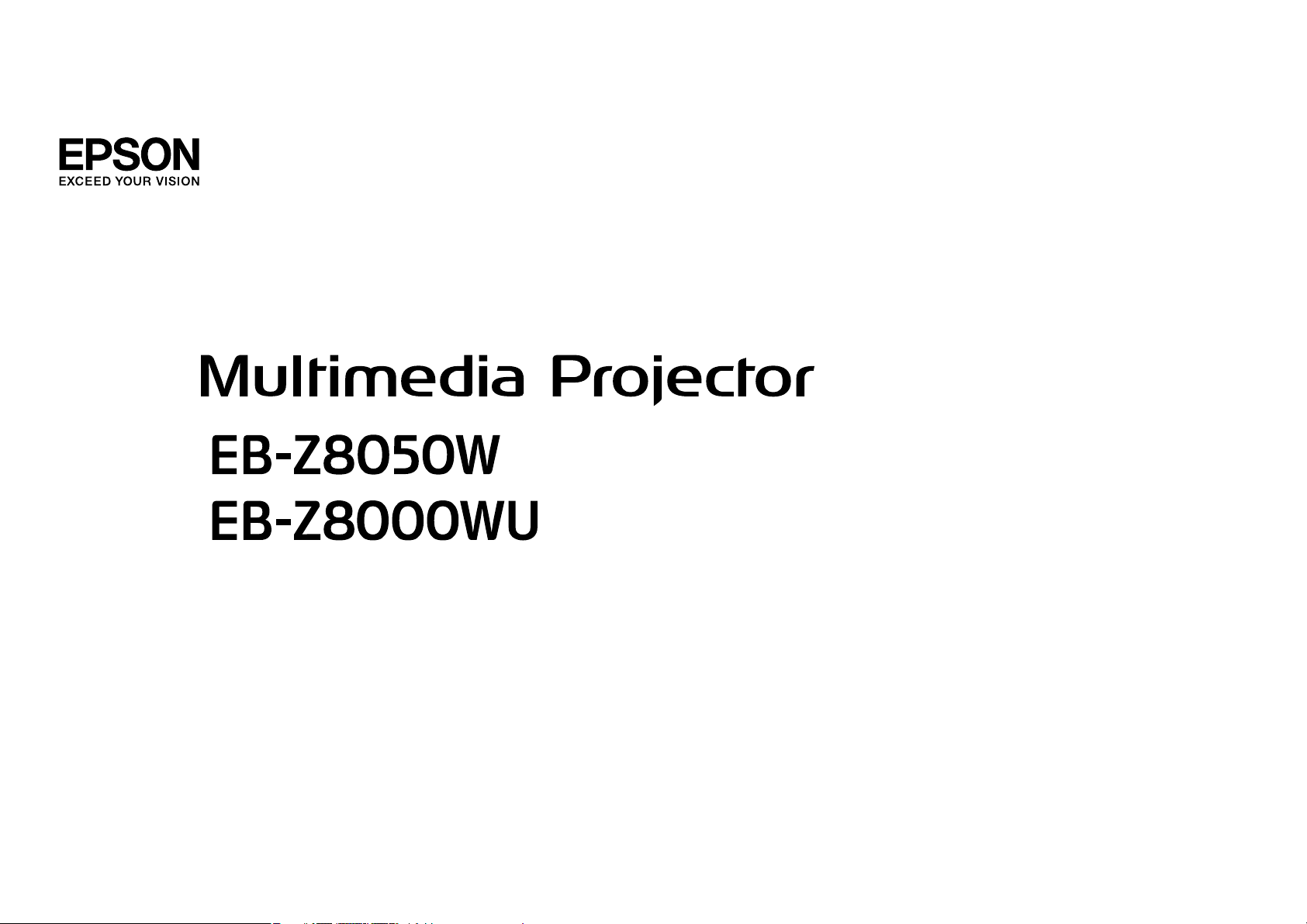
Przewodnik użytkownika
Page 2
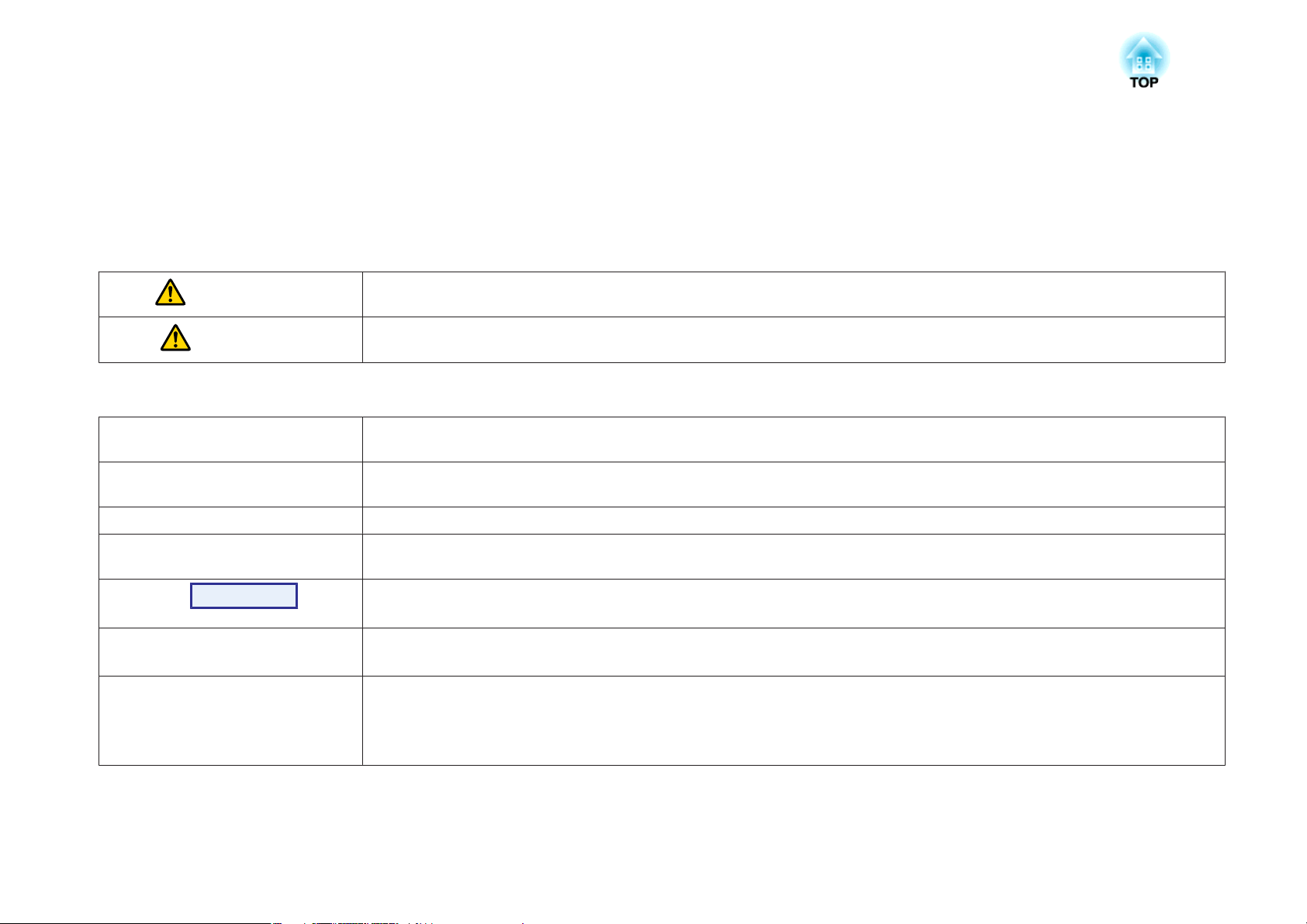
Oznaczenia Użyte w Tym Podręczniku
• Znaki ostrzegawcze
W dokumentacji i na projektorze zastosowane zostały symbole graficzne wskazujące bezpieczne użytkowanie urządzenia.
Należy zapoznać się z tymi symbolami ostrzegawczymi i przestrzegać instrukcji w celu uniknięcia uszkodzenia ciała lub mienia.
Ostrzeżenie
Przestroga
• Znaki informacyjne
Uwaga
q
s Oznacza stronę, na której można znaleźć dokładne informacje na dany temat.
g
Procedura
[ (Nazwa) ] Oznacza nazwę przycisku na pilocie lub panelu sterowania.
„(Nazwa menu)“
Jasność (Pogrubiona)
Ten symbol oznacza informacje, których zignorowanie może być przyczyną obrażeń ciała lub nawet śmierci w wyniku niewłaściwej
obsługi projektora.
Ten symbol oznacza informacje, których zignorowanie może być przyczyną obrażeń ciała lub zniszczenia mienia w wyniku niewłaściwej
obsługi projektora.
Oznacza czynności, które mogą spowodować obrażenia ciała lub uszkodzenie sprzętu, jeśli nie zostaną zachowane odpowiednie środki
ostrożności.
Oznacza dodatkowe informacje i uwagi, które pomagają zgłębić dany temat.
Oznacza, że wyjaśnienie podkreślonego słowa lub słów przed tym symbolem znajduje się w słowniku. Patrz rozdział „Słownik“ w części
„Dodatek“. s str.129
Oznacza metody działania i kolejność czynności.
Oznaczona procedura powinna być przeprowadzona w kolejnych punktach.
Przykład: przycisk [ESC]
Oznacza elementy menu konfiguracji.
Przykład:
Wybierz „Jasność“ z menu Obraz.
Menu Obraz - Jasność
Page 3
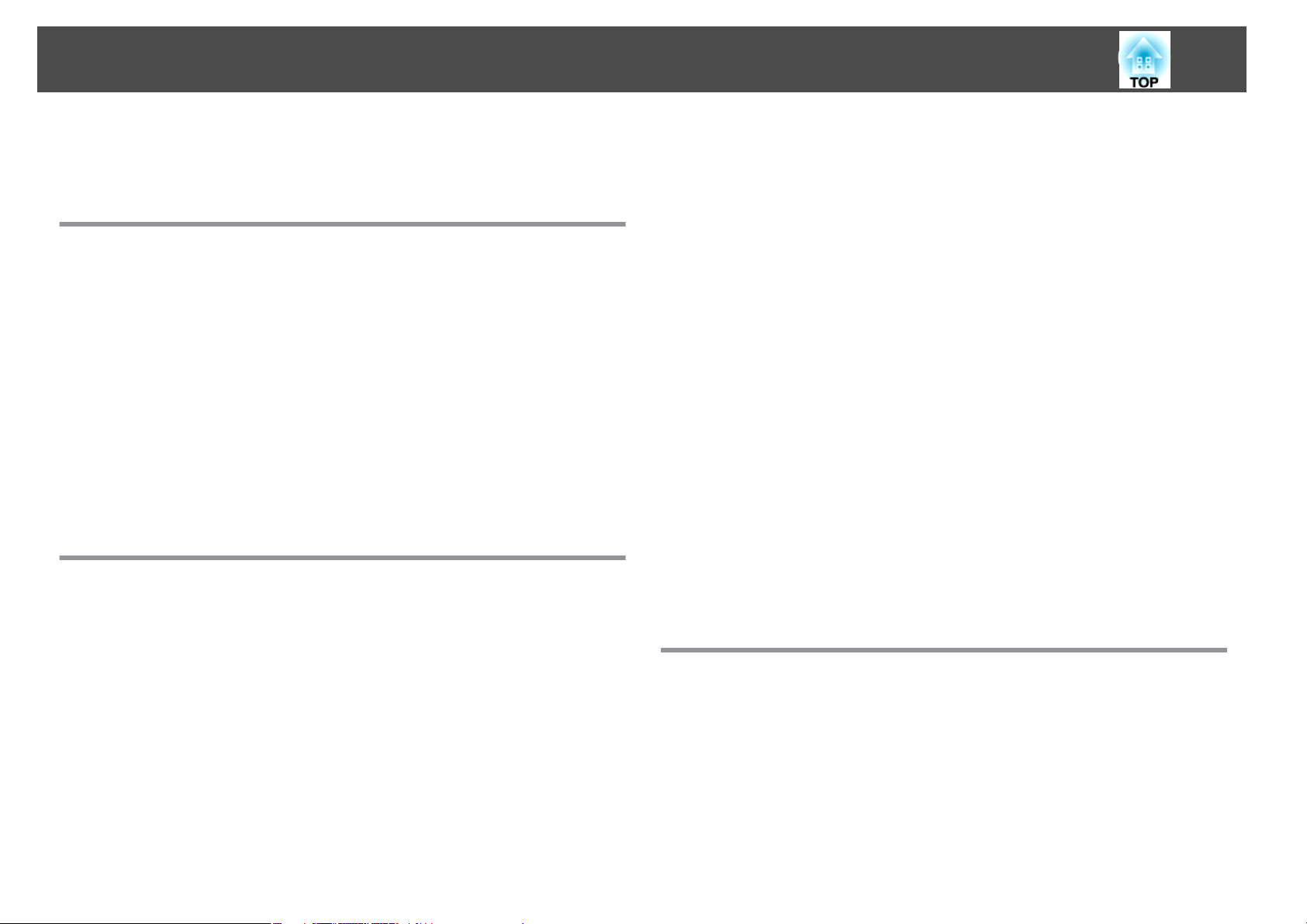
Spis treści
3
Oznaczenia Użyte w Tym Podręczniku............... 2
Wprowadzenie
Cechy Projektora............................................ 7
Łatwość obsługi w przypadku montażu za pomocą wspornika sufitowego........7
Niezawodność, na której możesz polegać............................... 8
Duży obszar projekcji i dokładne odwzorowanie kolorów....................8
Ulepszone funkcje zabezpieczeń.....................................8
Łatwy w obsłudze...............................................8
Korzystanie z projektora w sieci (tylko EB-Z8050W)........................ 8
Nazwy Części i funkcje...................................... 10
Przód/Góra...................................................10
Złącza......................................................12
Tył........................................................ 13
Pilot.......................................................15
Przydatne Funkcje
Korygowanie zniekształceń wyświetlanego obrazu............ 18
Korygowanie zniekształceń przy użyciu funkcji Quick Corner.................19
Zmiana kształtu obrazów dostarczanych przez komputer................. 28
Funkcja wskaźnika (Wskaźnik)......................................31
Zwiększanie części obrazu (E-Zoom)................................. 32
Ograniczanie liczby projektorów sterowanych przez pilota. . . . . 33
Ustawianie identyfikatora projektora.................................34
Sprawdzanie identyfikatora projektora................................34
Ustawianie Identyfikatora pilota....................................35
Korygowanie kolorów na wielu projektorach (Regulacja
kolorów wyświetlania wieloekranowego)..................... 36
Opis procedury korekcji..........................................36
Metoda korekcji............................................... 36
Funkcje Bezpieczeństwa.................................... 38
Zarządzanie użytkownikami (Ochrona hasłem)..........................38
Rodzaje ochrony hasłem.......................................38
Włączanie funkcji Ochrona hasłem.................................38
Wprowadzanie hasła..........................................39
Ograniczanie korzystania z przycisków................................40
Włączanie funkcji Blokada działania................................40
Blok. dział. soczew............................................ 41
Blokada Zabezpieczająca Przed Kradzieżą..............................42
Instalowanie kabla zabezpieczającego..............................42
Zmiana Wyświetlanego Obrazu.............................. 22
Automatyczne wykrywanie odbieranego sygnału i zmiana wyświetlanego obrazu
(Wyszukaj źródło).............................................. 22
Przełączanie źródła wyświetlanego obrazu za pomocą pilota................. 23
Funkcje Ulepszające Projekcję............................... 24
Wybór jakości projekcji (Wybór Trybu koloru)...........................24
Ustawianie funkcji automatycznej przesłony............................25
Tymczasowe ukrycie obrazu (Migawka)............................... 25
Zatrzymanie obrazu (Zamrożenie)...................................26
Zmiana współczynnika kształtu obrazu................................27
Metody zmieniania...........................................27
Zmiana kształtu obrazów dostarczanych przez urządzenia wideo............27
Menu Konfiguracji
Korzystanie z Menu konfiguracji............................. 44
Lista Funkcji................................................ 45
Menu Obraz.................................................. 45
Menu Sygnał.................................................47
Menu Ustawienia.............................................. 49
Menu Zaawansow.............................................. 50
Menu Sieć (tylko EB-Z8000WU).....................................53
Menu Sieć (tylko EB-Z8050W)...................................... 56
Uwagi na temat obsługi menu Sieć................................57
Operacje klawiatury programowej.................................57
Page 4
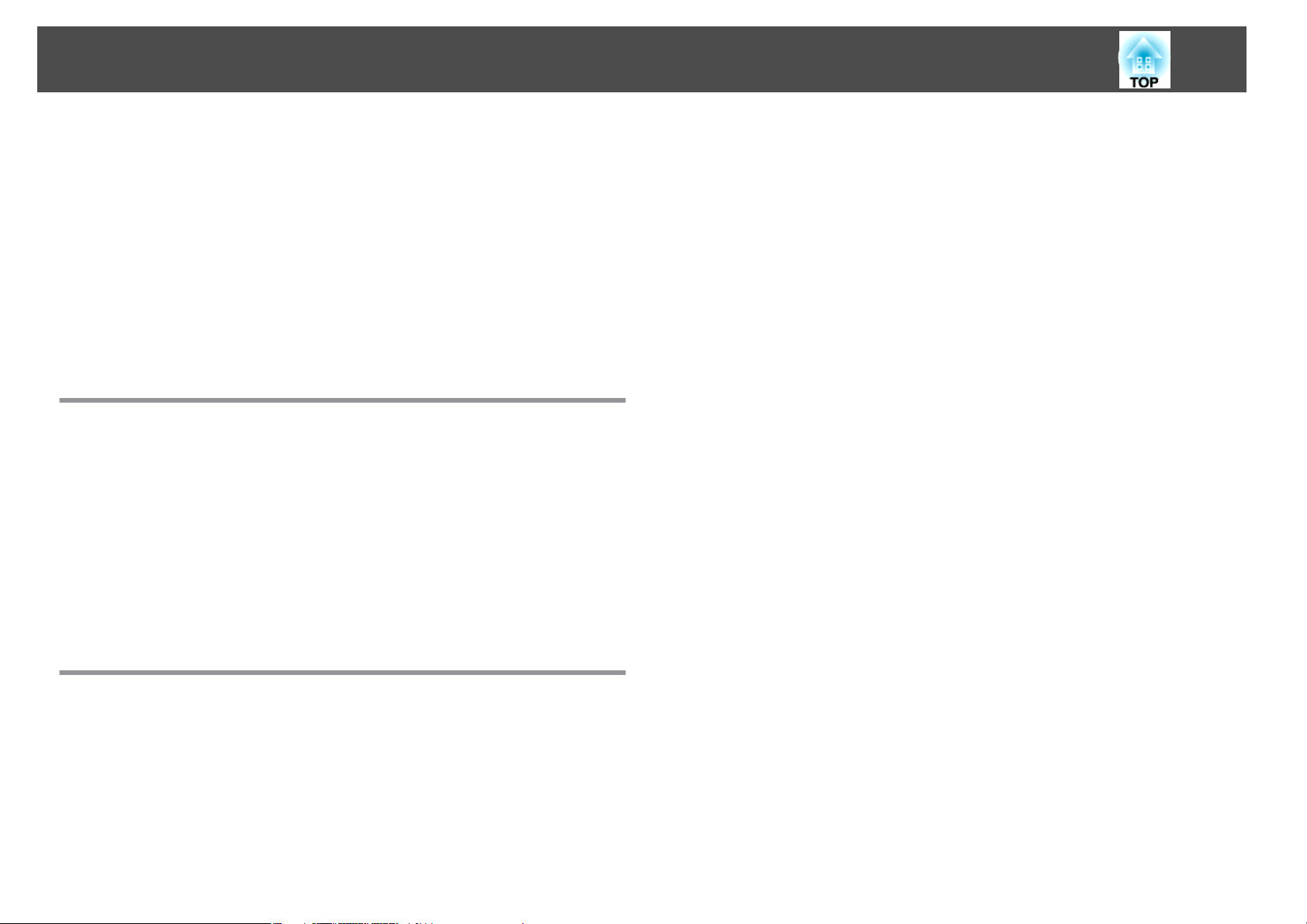
Spis treści
4
Menu Podstawowy...........................................58
Menu Bezprzewodowa sieć LAN (tylko z zainstalowanym opcjonalnym modułem
bezprzewodowej sieci LAN).....................................59
Menu Zabezpieczenia (tylko, gdy zainstalowano opcjonalny moduł
bezprzewodowej sieci LAN).....................................61
Menu Sieć LAN kablowa........................................65
Menu Poczta...............................................66
Menu Inne................................................. 67
Menu Zerowanie.............................................68
Menu Informacje (Bez możliwości zmian).............................. 69
Menu Zerowanie...............................................70
Rozwiązywanie problemów
Korzystanie z pomocy....................................... 72
Rozwiązywanie Problemów.................................. 73
Odczytywanie stanu wskaźników....................................73
Wskaźnik
m o n
Gdy stan wskaźników nie zasugerował rozwiązania.......................78
Problemy związane z obrazem...................................79
Problemy podczas rozpoczynania projekcji...........................83
Inne problemy.............................................. 85
t
świeci się lub miga na czerwono.........................74
Wskaźnik miga lub świeci.................................75
Dodatek
Okres eksploatacji lampy....................................... 93
Opis wymiany lampy.......................................... 93
Zerowanie wartości Czas pracy lampy.............................. 95
Wymiana filtra powietrza.........................................96
Okres eksploatacji filtra powietrza................................. 96
Opis wymiany filtra powietrza....................................96
Opcjonalne Akcesoria i Materiały Eksploatacyjne.............. 98
Akcesoria Opcjonalne........................................... 98
Materiały Eksploatacyjne.........................................99
Informacje na temat przenoszenia.......................... 100
Przenoszenie na niewielką odległość................................ 100
W trakcie przenoszenia..........................................100
Przygotowanie opakowania.................................... 100
Informacje na temat pakowania i przenoszenia....................... 100
Zapisywanie Logo Użytkownika............................ 101
Konfiguracja połączenia WPS (Wi-Fi Protected Setup) za
pomocą punktu dostępowego bezprzewodowej sieci LAN (tylko
EB-Z8050W). .............................................. 103
Metoda konfiguracji połączenia....................................103
Konfiguracja połączenia za pomocą Metody naciśnięcia przycisku.......... 104
Konfiguracja połączenia za pomocą Metody kodu PIN.................. 105
Rozmiar Ekranu i Projekcji.................................. 107
Odległość projekcji w EB-Z8000WU................................. 107
Odległość projekcji w EB-Z8050W.................................. 108
Metody Instalacji........................................... 88
Czyszczenie................................................ 89
Czyszczenie Powierzchni Projektora..................................89
Czyszczenie Obiektywu.......................................... 89
Czyszczenie filtra powietrza....................................... 89
Wymiana Materiałów Eksploatacyjnych...................... 92
Wymiana baterii w pilocie........................................92
Wymiana lampy............................................... 93
Podłączanie kabla sieci LAN................................ 109
Podłączanie do monitora zewnętrznego..................... 110
Demontaż i montaż modułu obiektywu...................... 111
Demontaż.................................................. 111
Montaż.................................................... 112
Page 5
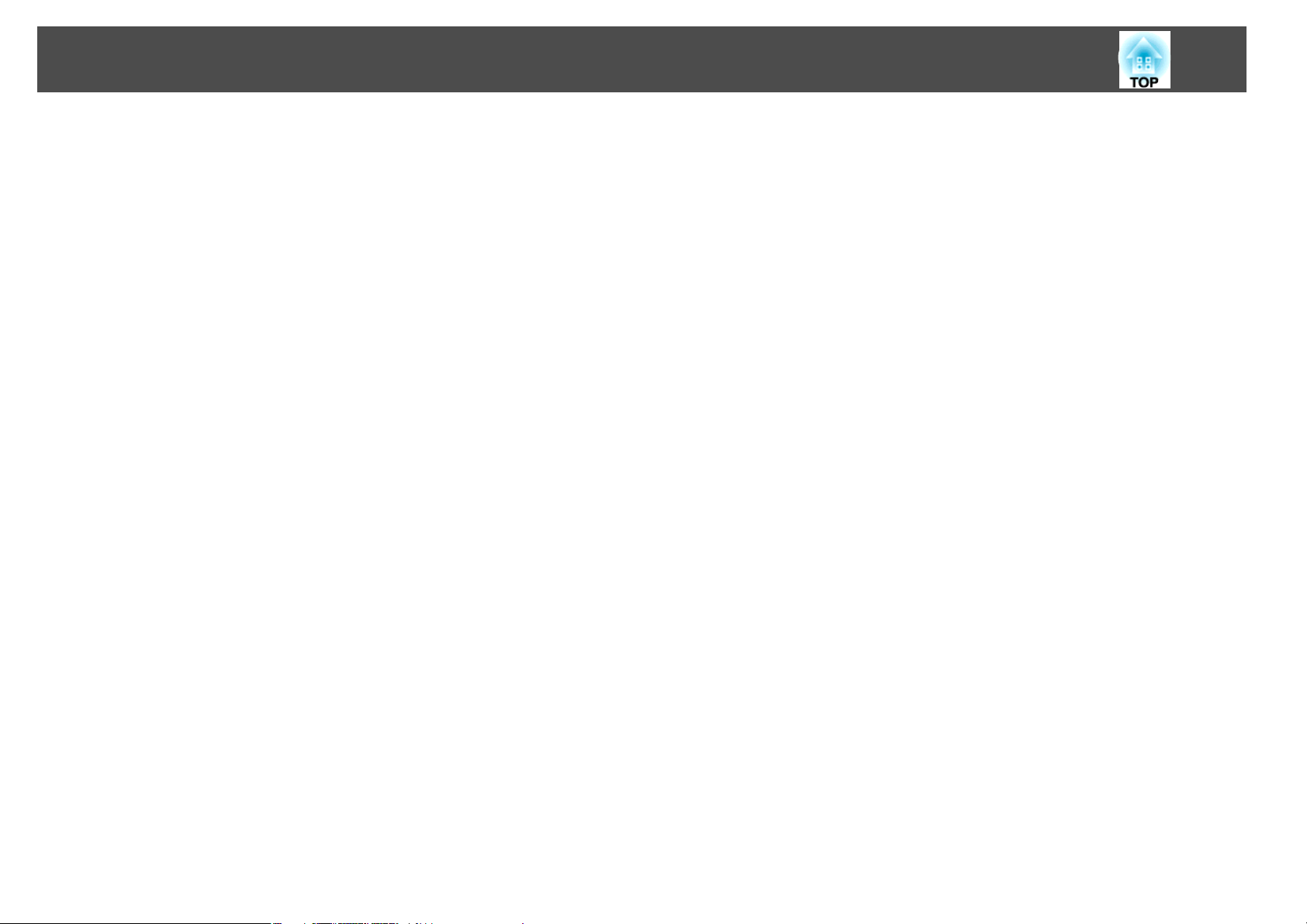
Spis treści
Odczytywanie wysyłanych powiadomień o problemach....... 114
Polecenia ESC/VP21....................................... 115
Lista poleceń................................................ 115
Wygląd Przewodów............................................115
Połączenie szeregowe........................................ 115
Protokół komunikacyjny.......................................116
Informacje o PJLink........................................ 117
Obsługiwanemonitory..................................... 118
Monitory kompatybilne z EB-Z8000WU...............................118
Sygnały komputerowe (analogowy sygnał RGB)....................... 118
Komponent Video........................................... 119
Całkowity sygnał wideo / S-Video.................................119
Sygnał źródłowy z gniazda wejściowego HDMI/DVI-D...................120
Monitory kompatybilne z EB-Z8050W................................ 121
Sygnały komputerowe (analogowy sygnał RGB)....................... 121
Komponent Video........................................... 122
Całkowity sygnał wideo / S-Video.................................122
Sygnał źródłowy z gniazda wejściowego HDMI/DVI-D...................123
5
Dane Techniczne.......................................... 124
Ogólna Charakterystyka Urządzenia................................. 124
Złącza................................................... 125
Wymagania dotyczące dostarczonego oprogramowania................... 127
Wygląd................................................... 128
Słownik................................................... 129
Informacje Ogólne......................................... 131
Uwaga ogólna............................................... 131
Skorowidz................................................ 132
Page 6
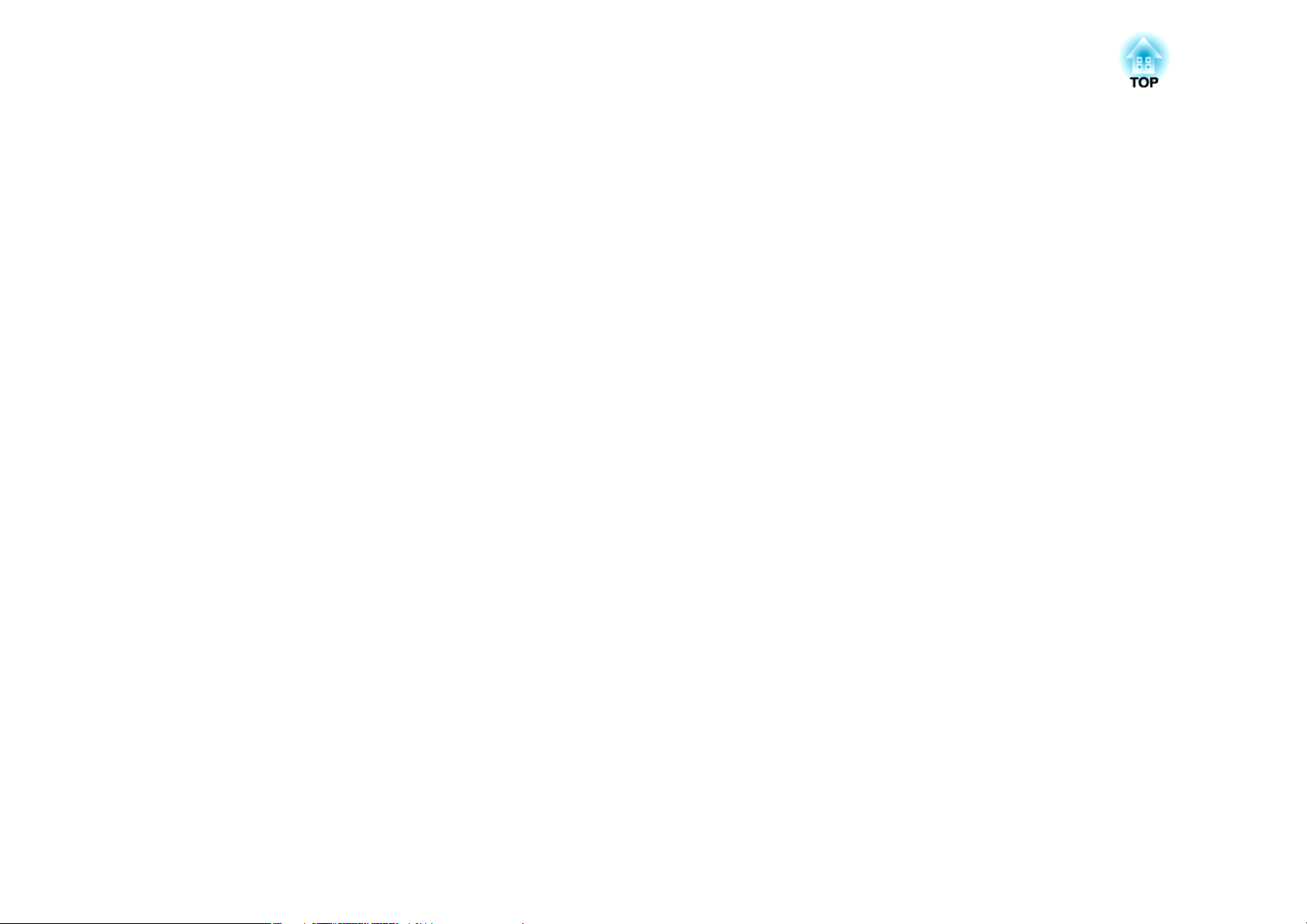
Wprowadzenie
W tym rozdziale znajdują się informacje o częściach i cechach projektora.
Page 7
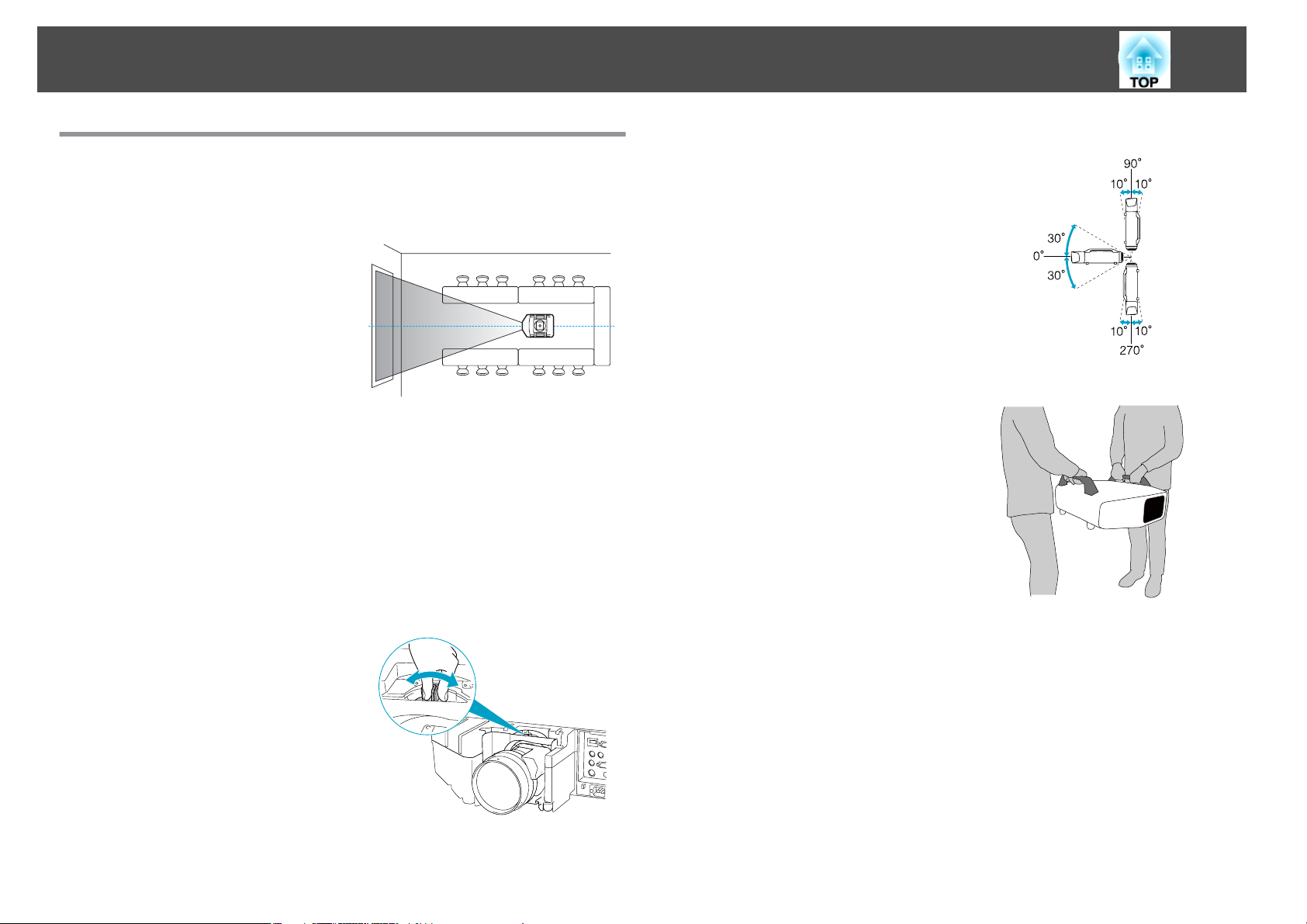
Cechy Projektora
7
Łatwość obsługi w przypadku montażu za pomocą wspornika sufitowego
Centralnie usytuowany obiektyw
Dzięki umiejscowieniu obiektywu na
środku projektora jest on dobrze
wyważony i łatwy do montażu pod
sufitem. Ułatwia to także wyrównane
ustawienie ekranu i projektora.
Elektrycznie przesuwany obiektyw, elektryczna regulacja powiększenia i ostrości
Przesuwanie obiektywu pozwala regulować położenie wyświetlanego obrazu w kierunku pionowym oraz poziomym, co umożliwia instalację urządzenia w wielu różnych
miejscach.
Funkcje przesuwania obiektywu, ustawiania powiększenia i regulacji ostrości mogą
być obsługiwane z pilota, zatem sterowanie jest łatwe nawet, gdy projektor jest zainstalowany pod sufitem.
Sześć obiektywów opcjonalnych
Można wybrać obiektyw najlepiej
dobrany do zastosowania oraz odległości
od ekranu. Wszystkie opcjonalne
obiektywy dysponują mocowaniem typu
bagnetowego, co umożliwia ich łatwą i
prostą wymianę i instalację. s str.98,
str.111
Możliwość instalacji w pionie lub w poziomie
Projektor może być skierowany w górę
lub w dół, aby wyświetlać obrazy na
suficie lub na podłodze. Czyni to z niego
skuteczne narzędzie komunikacyjne,
umożliwiające niezwykle efektowne
przekazywanie swoich idei. s str.88
Wzornictwo, które współgra z otoczeniem i ułatwia instalację
Pomysłowa konstrukcja projektora
zapewnia osłonę kabli, dzięki czemu ich
widok nie narusza schludnego wyglądu
zewnętrznego.
Uchwyty drążkowe zaprojektowano tak,
aby przenoszenie i instalacja projektora
były łatwe i bezpieczne. Do tych
uchwytów mocowany jest wspornik
sufitowy, służący do montażu projektora
pod sufitem. Nie ma potrzeby odwracania
projektora do góry nogami, więc
instalacja jest łatwa. Początkowe
ustawienia łatwo jest robić patrząc na
ekran, ponieważ panel sterowania
umieszczono z tyłu projektora.
Łatwość konserwacji
Lampę można wymienić bez użycia śrubokrętu, otwierając pokrywę i wyciągając lampę na wprost z tyłu projektora.
Ponieważ projektor ma tylko jeden filtr powietrza, jego czyszczenie i wymiana są łatwe. Lampę i filtr powietrza można bezpiecznie wymienić nawet, gdy projektor jest zainstalowany pod sufitem, gdyż zwolnione pokrywy nie odpadają.
Page 8
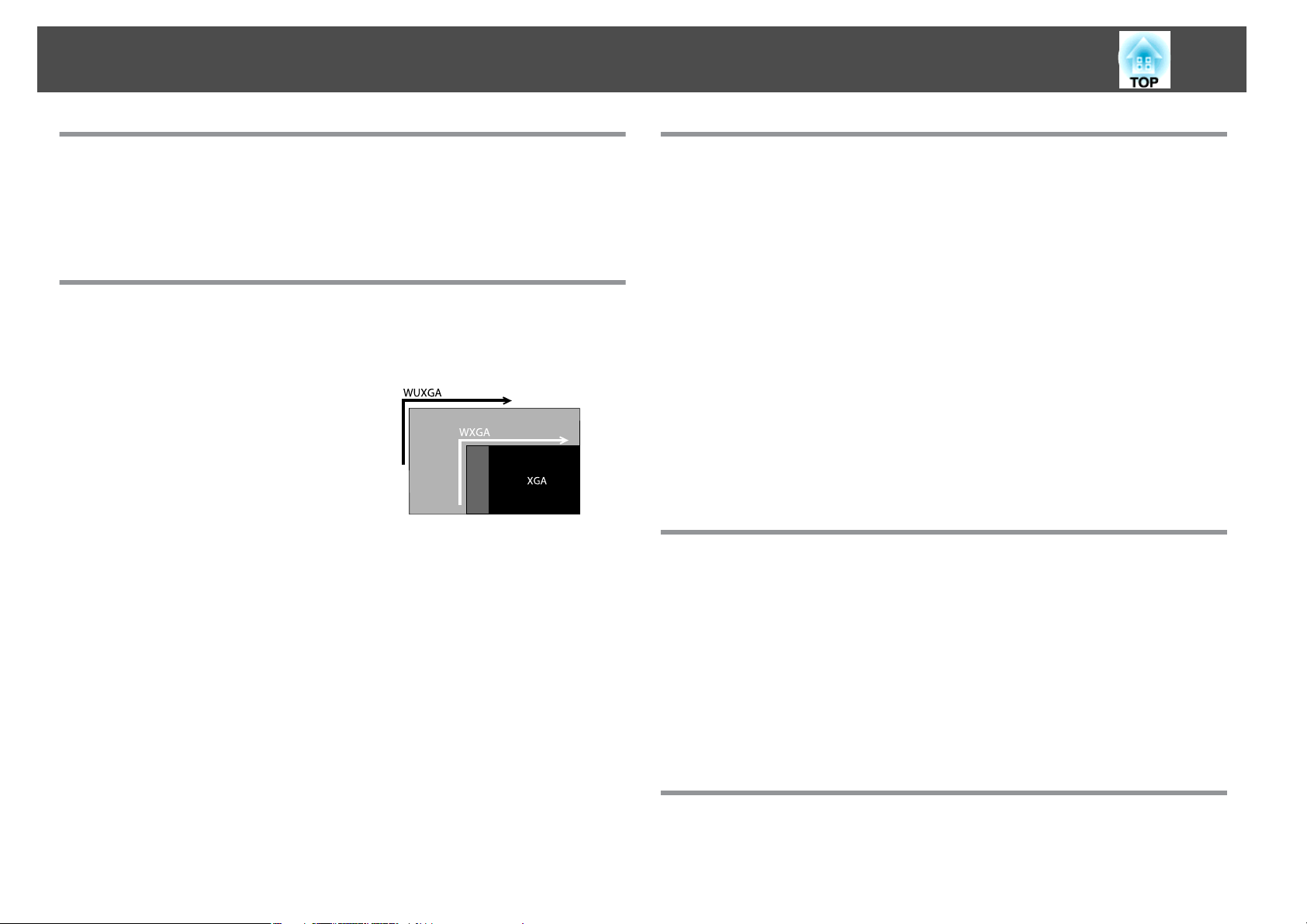
Cechy Projektora
8
Niezawodność, na której możesz polegać
Projektor jest wyposażony w dwie lampy. Nawet jeśli jedna z lamp
przestanie działać, można będzie wciąż kontynuować projekcję
korzystając z drugiej i uniknąć zakłócenia ważnej prezentacji.
Duży obszar projekcji i dokładne odwzorowanie kolorów
Wysoka rozdzielczość matrycy – WUXGA (tylko EB-Z8000WU)
Na ekran można rzutować ogromną ilość
informacji. Widzowie zaś widzą ją od
razu – nie trzeba przewijać obrazu ani
przełączać ekranów.
Filtr Epson Cinema Filter zapewnia paletę kolorów dla cyfrowego kina.
Wybierz ustawienie Teatr lub sRGB w podmenu Tryb koloru, aby zastosować filtr Epson Cinema Filter do odtworzenia 100% palety kolorów cyfrowego kina. Dzięki niemu odtwarzane kolory stają się pełne i głębokie.
Dokładna regulacja kolorów
Poza trybem koloru, można również wyregulować bezwzględną temperaturę barwową obrazu oraz natężenie każdego z kolorów RGB. Ponadto, dzięki możliwości regulacji odcienia, nasycenia i jasności każdego z kolorów RGBCMY, obraz jest wyświetlany z odpowiednią głębią oraz dopasowaniem kolorów w najmniejszych szczegółach.
Ulepszone funkcje zabezpieczeń
Zabezpieczenie hasłem pozwala ograniczać dostęp i zarządzać użytkownikami
Ustawiając hasło, decydujesz, kto może korzystać z projektora. s str.38
Funkcja Blokada działania ogranicza możliwość używania przycisków
panelu sterowania
Możesz użyć tej funkcji, aby zapobiec zmianom ustawień przez nieuprawnione osoby
podczas imprez, w szkołach itp. s str.40
Wyposażony w szereg elementów zabezpieczających przed kradzieżą
Projektor wyposażono w następujące elementy zabezpieczające przed kradzieżą.
s str.42
• Otwór zabezpieczający
• Punkt instalacji kabla zabezpieczającego
Łatwy w obsłudze
Automatyczne włączanie/wyłączanie
W miejscach, gdzie zarządzanie zasilaniem jest scentralizowane, np. w sali konferencyjnej, projektor może zostać ustawiony na automatyczne włączanie i wyłączanie,
gdy źródło zasilania, do którego został on podłączony zostanie włączone lub wyłączone.
Nie czekając aż ostygnie
Po wyłączeniu zasilania projektora nie trzeba czekać na ostygnięcie urządzenia, aby
można było odłączyć jego kabel zasilający.
Korzystanie z projektora w sieci (tylko EB-Z8050W)
Można w efektywny sposób wykorzystać połączenie sieciowe używając
dostarczonego oprogramowania „EPSON Projector Software for Meeting
Page 9
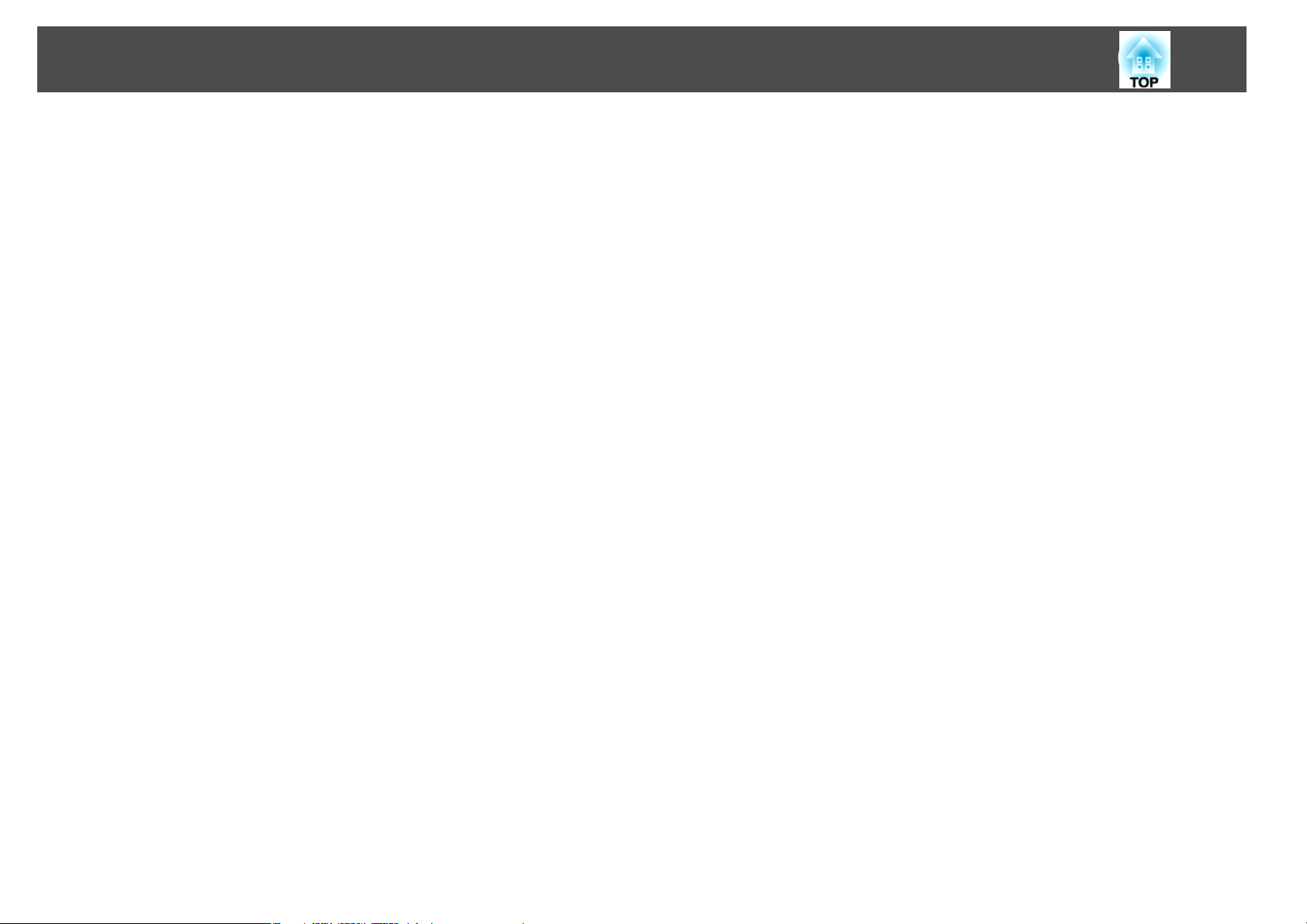
Cechy Projektora
& Monitoring“ do wyświetlania różnorodnych prezentacji i prowadzenia
s
spotkań.
Podłączanie komputerów do projektora za pomocą sieci
Aby używać projektora z wielu komputerów, można użyć istniejącej sieci. Dokumenty można wyświetlać ze wszystkich komputerów, bez potrzeby zmieniania kabli podczas spotkań lub prezentacji. Nie trzeba się również martwić o odległość między komputerem a projektorem.
Podłączanie bezprzewodowe do komputera
W przypadku zainstalowanego na projektorze opcjonalnego modułu bezprzewodowej sieci LAN, można połączyć się bezprzewodowo z komputerem.
Instrukcja obsługi projektora
9
Page 10
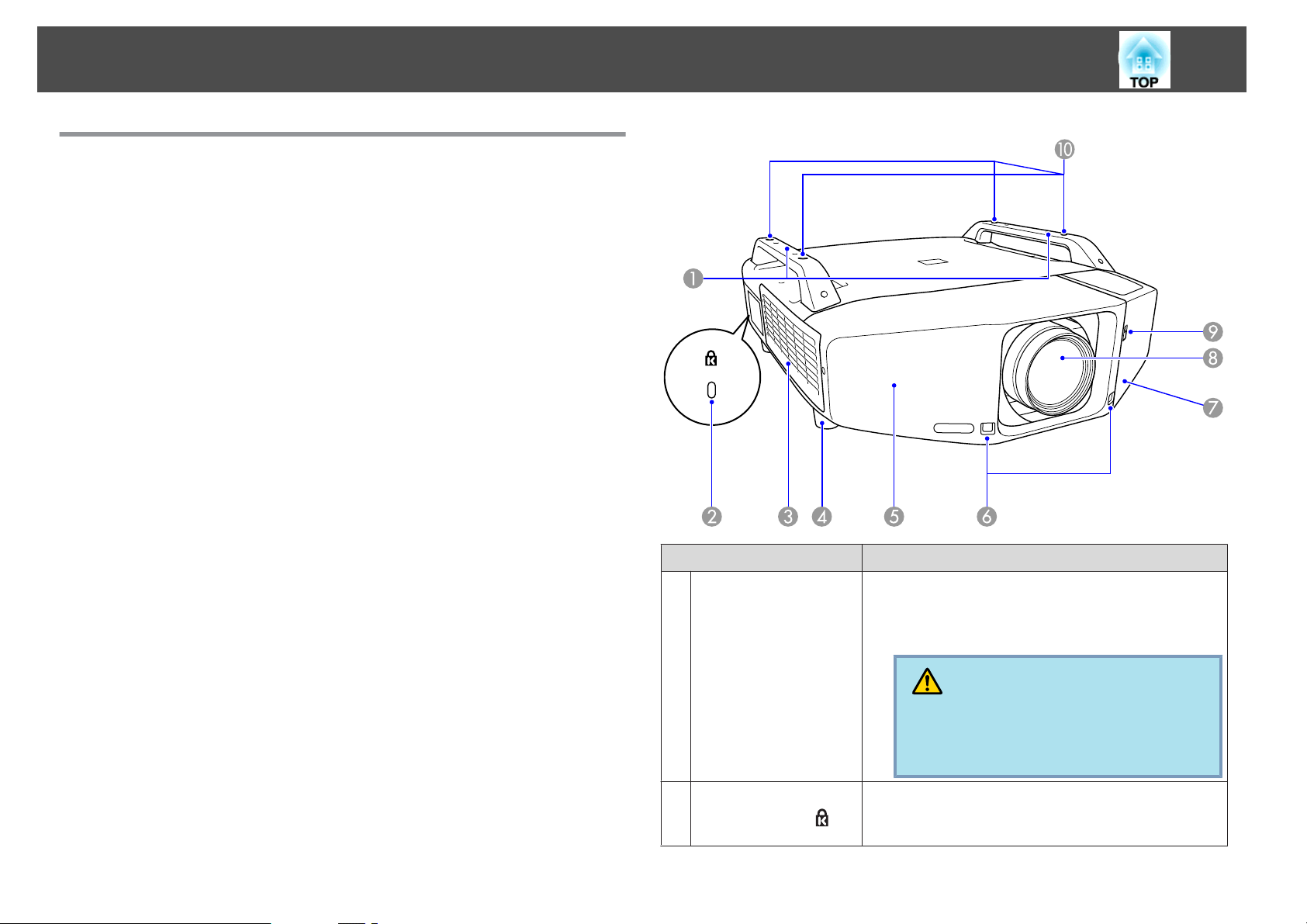
Nazwy Części i funkcje
Przód/Góra
Na ilustracji ukazano projektor z zamontowanym obiektywem
standardowym.
10
Nazwa Funkcja
Uchwyt
A
Otwór
B
zabezpieczający(
Podczas przenoszenia projektora należy korzystać z tych
uchwytów. Można też, dla ochrony projektora,
przeciągnąć przez uchwyty kabel zabezpieczający przed
kradzieżą. s str.42
Przestroga
Projektora nie powinna przenosić jedna osoba.
Do rozpakowania lub przenoszenia projektora konieczne są dwie osoby.
Otwór zabezpieczający jest zgodny z systemem
Microsaver Security System firmy Kensington.
)
s
str.42
Page 11
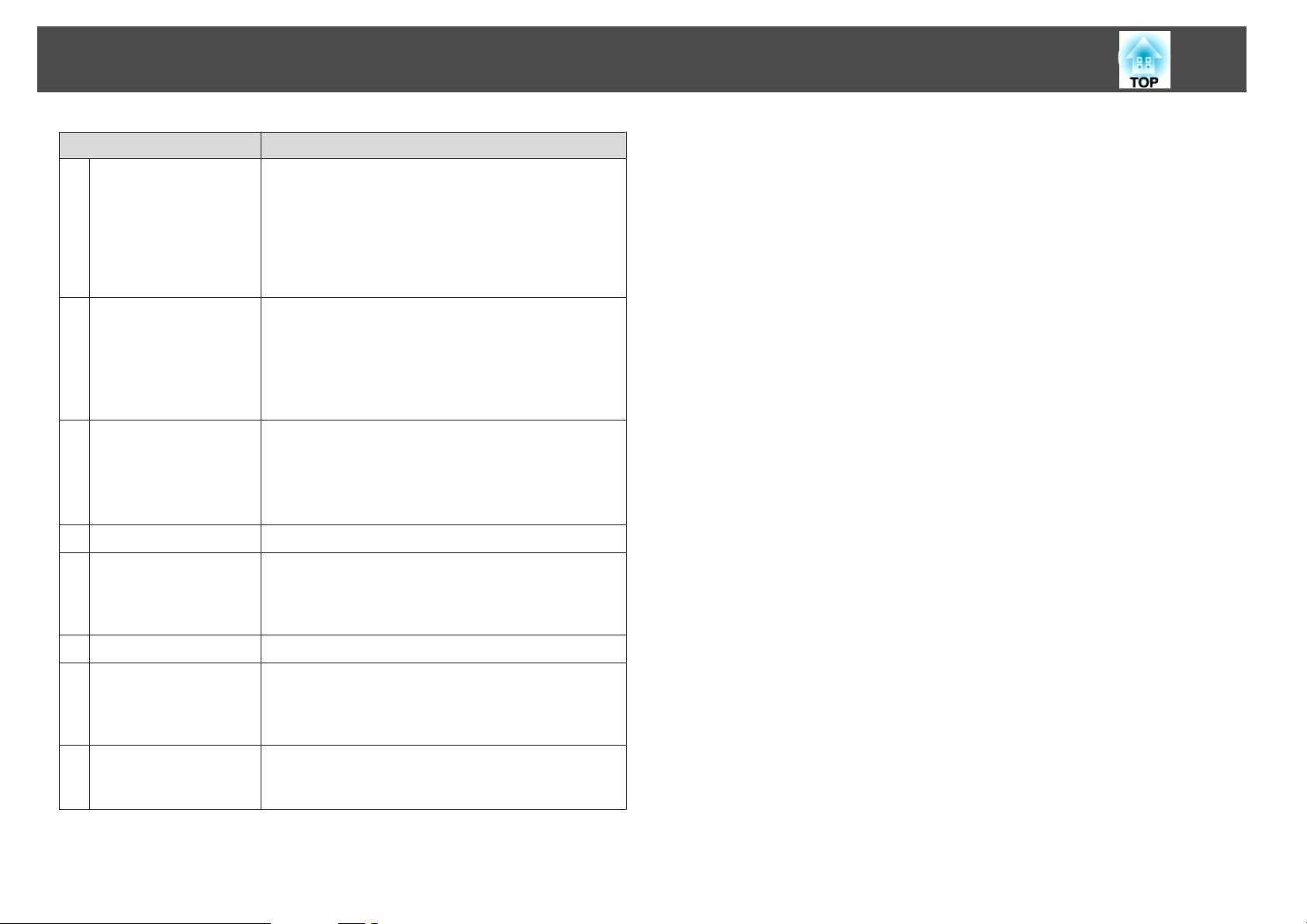
Nazwy Części i funkcje
Nazwa Funkcja
Otwór wlotu
C
powietrza
(Filtr powietrza)
Powietrze jest przezeń wciągane, aby chłodzić projektor
od środka. Jeśli w tym miejscu zbierze się kurz, może to
spowodować podwyższenie temperatury wewnętrznej,
co prowadzi do problemów z działaniem układu
optycznego i skrócenia jego żywotności. Upewnij się, że
filtr powietrza jest regularnie czyszczony. s str.89,
str.96
11
Przednia regulowania
D
nóżka
Pokrywa przednia
E
Czujnik pilota
F
Pokrywa złączy
G
Obiektyw
H
Przełącznik
I
otwierania/
zamykania pokrywy
złączy
Punkty montażowe
J
wspornika sufitowego
(Cztery punkty)
W przypadku ustawienia na biurku można regulować
poziome położenie projektora, obracając nóżką w celu
jej wysunięcia lub wsunięcia.
W przypadku instalacji projektora pod sufitem przednią
regulowaną nóżkę można usunąć. s Przewodnik
szybkiego startu
Zdejmij tę pokrywę, aby zdemontować lub zamontować
moduł obiektywu podczas wymiany obiektywu.
str.111
s
Podczas korzystania z projektora ta pokrywa musi być
założona.
Odbiera sygnały z pilota. s Przewodnik szybkiego startu
Zdejmij tę pokrywę, aby podłączyć przewody do
znajdujących się wewnątrz gniazd podczas podłączania
projektora do sprzętu video. s Przewodnik szybkiego
startu , str.12
Za pomocą obiektywu są wyświetlane obrazy.
Otwiera i zamyka pokrywę złączy. s Przewodnik
szybkiego startu
Przymocuj tutaj opcjonalny Wspornik sufitowy, gdy
zawieszasz projektor pod sufitem. s str.88, str.98
Page 12
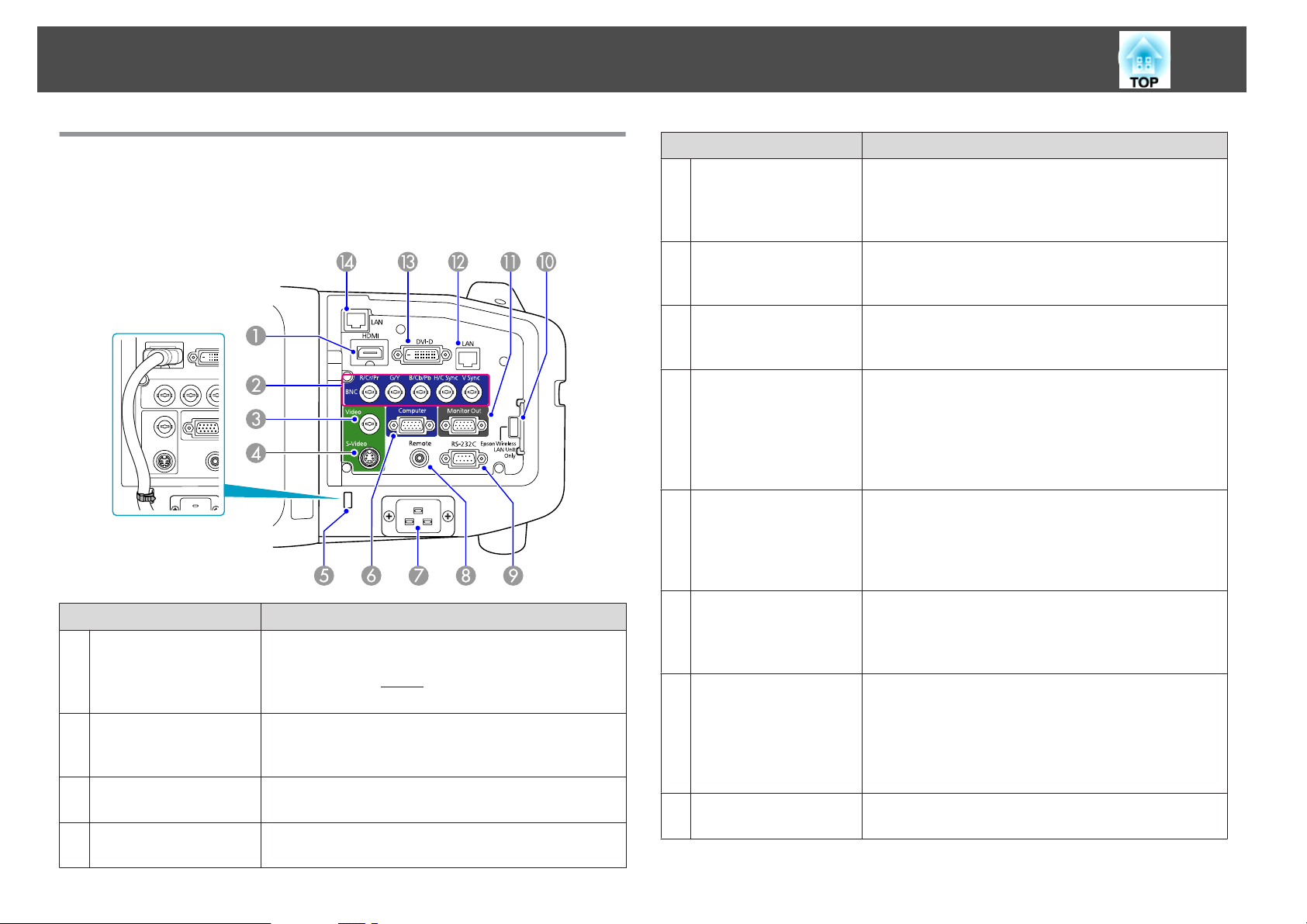
Nazwy Części i funkcje
12
Złącza
Poniższe gniazda dostępne są po zdjęciu osłony interfejsu. Informacje
dotyczące zdejmowania osłony kabla i podłączania sprzętu video,
Przewodnik szybkiego startu .
s
Nazwa Funkcja
Uchwyt na kabel
E
Gniazdo
F
wejścioweKomputer
(Computer)
Gniazdo wejściowe
G
przewodu
zasilającego
Gniazdo zdalnego
H
(Remote) sterowania
Gniazdo RS-232C
I
Połączenie może stać się wadliwe, gdy do gniazda
wejściowego HDMI podłączony jest gruby i ciężki kabel
HDMI. Aby uniknąć utraty kontaktu, należy przypiąć
dostępny w handlu kabel HDMI za pomocą uchwytu.
Dla analogowego sygnału RGB z komputera i
komponentowego sygnału video z innych źródeł.
Przewodnik szybkiego startu
s
Służy do podłączenia przewodu zasilającego.
s Przewodnik szybkiego startu
Umożliwia podłączenie opcjonalnego kabla do zdalnego
sterowania i przewodowe odbieranie sygnałów
wysyłanych z pilota zdalnego sterowania. Gdy do
gniazda podłączony jest kabel pilota zdalnego
sterowania, odbiornik zdalny w projektorze jest
nieaktywny.
Aby nadzorować projektor z komputera, połącz to
gniazdo z komputerem za pomocą kabla RS-232C.
Gniazdo służy do celów diagnostycznych i nie powinno
być używane w normalnych okolicznościach.
s str.115
Nazwa Funkcja
Gniazdo wejściowe
A
HDMI
Gniazdo wejściowe
B
BNC
Gniazdo wejściowe
C
Video (Video)
Gniazdo wejściowe
D
S-Video (S-Video)
Odbiera sygnał video z komputerów oraz urządzeń
video zgodnych ze standardem HDMI. Projektor
obsługuje sygnały
startu
Dla analogowego sygnału RGB z komputera i
komponentowego sygnału video z innych źródeł.
s Przewodnik szybkiego startu
Dla całkowitego sygnału wizyjnego ze źródeł video.
s Przewodnik szybkiego startu
Dla sygnału S-video ze źródeł video. s Przewodnik
szybkiego startu
HDCPg. s Przewodnik szybkiego
Wejście modułu
J
bezprzewodowej sieci
LAN (tylko
EB-Z8050W)
Gniazdo Monitor Out
K
Gniazdo sieci LAN
L
(tylko EB-Z8000WU)
Służy do podłączenia do opcjonalnego modułu
bezprzewodowej sieci LAN.
Służy do wysyłania na monitor zewnętrzny analogowego
sygnału z komputera podłączonego do gniazda
wejściowego Komputer (Computer) lub BNC. Funkcja
ta nie jest dostępna dla komponentowego sygnału video
ani innych sygnałów czy gniazd niż Komputer
(Computer) i BNC. s str.110
Stosuje się do podłączenia do sieci za pomocą kabla
sieciowego. s str.109
Page 13
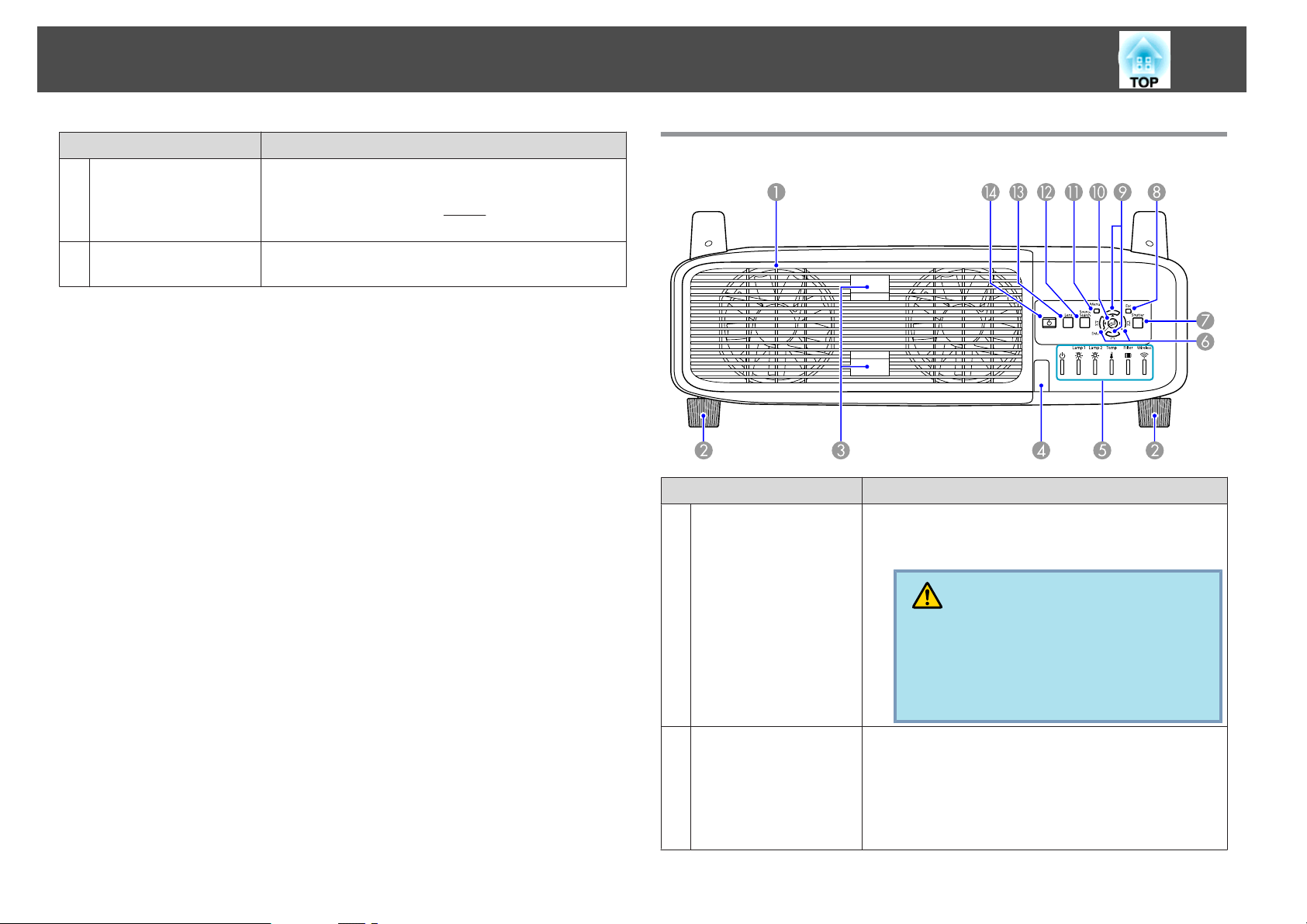
Nazwy Części i funkcje
13
Nazwa Funkcja
Gniazdo wejściowe
M
DVI-D
Gniazdo LAN
N
(tylko EB-Z8050W)
Doprowadza cyfrowy sygnał RGB z gniazda
wyjściowego DVI-D podłączonego komputera.
Projektor obsługuje sygnały
szybkiego startu
Stosuje się do podłączenia do sieci za pomocą kabla
sieciowego. s str.109
HDCPg. s Przewodnik
Tył
Otwór wylotowy
A
wentylatora
(Pokrywa lampy)
Nazwa Funkcja
Otwór wylotowy wentylatora służy do wewnętrznego
chłodzenia projektora. Pokrywę tę należy otworzyć, aby
wymienić lampę projektora.
Tylna nóżka
B
Przestroga
Nie kładź przedmiotów, które mogłyby zostać zdeformowane lub uszkodzone przez ciepło odprowadzane przez otwór wylotowy wentylatora, ani nie
przykładaj twarzy czy rąk do otworów wylotowych wentylatora podczas prezentacji.
W przypadku ustawienia na biurku można regulować
poziome położenie projektora, obracając nóżką w celu
jej wysunięcia lub wsunięcia.
W przypadku instalacji projektora pod sufitem tylną
regulowaną nóżkę można usunąć. s Przewodnik
szybkiego startu
Page 14
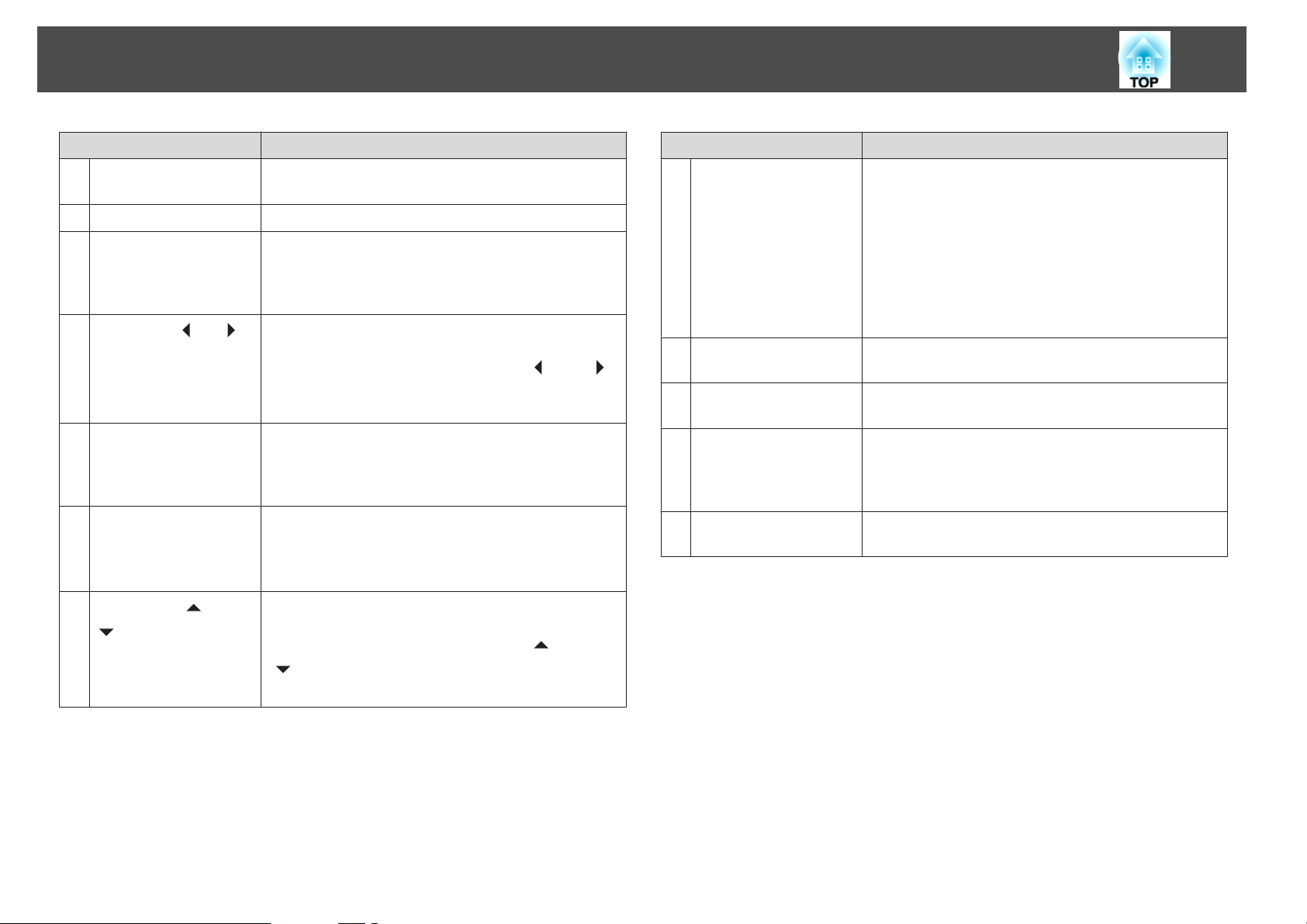
Nazwy Części i funkcje
14
Nazwa Funkcja
Wypustka otwierania
C
pokrywy lampy
Odbiornik zdalny
D
Wskaźniki stanu
E
F
Przycisk [</ ][>/ ]
Przycisk [Shutter]
G
Przycisk [Esc]
H
Użyj tych wypustek do otwarcia pokrywy lampy.
s str.93
Odbiera sygnały z pilota. s Przewodnik szybkiego startu
Kolor wskaźników oraz sposób ich świecenia informuje
o stanie projektora. Lewa ilustracja przedstawia
EB-Z8050W. EB-Z8000WU nie ma wskaźnika sieci
bezprzewodowej. s str.73
Regulacja zniekształceń: pozioma Geometria obrazu.
Gdy wyświetlone jest menu konfiguracji lub ekran
pomocy, przyciski te pełnią tylko funkcje [
umożliwiając wybór elementów menu i ustawianie
wartości. s Przewodnik szybkiego startu , str.44
Naciśnięcie tego przycisku otwiera lub zamyka
elektryczną przysłonę. Zamknięcie elektrycznej
przysłony całkowicie blokuje projekcję. s Przewodnik
szybkiego startu , str.25
Zatrzymuje bieżącą funkcję.
Naciśnięcie tego przycisku w menu konfiguracji
powoduje przejście na poprzedni poziom menu.
s str.44
] oraz [ ],
Nazwa Funkcja
Przycisk [Enter]
J
Przycisk [Menu]
K
Przycisk [Source
L
Search]
Przycisk [Lens]
M
Przycisk [t]
N
Naciśnięcie tego przycisku podczas projekcji
analogowego sygnału RGB z komputera powoduje
automatyczną regulację parametrów Traking,
Synchronizacja i Pozycja w celu uzyskania najlepszego
obrazu.
Gdy na ekranie wyświetlone jest menu lub ekran
pomocy, naciśnięcie tego przycisku powoduje akceptację
wybranego elementu i przejście na następny poziom.
s str.44
Otwiera i zamyka menu konfiguracji.
s str.44
Przełącza na projekcję z następnego aktywnego źródła
obrazu podłączonego do projektora. s str.22
Naciśnięcie tego przycisku powoduje cykliczne
przełączanie pomiędzy regulacjami dotyczącymi
obiektywu: ostrości, powiększenia i przesuwania
obiektywu. s Przewodnik szybkiego startu
Włącza i wyłącza zasilania projektora. s Przewodnik
szybkiego startu
I
Przycisk [w/ ][v/
]
Regulacja zniekształceń: pionowa Geometria obrazu.
Gdy wyświetlone jest menu konfiguracji lub ekran
pomocy, przyciski te pełnią tylko funkcje [
], umożliwiając wybór elementów menu i ustawianie
[
wartości. s Przewodnik szybkiego startu , str.44
] oraz
Page 15
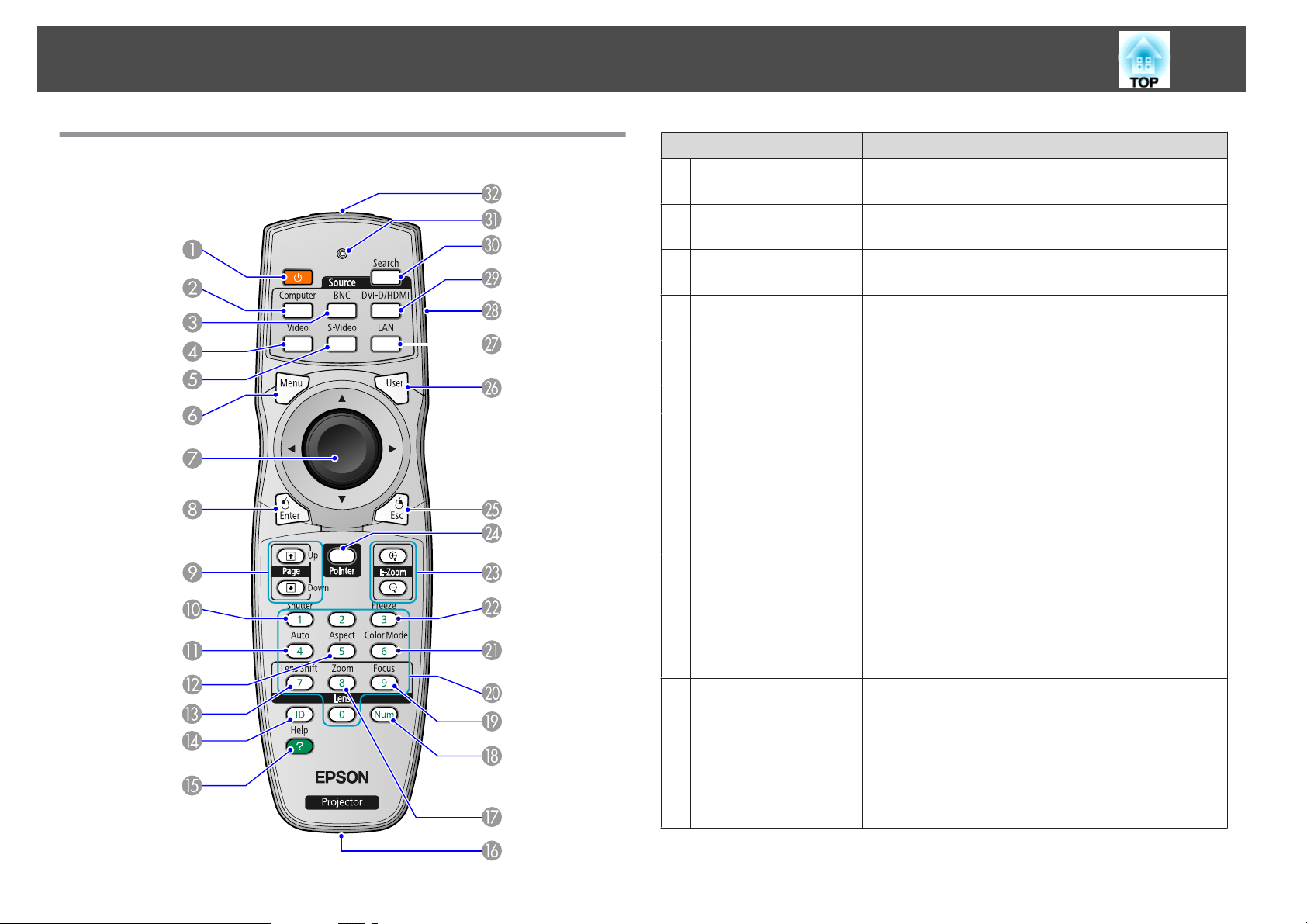
Nazwy Części i funkcje
15
Pilot
Nazwa Funkcja
Przycisk [t]
A
Przycisk [Computer]
B
Przycisk [BNC]
C
Przycisk [Video]
D
Przycisk [S-Video]
E
Przycisk [Menu]
F
Przycisk [h]
G
Przycisk [Enter]
H
Włącza i wyłącza zasilania projektora. s Przewodnik
szybkiego startu
Przełącza na obraz z gniazda wejściowego Komputer
(Computer). s str.23
Przełącza na obraz z gniazda wejściowego BNC.
s str.23
Przełącza na obraz z gniazda wejściowego Video.
s str.23
Przełącza na obraz z gniazda wejściowego S-Video.
s str.23
Otwiera i zamyka menu konfiguracji. s str.44
Gdy wyświetlone jest menu konfiguracji, służy do
wybierania elementów menu i do ustawiania wartości.
s str.44, str.72
Podczas korzystania z opcjonalnego odbiornika myszy
bezprzewodowej, przechylenie tego przycisku w jednym
z ośmiu możliwych kierunków spowoduje przesunięcie
wskaźnika w tym samym kierunku.
Gdy na ekranie wyświetlone jest menu lub ekran
pomocy, naciśnięcie tego przycisku powoduje akceptację
wybranego elementu i przejście na następny poziom.
s str.44, str.72
Podczas korzystania z opcjonalnego odbiornika myszy
bezprzewodowej, pełni funkcję lewego przycisku myszy.
Przyciski [Page]
I
[[][]]
Przycisk [Shutter]
J
Podczas korzystania z opcjonalnego odbiornika myszy
bezprzewodowej można zmienić stronę w prezentacji
PowerPoint naciskając przyciski góra/dół.
Każde naciśnięcie tego przycisku powoduje otwarcie lub
zamknięcie elektrycznej przysłony.
Zamknięcie elektrycznej przysłony całkowicie blokuje
projekcję. s Przewodnik szybkiego startu , str.25
Page 16
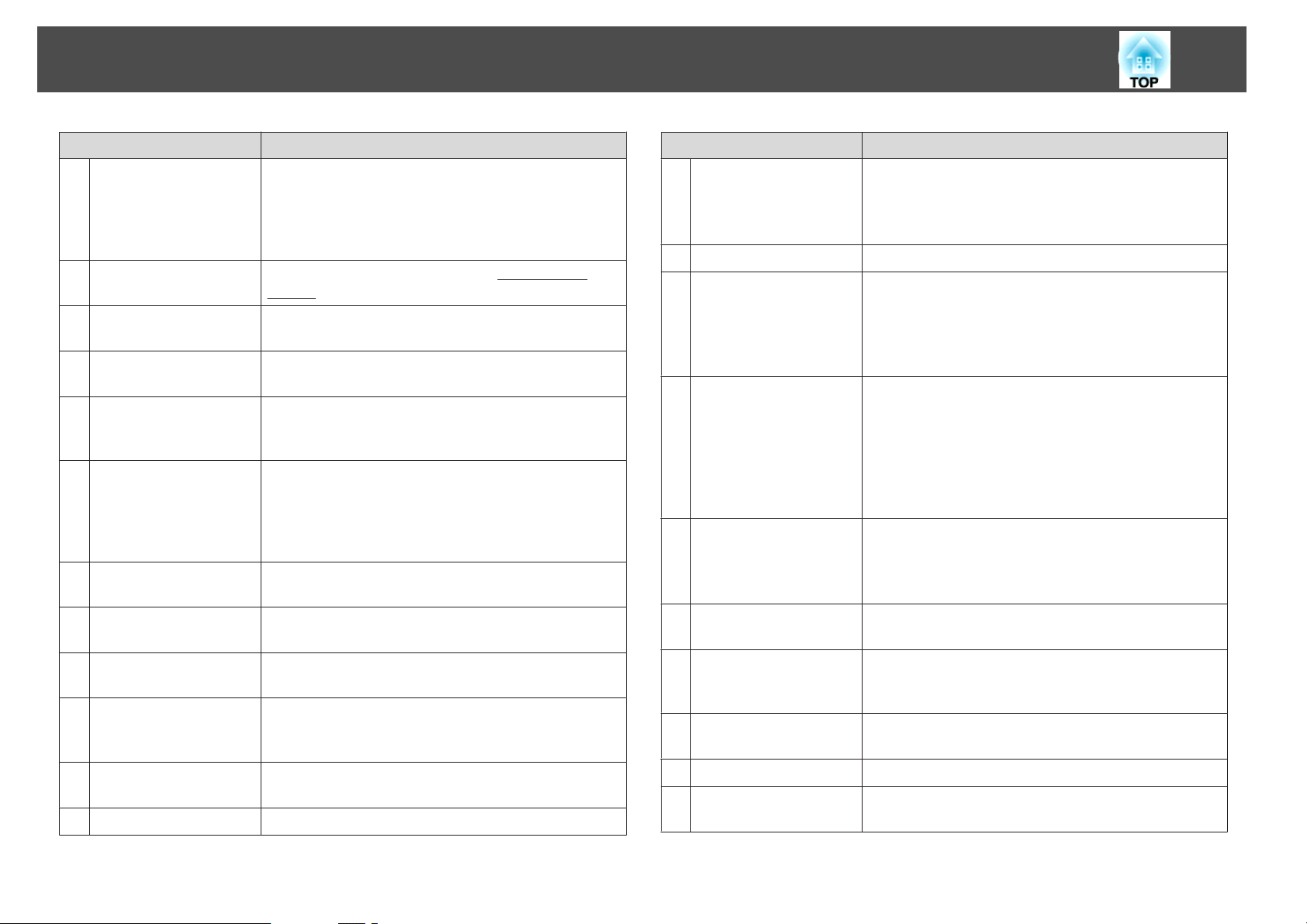
Nazwy Części i funkcje
16
Nazwa Funkcja
Przycisk [Auto]
K
Przycisk [Aspect]
L
Przycisk [Lens Shift]
M
Przycisk [ID]
N
Przycisk [Help]
O
Gniazdo zdalnego
P
sterowania
Przycisk [Zoom]
Q
Przycisk [Num]
R
Przycisk [Focus]
S
Przyciski numeryczne
T
Przycisk [Color Mode]
U
Przycisk [Freeze]
V
Naciśnięcie tego przycisku podczas projekcji
analogowego sygnału RGB z komputera powoduje
automatyczną regulację parametrów Traking,
Synchronizacja i Pozycja w celu uzyskania najlepszego
obrazu.
Każde naciśnięcie przycisku zmienia
kształtug obrazu. s str.27
Służy do regulacji przesunięcia obiektywu.
s Przewodnik szybkiego startu
Służy do ustawiania identyfikatora pilota zdalnego
sterowania. s str.35
Otwiera i zamyka ekran pomocy, który zawiera
informacje w jaki sposób rozwiązywać ewentualne
problemy. s str.72
Umożliwia podłączenie opcjonalnego kabla do pilota
zdalnego sterowania i nadawanie wysyłanych przez
niego sygnałów przewodowo. Gdy kabel pilota zdalnego
sterowania znajduje się w porcie, odbiornik zdalny jest
wyłączany.
Służy do regulacji powiększenia. s Przewodnik
szybkiego startu
Przycisk używany, gdy trzeba wprowadzić hasło, Adres
IP w menu Sieć itp. s str.38
Służy do regulacji ostrości. s Przewodnik szybkiego
startu
Przyciski używane, gdy trzeba wprowadzić hasło,
identyfikator pilota, Adres IP w menu Sieć itp.
s str.35, str.38
Każde naciśnięcie przycisku zmienia tryb koloru.
s str.24
Włącza i wyłącza funkcję stop-klatki. s str.26
Współczynnik
Nazwa Funkcja
Przyciski [E-Zoom]
W
[z][x]
Przycisk [Pointer]
X
Przycisk [ESC]
Y
Przycisk [User]
Z
Przycisk [LAN]
a
Przełącznik ID
b
Przycisk [DVI-D/HDMI]
c
Przycisk [Search]
d
Wskaźniki
e
Obszar wysyłania
f
podczerwieni pilota
Przycisk [z] powiększa obraz bez zmiany wielkości
projekcji.
Przycisk [x] zmniejsza fragmenty obrazu powiększone
za pomocą przycisku [z]. s str.32
Służy do włączenia wskaźnika ekranowego. s str.31
Zatrzymuje bieżącą funkcję. Naciśnięcie tego przycisku
w menu konfiguracji powoduje przejście na poprzedni
poziom menu. s str.44, str.72
Podczas korzystania z opcjonalnego odbiornika myszy
bezprzewodowej, pełni funkcję prawego przycisku myszy.
Można mu przypisać jeden często używany element
wybrany spośród sześciu dostępnych elementów menu
konfiguracji. Naciśnięcie przycisku spowoduje
wyświetlenie ekranu wyboru lub regulacji wybranego
elementu menu i umożliwia szybkie wprowadzanie i
regulację ustawień. s str.49
Domyślnie wywoływany jest element Wzorzec testowy.
Przełącza na obraz z EasyMP Network Projection. (tylko
EB-Z8050W) s str.23
Ten przycisk nie działa w przypadku korzystania z
EB-Z8000WU.
Włącza (On) i wyłącza (Off) korzystanie z identyfikatora
pilota zdalnego sterowania. s str.33
Każde naciśnięcie przycisku powoduje przełączenie
pomiędzy obrazami z gniazd wejściowych DVI-D oraz
HDMI. s str.23
Przełącza na projekcję z następnego aktywnego źródła
obrazu podłączonego do projektora. s str.22
Świecą się, gdy pilot wysyła sygnały sterujące.
Wysyła sygnały zdalnego sterowania.
Page 17
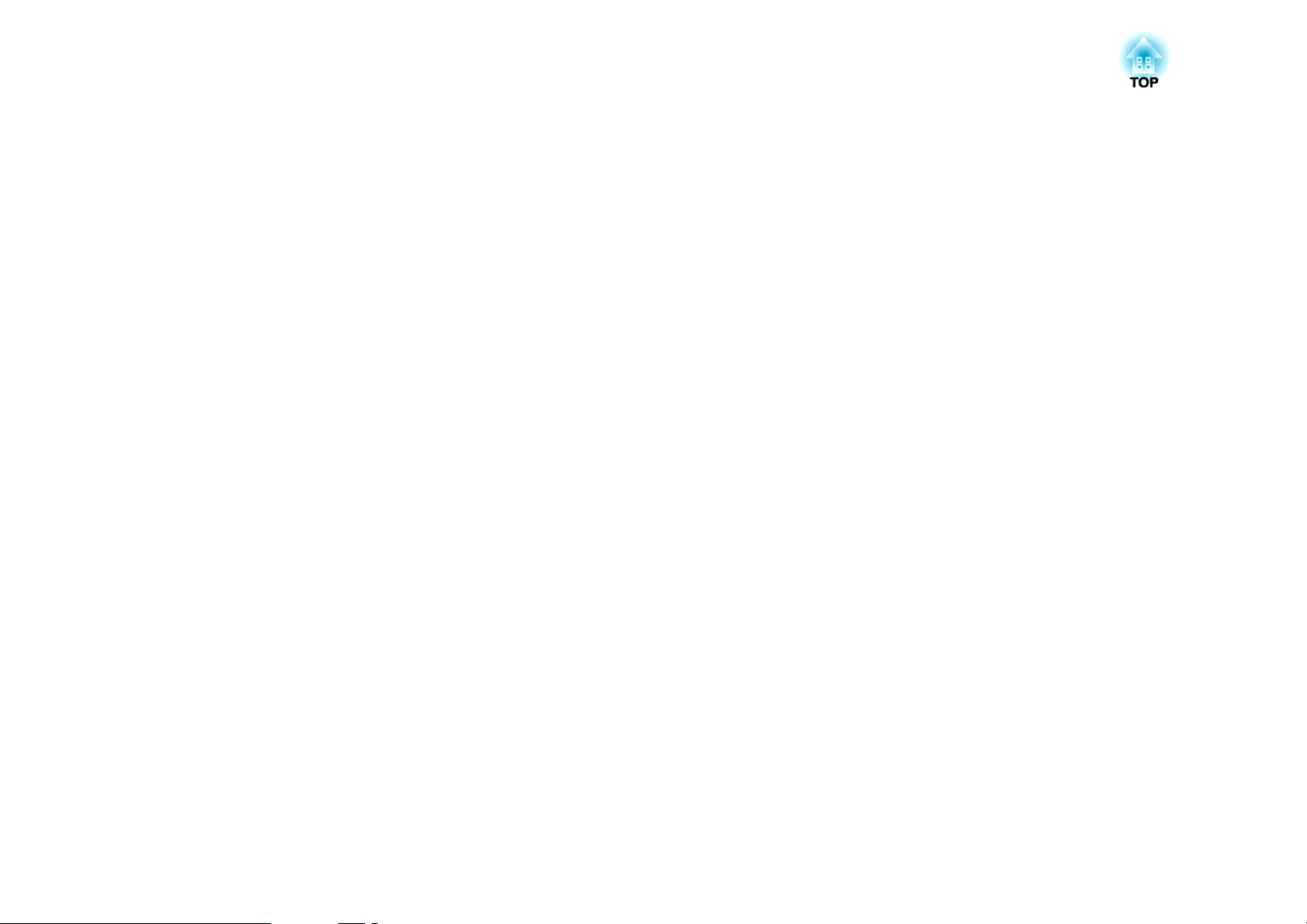
Przydatne Funkcje
Rozdział ten zawiera pożyteczne wskazówki dotyczące prowadzenia prezentacji oraz funkcji bezpieczeństwa.
Page 18
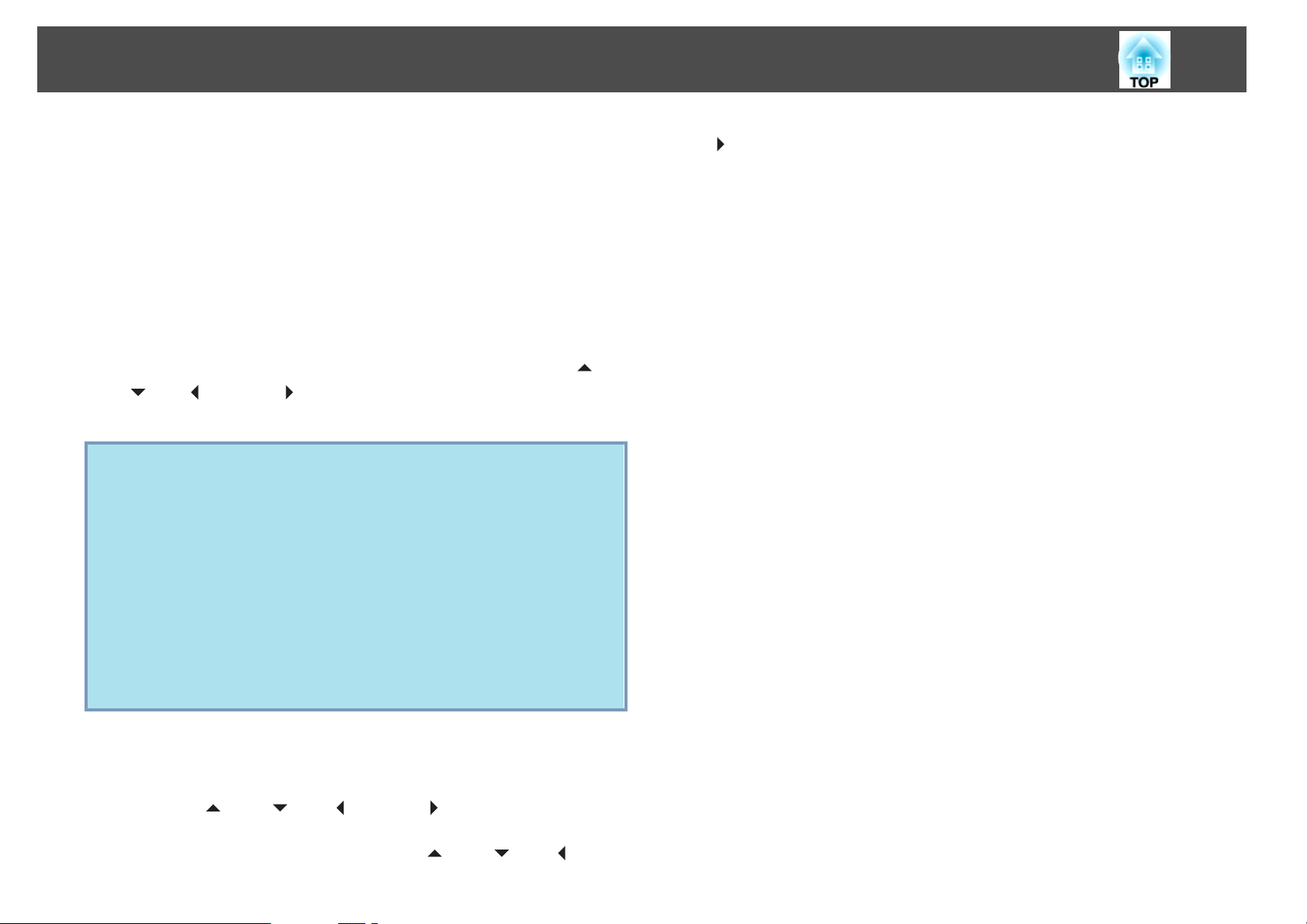
Korygowanie zniekształceń wyświetlanego obrazu
18
Dostępne są dwa opisane poniżej sposoby korekcji zniekształceń
wyświetlanych obrazów.
• Funkcja Quick Corner
umożliwia ręczne korygowanie każdego z czterech rogów
wyświetlanego obrazu z osobna.
Zalecamy za pomocą funkcji Quick Corner dokładnie wyregulować
geometrię wyświetlanego obrazu.
• Geom. poz/pion
Funkcja ta umożliwia ręczne korygowanie zniekształceń w pionie i
poziomie (niezależnie). Do przeprowadzenia łatwej korekcji
zniekształceń geometrii w pionie i poziomie służą przyciski [
v
/ ] [</ ] oraz [>/ ] na panelu sterowania projektora.
[
s
Przewodnik szybkiego startu
Podczas przeprowadzania korekcji zniekształceń geometrii w pionie i
q
poziomie obiektyw należy ustawić w opisanej niżej pozycji. Jeśli
obiektyw nie będzie ustawiony w podanym położeniu,
zniekształcenia nie zostaną dokładnie skorygowane.
• Przesunięcie obiektywu w poziomie jest ustawione na środek.
• Przesunięcie obiektywu w pionie jest ustawione skrajnie, na góra
lub dół.
s
str.19
w
/ ]
>
/ ] wykonywana jest korekcja zniekształceń geometrii w pionie i
[
poziomie.
Ponieważ w przypadku funkcji Quick Corner oraz korekcji Geom. poz/
pion regulację można przeprowadzić na wzorcu testowym, nie ma
potrzeby wykonywania dodatkowych czynności przygotowawczych
polegających na podłączaniu komputera lub innych urządzeń.
Poprawna korekcja może się okazać niemożliwa dla konkretnej
wartości powiększenia. Rozmiar wyświetlanego obrazu może być
mniejszy po wykonaniu korekty. Należy zwrócić uwagę na odległość
wyświetlania podczas instalacji projektora.
Funkcji Quick Corner korekty geometrii obrazu w pionie i poziomie nie
można używać jednocześnie. Po wybraniu w menu konfiguracji pozycji
Geometria obrazu, wybrana metoda korekcji jest przypisywana
w
przyciskom [
Domyślnie korekcja Geometria obrazu jest ustawiona na Geom. poz/
pion, dlatego przy naciskaniu przycisków [
/ ], [v/ ], [</ ] oraz [>/ ] na panelu sterowania.
w
/ ], [v/ ], [</ ] oraz
Page 19
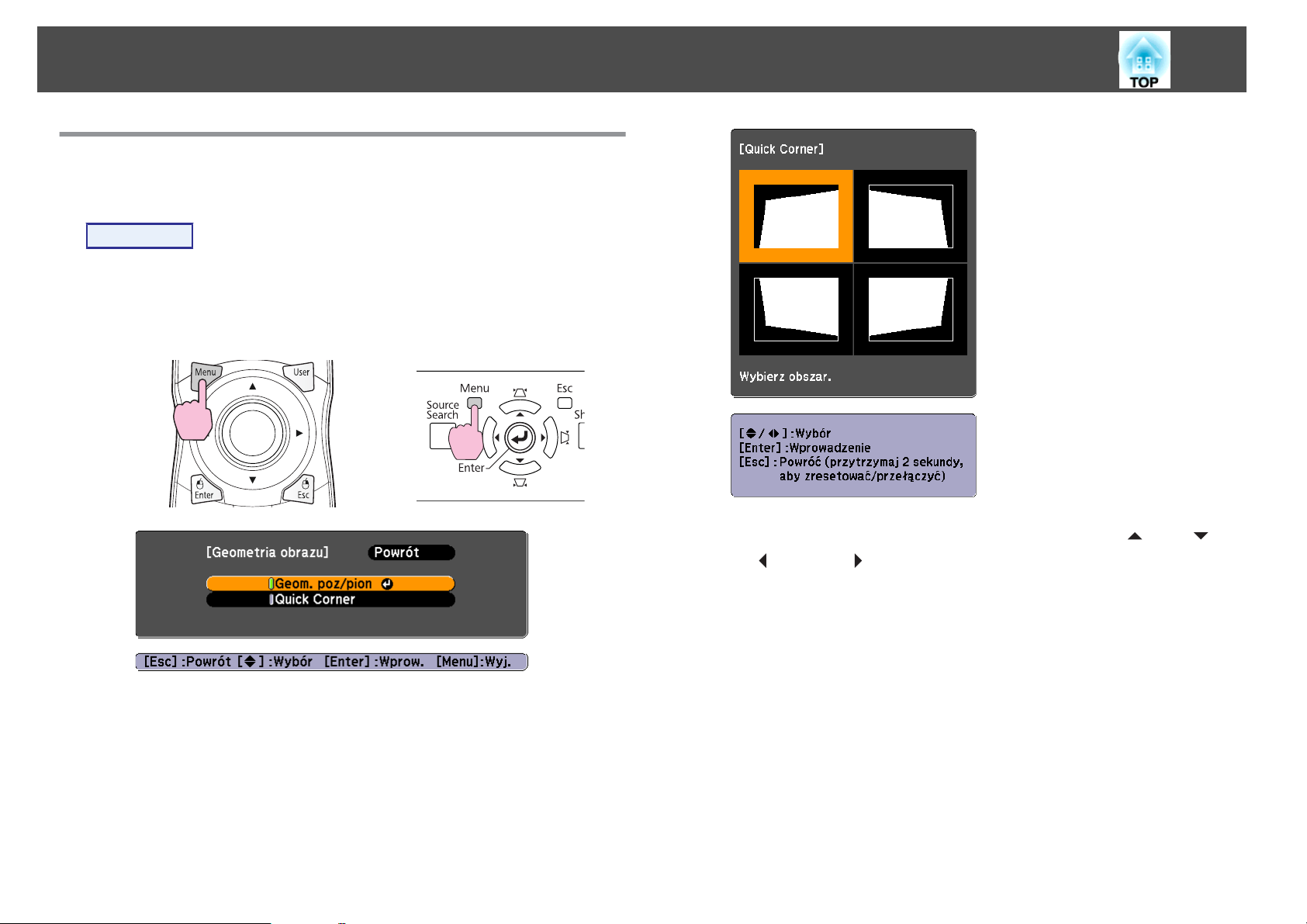
Korygowanie zniekształceń wyświetlanego obrazu
Korygowanie zniekształceń przy użyciu funkcji Quick Corner
Procedura
19
A
B
Naciśnij przycisk [Menu], a następnie z menu konfiguracji
wybierz pozycję Ustawienia – Geometria obrazu.
s
"Korzystanie z Menu konfiguracji"
Za pomocą pilota Za pomocą panelu sterowania
Wybierz „Quick Corner“ i naciśnij przycisk [Enter].
Naciśnij ponownie przycisk [Enter], aby wyświetlić ekran wyboru,
z poziomu którego możesz wybrać jeden z czterech narożników.
C
Użyj przycisku [h] na pilocie lub przycisków [w/ ], [v/ ],
<
/ ] oraz [>/ ] na panelu sterowania, aby wybrać
[
narożnik wymagający regulacji, a następnie naciśnij przycisk
[Enter].
Page 20
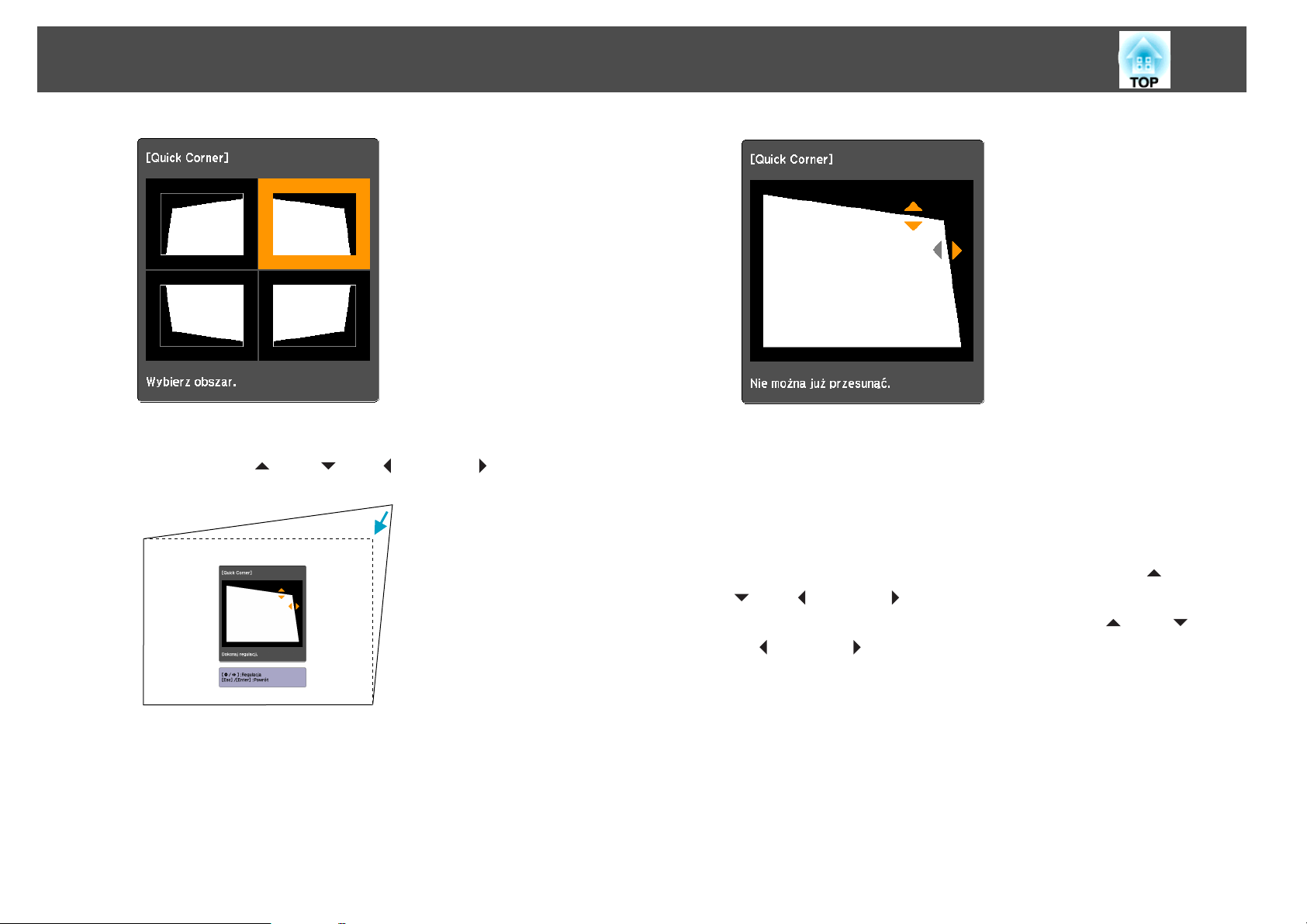
Korygowanie zniekształceń wyświetlanego obrazu
20
D
Aby wyregulować kształt, użyj przycisku [h] na pilocie lub
w
przycisków [
sterowania.
Jeśli trójkąt w regulowanym kierunku stanie się szary, jak na
obrazku poniżej, wówczas dalsza regulacja kształtu w tym kierunku
nie jest możliwa.
/ ], [v/ ], [</ ] oraz [>/ ] na panelu
E
F
W razie potrzeby powtórz kroki 3 i 4, aby wyregulować
pozostałe narożniki.
Po zakończeniu naciśnij przycisk [Esc], aby wyjść z menu
regulacji.
Ponieważ w menu konfiguracji zmieniono metodę z Keystone na
w
Quick Corner, to naciśnięcie jednego z przycisków [
], [</ ] oraz [>/ ] spowoduje wyświetlenie ekranu wyboru
narożnika z kroku 2. Aby używać przycisków [
<
/ ] oraz [>/ ] na panelu sterowania do korygowania
[
zniekształceń geometrii obrazu w pionie i poziomie, zmień
ustawienie Geometria obrazu w menu konfiguracji na Geom. poz/
pion.
w
/ ], [v/
/ ], [v/ ],
Page 21
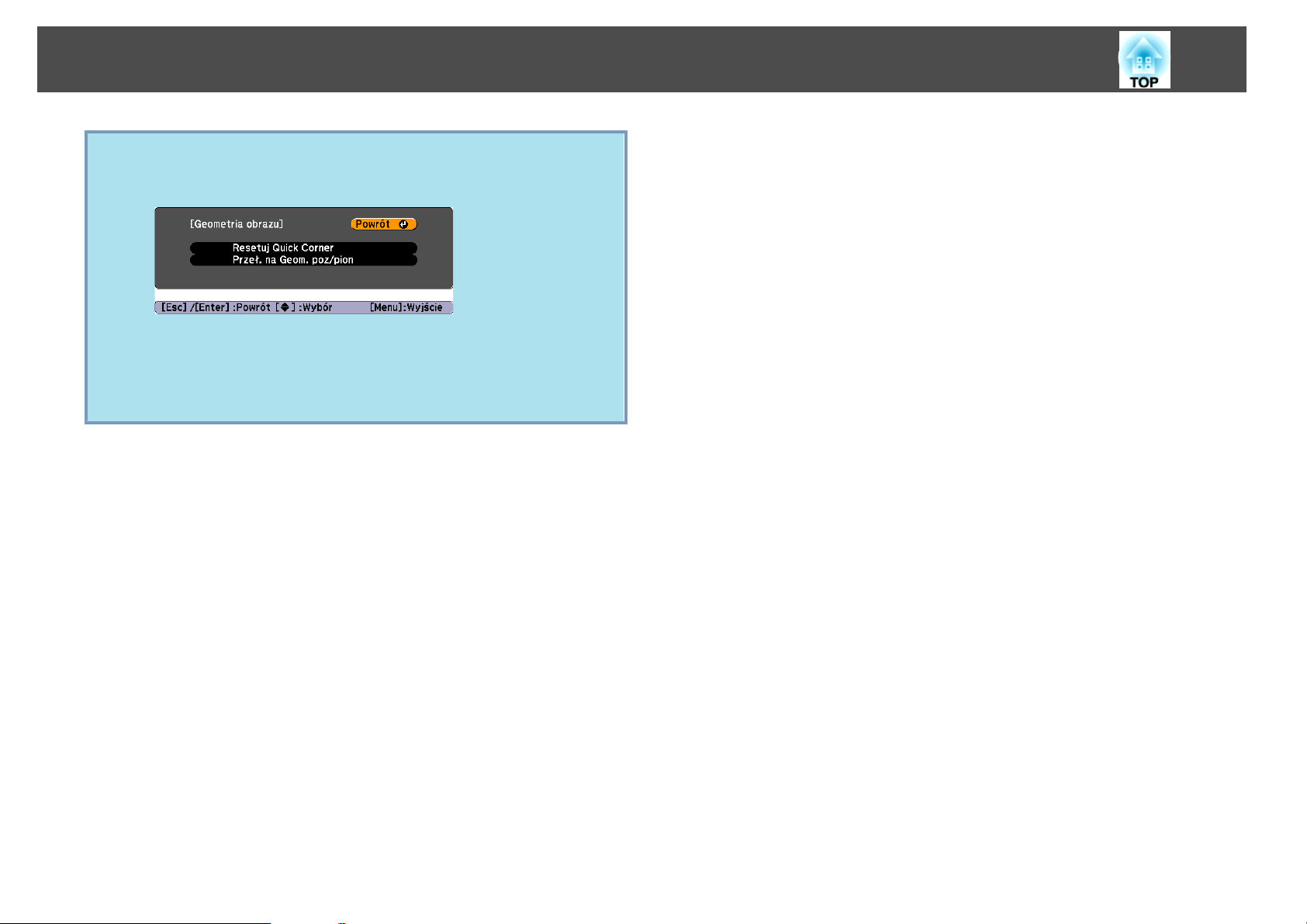
Korygowanie zniekształceń wyświetlanego obrazu
Jeśli podczas regulacji geometrii przy użyciu funkcji Quick Corner
q
przycisk [Esc] zostanie wciśnięty na około dwie sekundy,
wyświetlany jest poniższy ekran.
Resetuj Quick Corner: Zerowanie regulacji wykonanych za pomocą
funkcji Quick Corner.
Przeł. na Geom. poz/pion: Przełącza metodę korekcji na Geom. poz/
pion. s str.49
21
Page 22
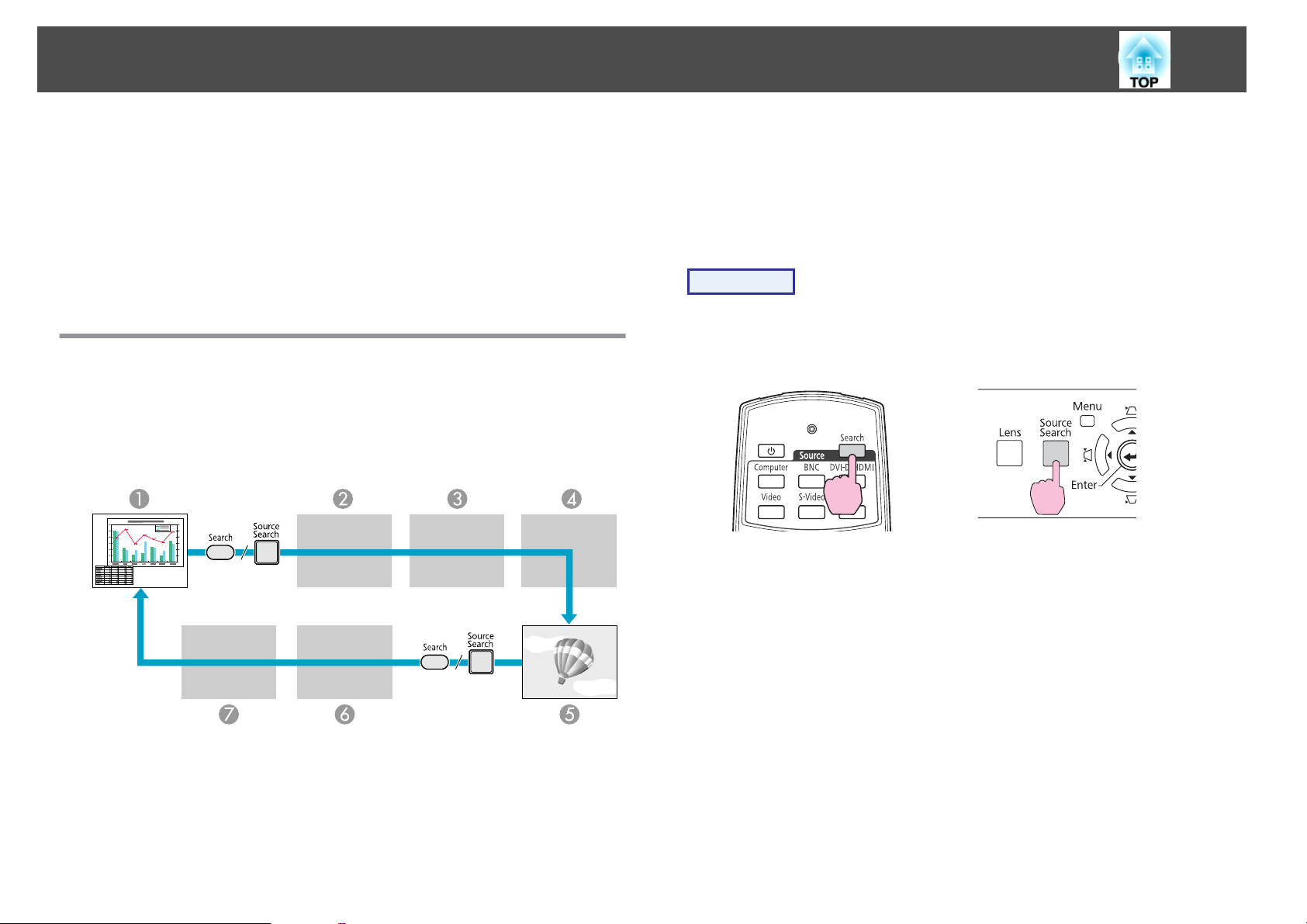
Zmiana Wyświetlanego Obrazu
22
Możesz zmienić wyświetlany obraz na dwa sposoby.
• Zmiana przez funkcję Wyszukaj źródło
Projektor automatycznie wykrywa sygnał wysyłany z podłączonego
urządzenia i wyświetla otrzymywany z niego obraz.
• Zmiana bezpośrednio na obraz docelowy
Możesz użyć przycisków na pilocie, aby wybrać, które gniazdo
wejściowe będzie odbierać sygnał.
Automatyczne wykrywanie odbieranego sygnału i zmiana wyświetlanego obrazu (Wyszukaj źródło)
Możesz szybko wyświetlić żądany obraz, ponieważ gniazda nie
odbierające żadnego sygnału są ignorowane przy naciskaniu przycisku
[Source Search] (Wyszukaj źródło) na pilocie lub panelu sterowania.
HDMI
F
LAN (tylko EB-Z8050W): Obrazy wyświetlane przy użyciu EasyMP
G
Network Projection z komputera podłączonego do projektora przez
sieć.
Pominięte, jeśli projektor nie odbiera żadnego sygnału.
Procedura
Gdy podłączone jest urządzenie video, rozpocznij odtwarzanie
przed rozpoczęciem tej czynności.
Za pomocą pilota Za pomocą panelu sterowania
Gdy podłączone są co najmniej dwa urządzenia, naciskaj przycisk
[Source Search], dopóki nie zostanie wyświetlony pożądany obraz.
Komputer
A
BNC
B
DVI-D
C
S-Video
D
Video
E
Page 23
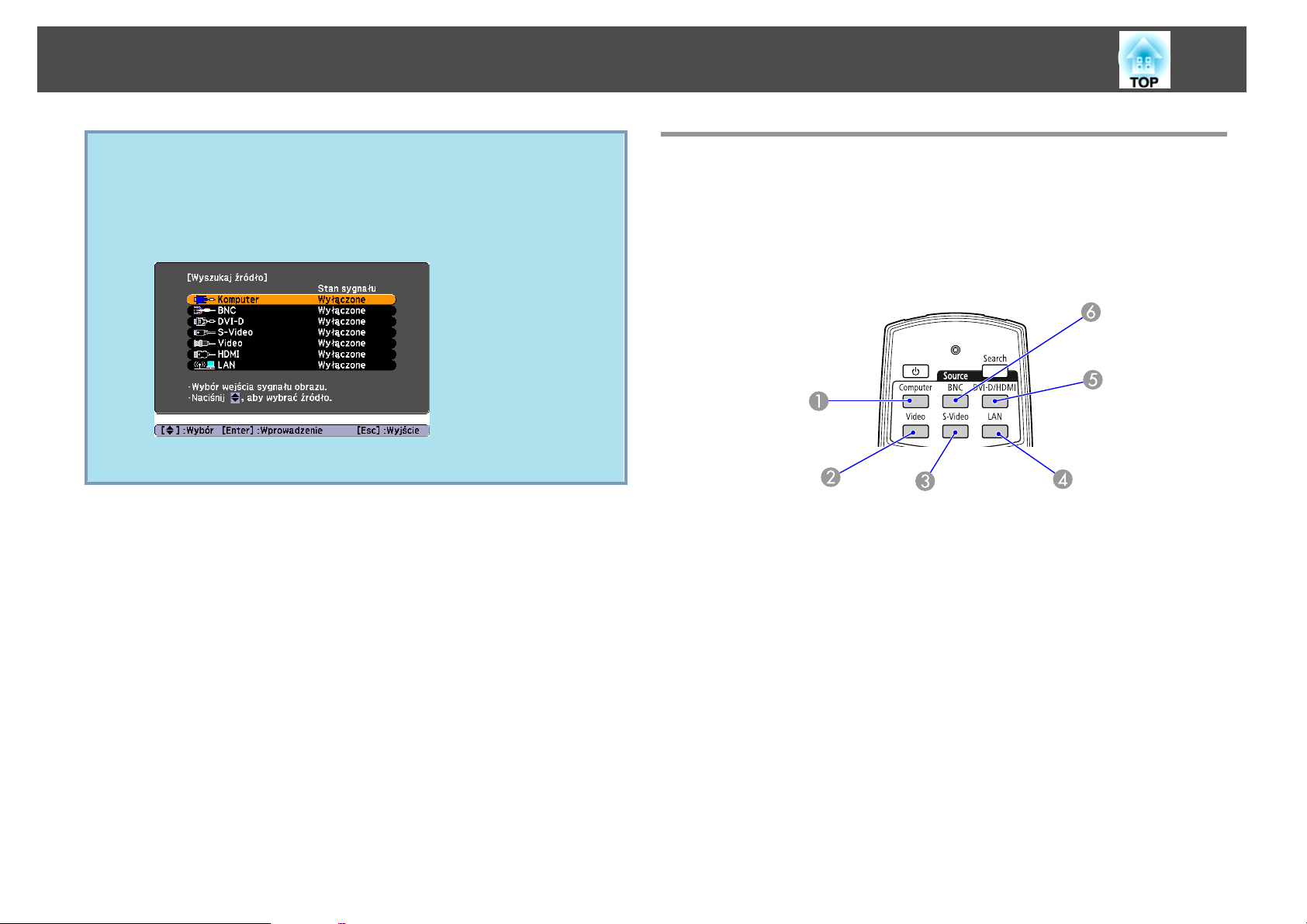
Zmiana Wyświetlanego Obrazu
23
q
Poniższy ekran przedstawiający stan sygnałów video jest wyświetlany
tylko wtedy, gdy tylko jeden sygnał video jest dostępny (aktualnie
wyświetlany), lub projektor nie otrzymuje żadnych sygnałów video.
Możesz wybrać gniazdo wejściowe, do którego jest podłączone
zewnętrzne urządzenie. Jeśli nie wykonasz żadnej czynności przez
ok. 10 sekund, ekran zniknie.
Sieć LAN jest wyświetlona na ekranie tylko w przypadku EB-Z8050W.
Przełączanie źródła wyświetlanego obrazu za pomocą pilota
Źródło wyświetlanego obrazu można zmienić bezpośrednio, korzystając z
następujących przycisków na pilocie.
Pilot
Przełącza na obraz z gniazda wejściowego Komputer (Computer).
A
Przełącza na obraz z gniazda wejściowego Video.
B
Przełącza na obraz z gniazda wejściowego S-Video.
C
Przełącza na obraz z EasyMP Network Projection. (tylko EB-Z8050W)
D
Ten przycisk nie działa w przypadku korzystania z EB-Z8000WU.
Każde naciśnięcie przycisku powoduje przełączenie pomiędzy obrazami z
E
gniazd wejściowych DVI-D oraz HDMI.
Zmienia odbiór na obraz z gniazda wejściowego BNC.
F
Page 24
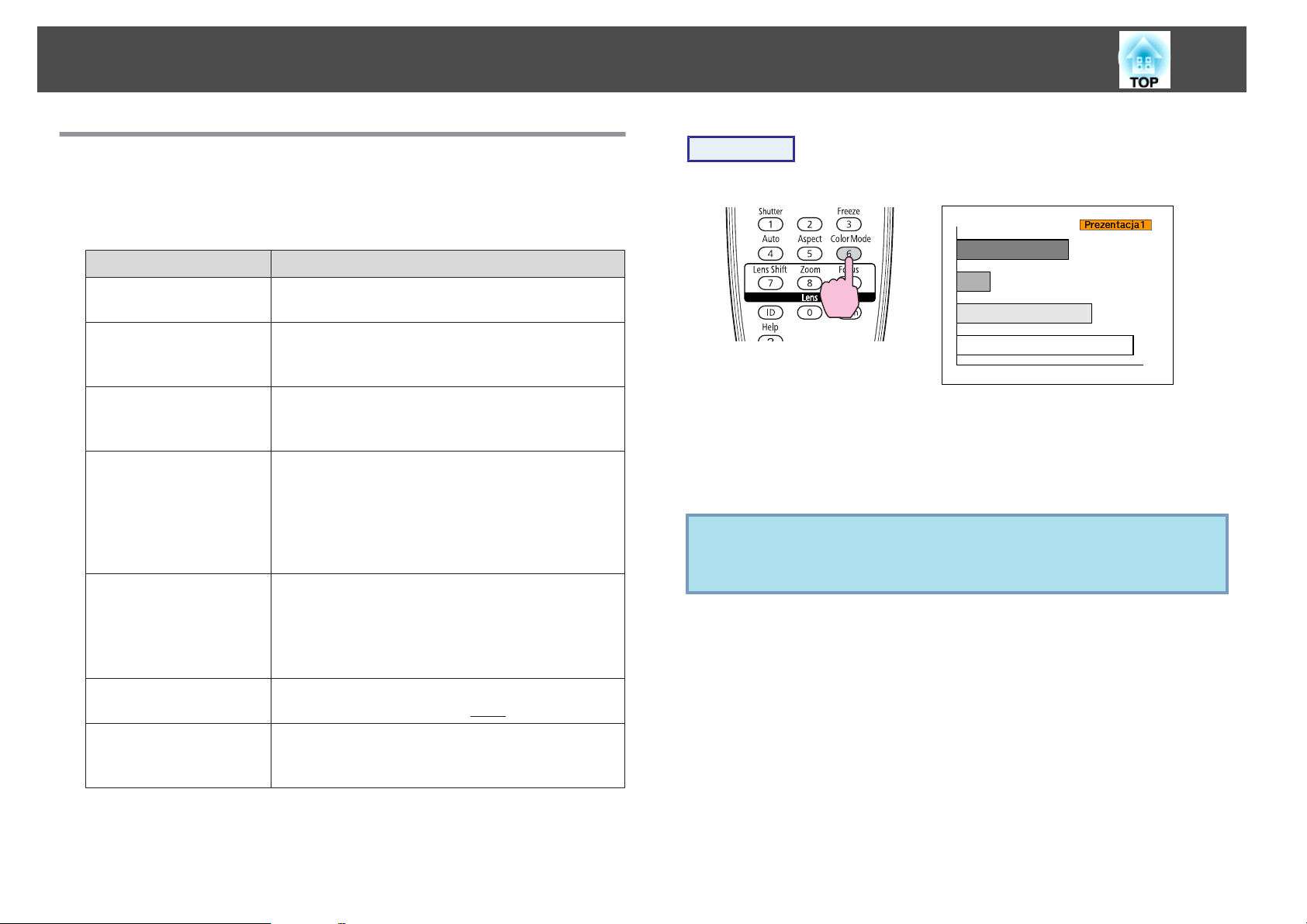
Funkcje Ulepszające Projekcję
24
Wybór jakości projekcji (Wybór Trybu koloru)
Możesz łatwo uzyskać najlepszą jakość obrazu poprzez wybranie
ustawienia odpowiedniego dla warunków, w których odbywa się
prezentacja. Jasność obrazu zależy od wybranego trybu.
Tryb Zastosowanie
Dynamiczny
Prezentacja
*
Teatr
Fotografia
Sport
*
sRGB
Ten tryb jest idealny do pracy w jasnych
pomieszczeniach. Jest to tryb najjaśniejszy.
Ten tryb jest idealny do prowadzenia prezentacji
z użyciem materiałów kolorowych w jasnych
pomieszczeniach.
Idealny tryb do oglądania filmów w ciemnym
pokoju. Obrazy mają naturalny odcień, niemal
taki jak oryginał.
(Gdy odbierane są obrazy z komputera
(analogowy lub cyfrowy sygnał RGB))
Idealny tryb do wyświetlania nieruchomych
obrazów takich jak fotografie w jasnym
pomieszczeniu. Obrazy są bardzo żywe i mają
odpowiedni kontrast.
(Gdy odbierany jest komponent video, S-video lub
całkowity sygnał wizyjny)
Tryb idealny do oglądania programów
telewizyjnych w jasnym pokoju. Obrazy są bardzo
jasne i mają odpowiedni kontrast.
Idealny tryb dla obrazów, które są zgodne z
przestrzenią barw standardu
sRGBg.
Procedura
Pilot
Nazwa trybu koloru jest wyświetlana na ekranie po naciśnięciu przycisku
Color Mode na pilocie.
Jeśli naciśniesz ten przycisk, gdy na ekranie jest już wyświetlana nazwa
trybu koloru, zostanie ustawiony następny tryb koloru.
Współczynnik kształtu można również ustawić, używając opcji Tryb
q
koloru w menu Obraz wybieranym z menu konfiguracji.
str.45
s
Dostosowany
Filtr Epson Cinema Filter włączany jest automatycznie przy wyborze trybu
*
Teatr lub sRGB.
W menu konfiguracji, w funkcji Regulacja
kolorów należy wybrać opcję Dostosowany, aby
wyregulować kolory R,G,B,C,M,Y.
Page 25
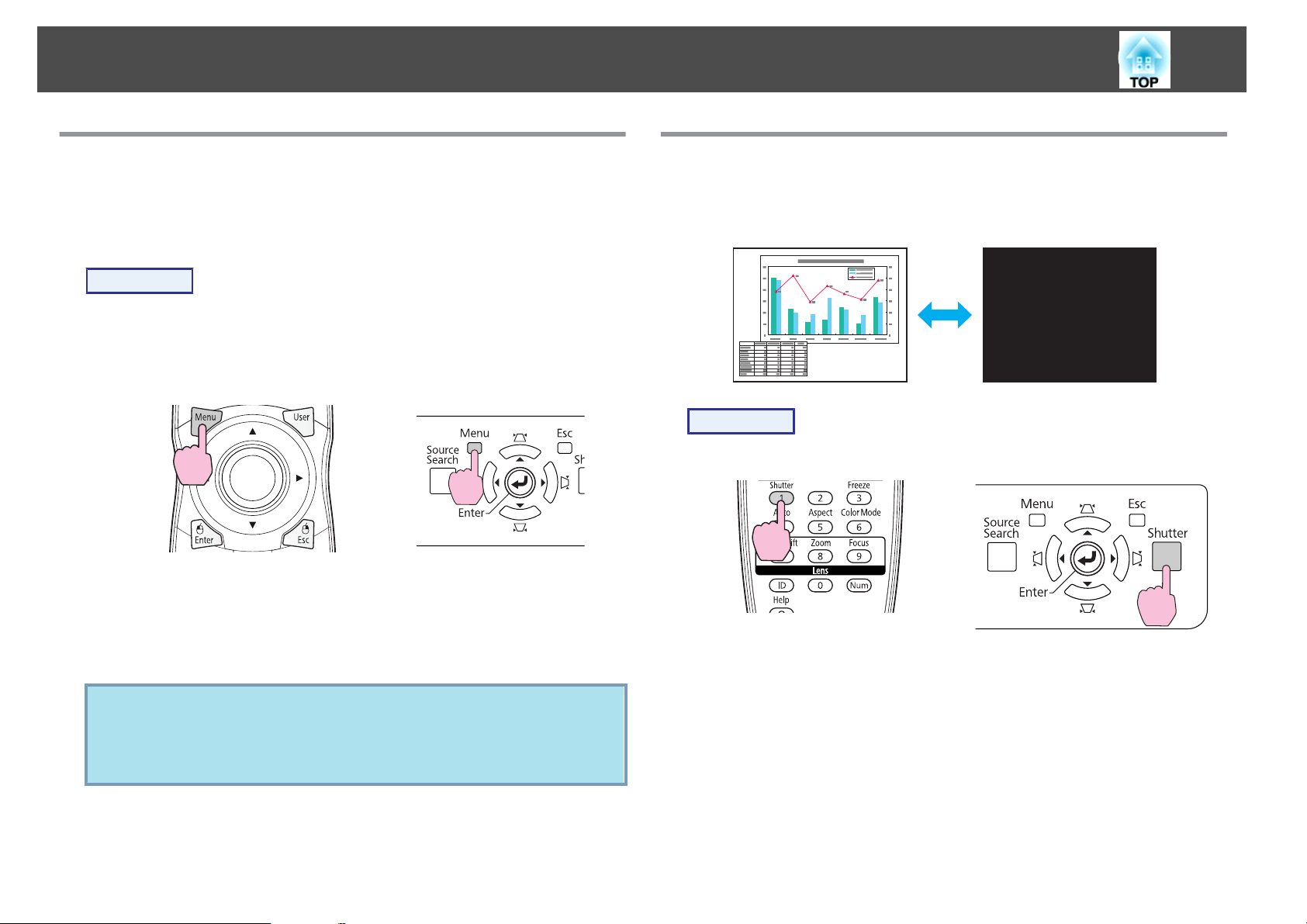
Funkcje Ulepszające Projekcję
25
Ustawianie funkcji automatycznej przesłony
Funkcja automatycznego ustawiania jasności zgodnie z jasnością
wyświetlanego obrazu pozwala cieszyć się głębią obrazu i bogactwem
szczegółów.
Procedura
A
B
Naciśnij przycisk [Menu], a następnie z menu konfiguracji
s
wybierz opcję Obraz – Automat. przesłona.
Menu konfiguracji"
Za pomocą pilota Za pomocą panelu sterowania
Wybierz element Włączone.
Ustawienie jest zapamiętywane dla każdego trybu koloru osobno.
"Korzystanie z
Tymczasowe ukrycie obrazu (Migawka)
Można użyć tej funkcji, aby zwrócić uwagę publiczności na
prowadzącego prezentację lub nie pokazywać obrazu np. podczas zmiany
plików podczas prezentacji z komputera.
Procedura
Za pomocą pilota Za pomocą panelu sterowania
C
q
Naciśnij przycisk [Menu], aby zamknąć menu konfiguracji.
• Opcję Automat. przesłona można ustawić tylko wtedy, gdy
wybrany Tryb koloru to Dynamiczny, Teatr lub Dostosowany.
• Gdy wartością opcji Wiele ekranów jest Włączone, automatyczna
przesłona nie działa.
Każdorazowe naciśnięcie tego przycisku powoduje otwarcie lub
zamknięcie elektrycznej migawki.
Page 26
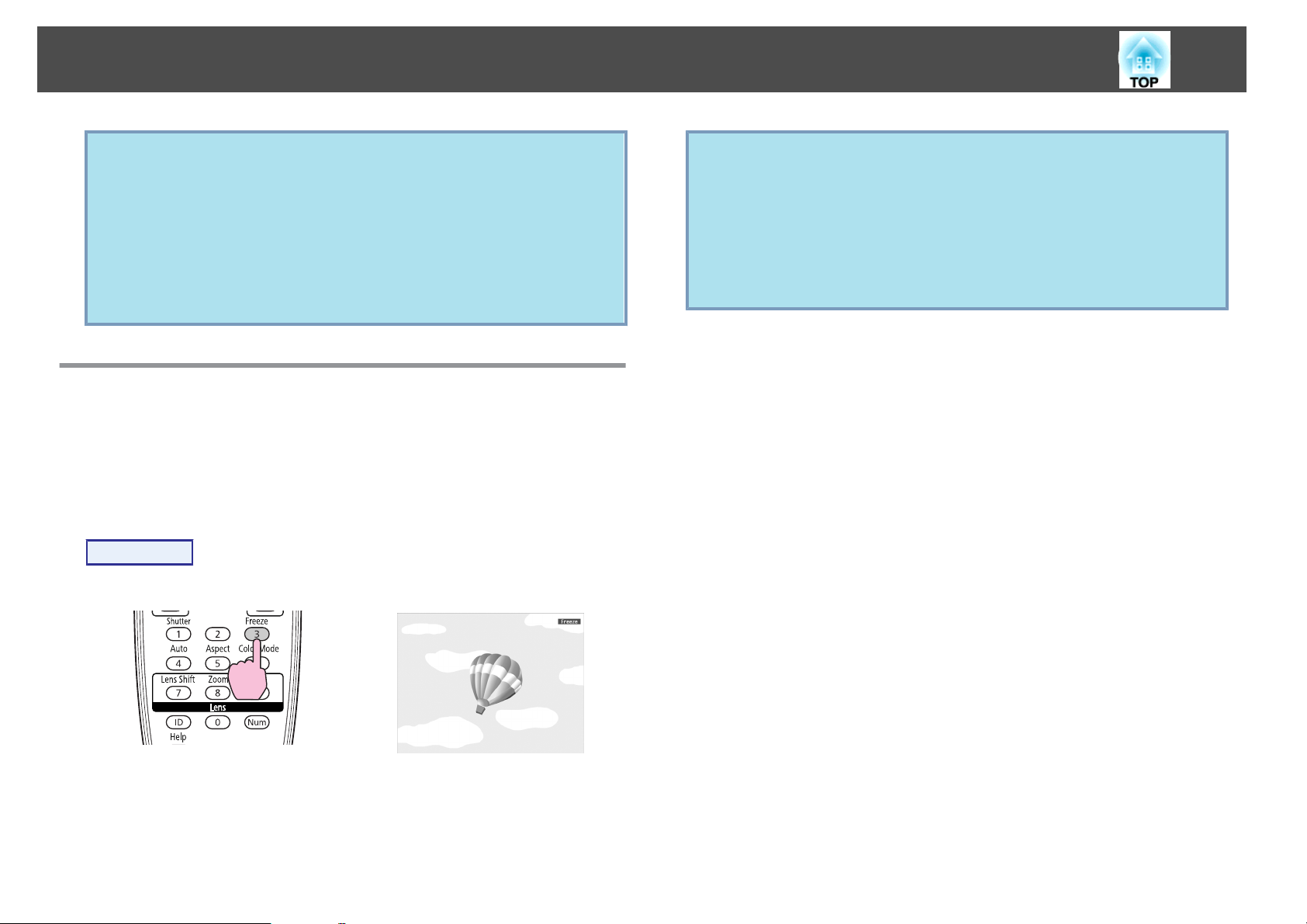
Funkcje Ulepszające Projekcję
26
• Gdy migawka jest zamknięta i przez około 120 minut nie są
q
wykonywane żadne operacje, aktywowany jest tryb uśpienia i
projektor jest automatycznie wyłączany. Aby nie dopuścić do
aktywacji trybu uśpienia, należy w opcji Działanie menu
Zaawansow. zmienić ustawienie Zegar migawki na Wyłączone.
s str.50
• Naciśnięcie przycisku [t] przy zamkniętej migawce powoduje jej
automatyczne otwarcie i wyświetlenie na ekranie komunikatu z
żądaniem potwierdzenia wyłączenia zasilania.
Zatrzymanie obrazu (Zamrożenie)
Gdy ruchomy obraz na ekranie jest zatrzymany, obraz nadal jest
wyświetlany, więc możesz wyświetlać ruchomy obraz po jednej klatce
jako zdjęcia. Możesz również przeprowadzać operacje na plikach podczas
prezentacji z komputera, co nie będzie wyświetlane przez projektor, jeśli
włączono wcześniej funkcję zatrzymania.
Procedura
Pilot
q
• Urządzenie zewnętrzne nadal będzie odtwarzać film, nawet jeśli
obraz wyświetlany przez projektor został zatrzymany, nie jest więc
możliwe wznowienie prezentacji od punktu, w którym użyto
funkcji zatrzymania obrazu (stop-klatki).
• Naciśnięcie przycisku [Freeze], wyłączy menu konfiguracyjne lub
ekran pomocy, jeśli są one akurat wyświetlane.
• Funkcja zatrzymania obrazu (stop-klatki) działa również przy
aktywnej funkcji E-Zoom.
Każde naciśnięcie przycisku włącza lub wyłącza funkcję zatrzymania obrazu.
Page 27
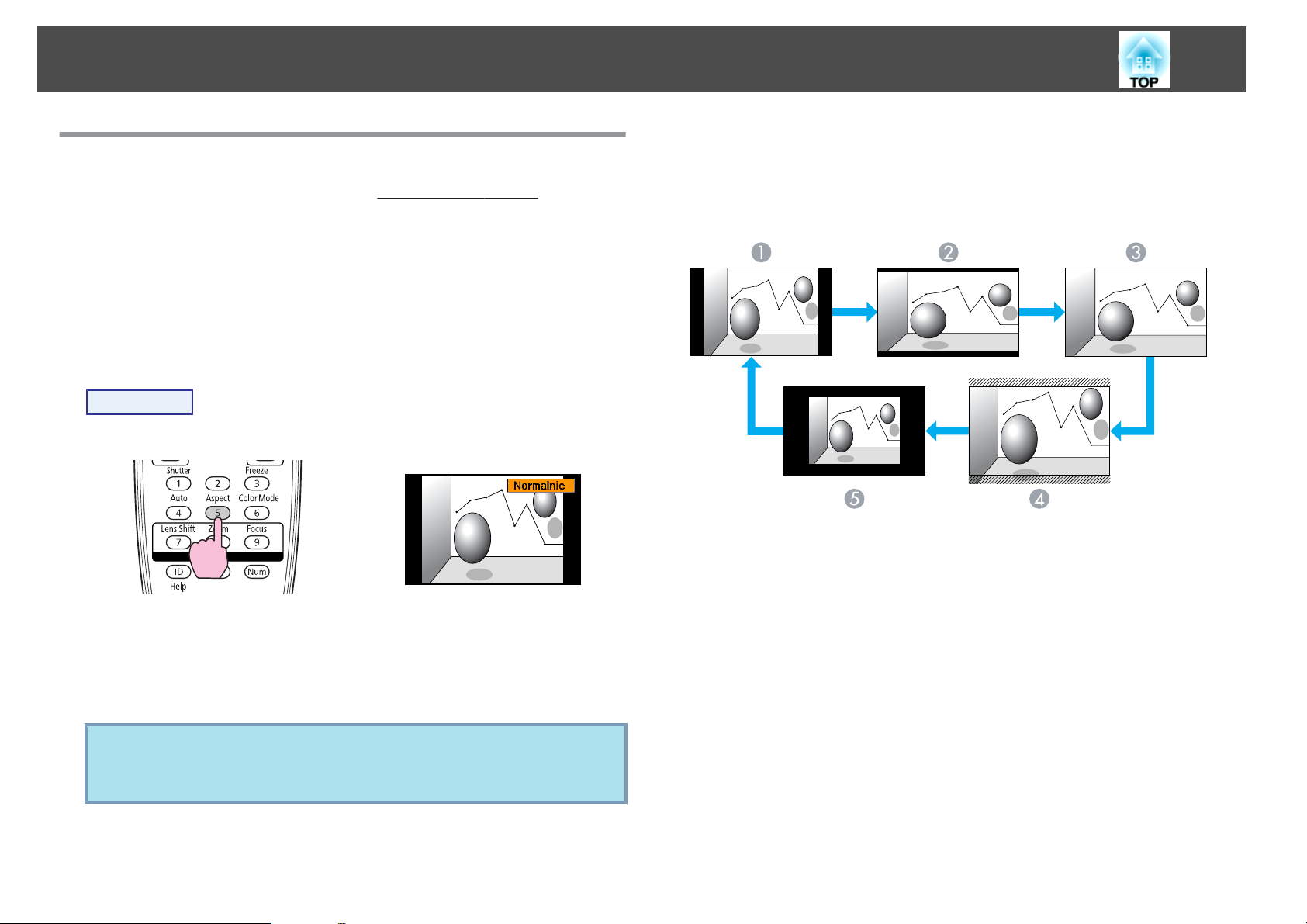
Funkcje Ulepszające Projekcję
27
Zmiana współczynnika kształtu obrazu
Gdy podłączone jest urządzenie wideo, Współczynnik kształtug można
zmienić tak, aby obrazy nagrane za pomocą urządzenia cyfrowego lub
zapisane na płycie DVD były wyświetlane w panoramicznym formacie
16:9. Proporcje wyświetlania można zmieniać również podczas
wyświetlania pełnoekranowych obrazów z komputera. Poniżej
przedstawiono dostępne metody zmieniania oraz typy proporcji obrazu.
Metody zmieniania
Procedura
Pilot
Nazwa współczynnika kształtu obrazu jest wyświetlana na ekranie po
naciśnięciu przyciska Aspect na pilocie.
Zmiana kształtu obrazów dostarczanych przez urządzenia wideo
Z każdym naciśnięciem przycisku kształt obrazu zmienia się w
następującej kolejności: Normalna, 16:9, Pełny, Powiększenie oraz
Natywny.
Normalna
A
16:9
B
Pełny
C
Powiększenie
D
Natywny
E
Jeśli naciśniesz ten przycisk, gdy na ekranie jest już wyświetlana nazwa
współczynnika kształtu, zostanie ustawiony następny współczynnik kształtu.
Współczynnik kształtu można również ustawić, używając opcji
q
Kształt obrazu w menu Sygnał wybieranym z menu konfiguracji.
str.47
s
Page 28
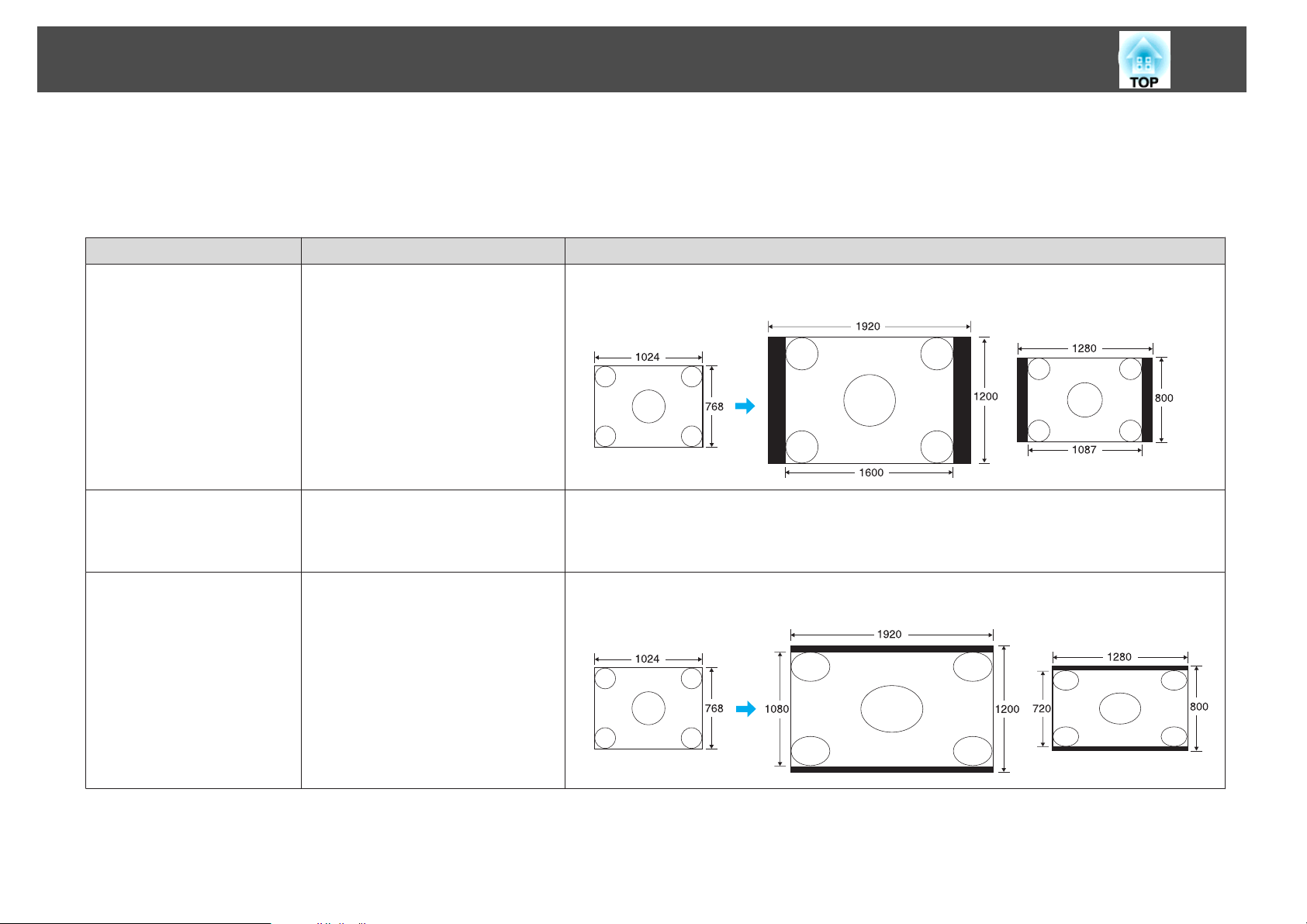
Funkcje Ulepszające Projekcję
Zmiana kształtu obrazów dostarczanych przez komputer
W pokazany sposób można zmieniać kształt wyświetlanych obrazów, których źródłem jest gniazdo wejściowe Komputer, BNC, DVI-D czy HDMI.
Oryginalny współczynnik kształtu wynosi 16:10 z uwagi na ekran panoramiczny zamontowany na projektorze. Podczas wyświetlania na ekranach 16:9
należy ustawić kształt obrazu jako 16:9.
Ustawiona wartość Działanie Przykładowy obraz
Normalna
(Gdy źródłem obrazu jest
gniazdo Computer, DVI-D
lub BNC)
Wyświetlany jest pełnowymiarowy
obraz z zachowaniem kształtu obrazu
wejściowego.
Sygnał wejściowy o rozdzielczości 1024x768
EB-Z8000WU EB-Z8050W
28
Automatycznie
(Dostępny wyłącznie, gdy
źródłem sygnału jest
gniazdo HDMI)
16:9
Wyświetlany jest obraz o odpowiednim
kształcie, dobranym na podstawie
informacji przekazywanej w sygnale
wejściowym.
Wyświetlany jest obraz
pełnowymiarowy o współczynniku
kształtu 16:9
Sygnał wejściowy o rozdzielczości 1024x768
EB-Z8000WU EB-Z8050W
Page 29
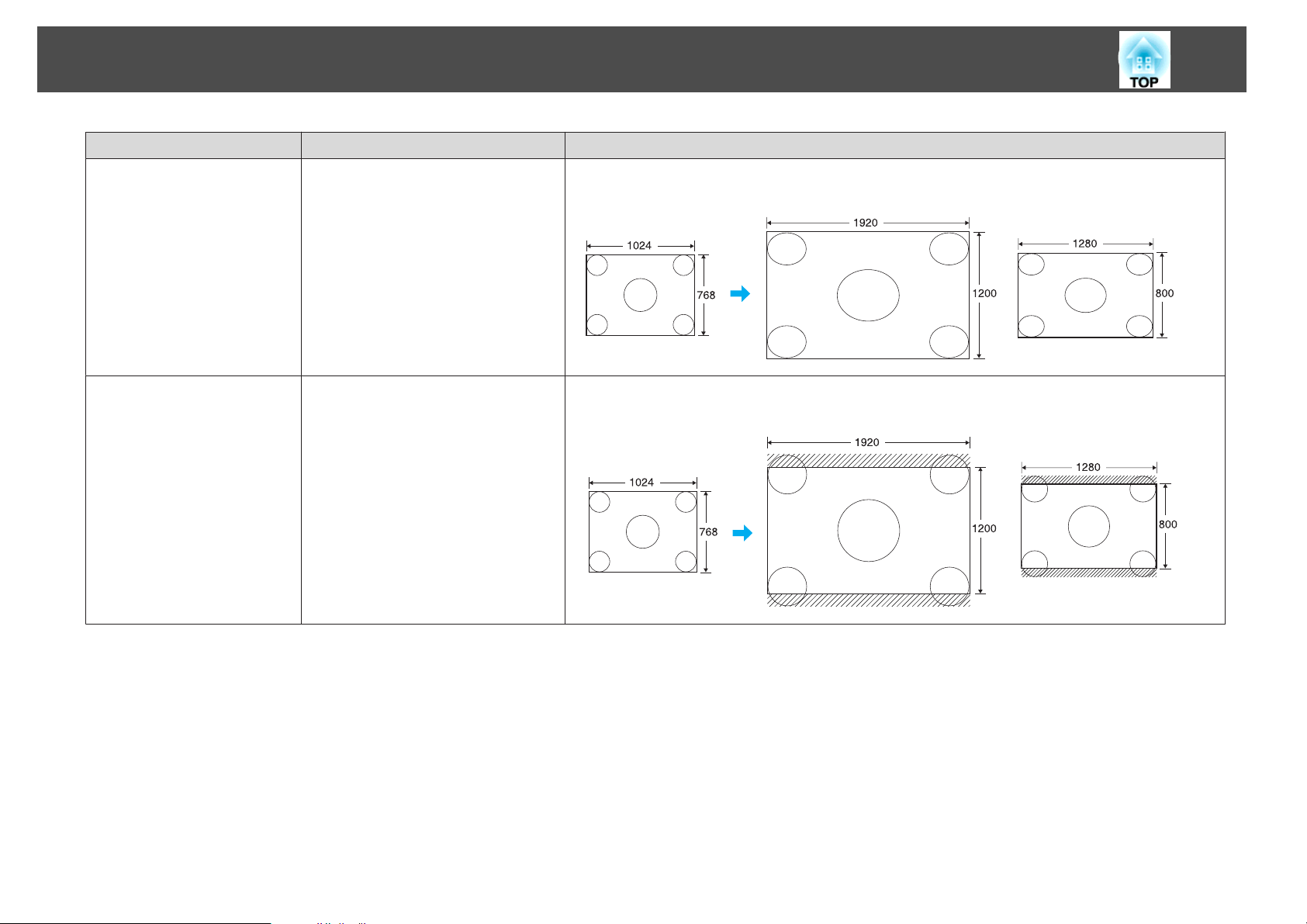
Funkcje Ulepszające Projekcję
Ustawiona wartość Działanie Przykładowy obraz
Pełny
Wyświetlanie pełnoekranowe. Sygnał wejściowy o rozdzielczości 1024x768
29
EB-Z8000WU EB-Z8050W
Powiększenie
Obraz wejściowy jest powiększany przy
zachowaniu kształtu aż wypełni całą
szerokość ekranu. Obszary znajdujące
się powyżej lub poniżej obszaru
wyświetlania nie są widoczne.
Sygnał wejściowy o rozdzielczości 1024x768
EB-Z8000WU EB-Z8050W
Page 30
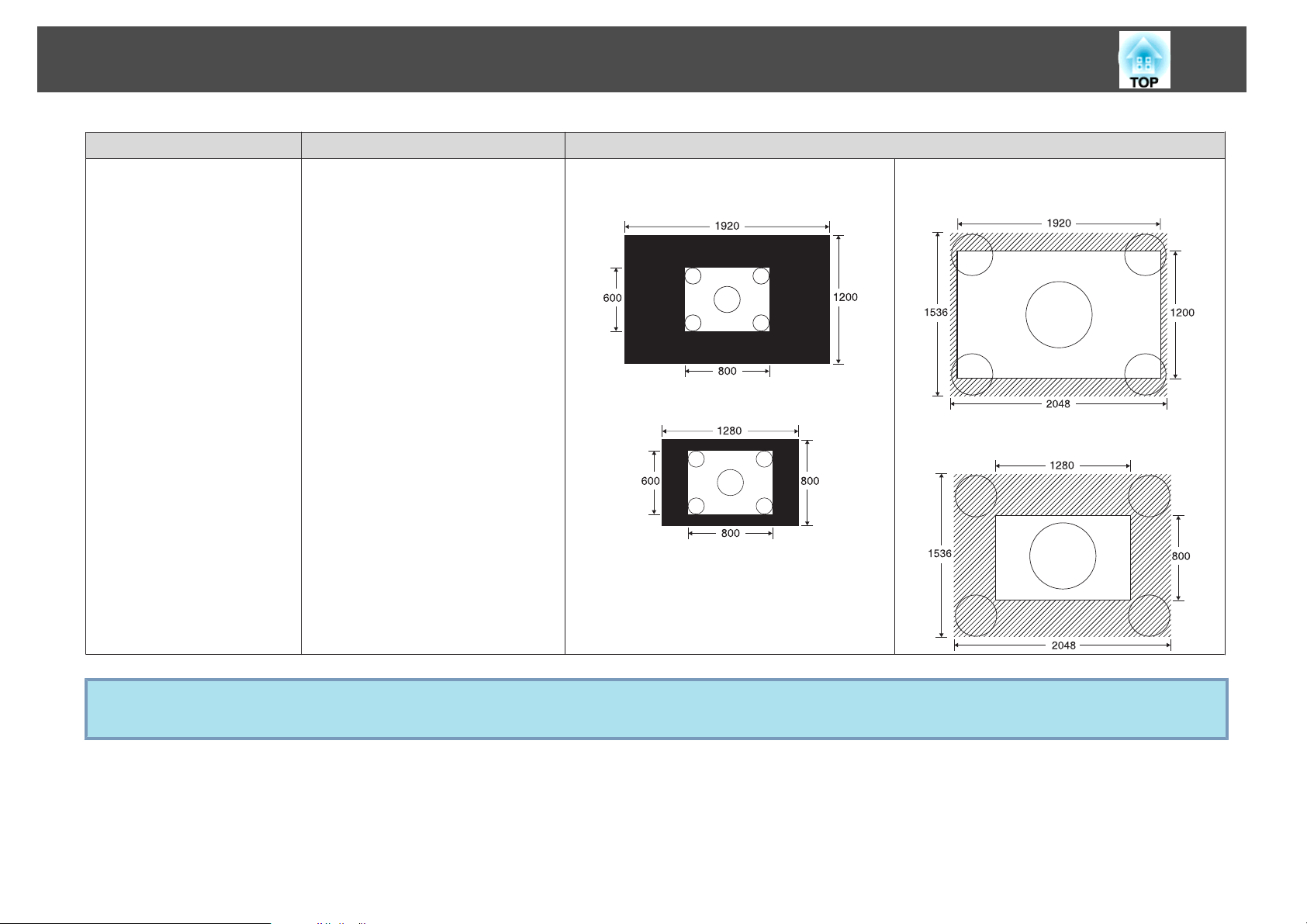
Funkcje Ulepszające Projekcję
Ustawiona wartość Działanie Przykładowy obraz
Natywny
Na środku ekranu wyświetlany jest
obraz o rozdzielczości zgodnej z
rozmiarem obrazu wejściowego. Idealne
ustawienie do wyświetlania
nieruchomych obrazów.
Jeżeli rozdzielczość obrazu przekracza
rozdzielczość ekranu, krawędzie obrazu
nie będą wyświetlane.
Sygnał wejściowy o rozdzielczości 800x600
EB-Z8000WU
EB-Z8050W
30
Sygnał wejściowy o rozdzielczości 2048x1536
EB-Z8000WU
EB-Z8050W
q
Jeśli część obrazu nie jest widoczna, należy w menu konfiguracji ustawić w opcji Rozdzielczość wartość Panorama lub Normalna, zależnie od rozdzielczości
ekranu komputera. s str.47
Page 31

Funkcje Ulepszające Projekcję
31
Funkcja wskaźnika (Wskaźnik)
Funkcja ta pozwala na przesuwanie wskaźnika po wyświetlanym obrazie
i pomaga zwrócić uwagę na omawiany obszar.
Procedura
A
Wyświetl wskaźnik.
Pilot
B
q
Przesuń wskaźnik ( ).
Pilot
Możesz wybrać jeden z trzech wskaźników ( , oraz ) w
opcji Ustawienia – Kształt wskaźnika dostępnej z menu konfiguracji.
s str.49
Każde naciśnięcie przycisku włącza lub wyłącza wskaźnik.
Page 32

Funkcje Ulepszające Projekcję
32
Zwiększanie części obrazu (E-Zoom)
Funkcja ta jest przydatna, gdy chcesz powiększyć obraz, aby zobaczyć
więcej szczegółów np. w wykresach i tabelach.
Procedura
A
Uruchom funkcję E-Zoom.
Pilot
C
q
Powiększ.
Pilot
Każde naciśnięcie przycisku powiększa ten obszar. Możesz szybko
go powiększyć wciskając i przytrzymując przycisk.
Naciśnięcie przycisku [
Naciśnij przycisk [ESC], aby anulować.
• Na ekranie zostanie wyświetlony stopień powiększenia. Wybrany
obszar może zostać powiększony od 1 do 4 razy w 25 stopniach.
• Przechyl przycisk [h], aby przesunąć powiększony obraz.
• Wybranie funkcji E-Zoom powoduje wyłączenie funkcji
Progresywne oraz Redukcja szumów.
• Funkcja E-Zoom zostanie anulowana przy użyciu niektórych
funkcji takich jak Geometria obrazu lub Auto. ustawienie.
x
] zmniejsza powiększony obraz.
B
Przesuń ( ) na obszar obrazu, który chcesz powiększyć.
Pilot
Page 33

Ograniczanie liczby projektorów sterowanych przez pilota
33
Jeżeli dla projektora i pilota ustawiono identyfikator, możliwe jest
używanie pilota tylko do obsługi projektora, któremu przypisano
odpowiedni identyfikator. Funkcja ta przydaje się do zarządzania
wieloma projektorami.
Jako identyfikator (ID) projektora można ustawić wartość z zakresu od 1
do 9. Domyślnym ustawieniem dla korzystania z identyfikatora jest
Wyłączone.
Jako identyfikator pilota można ustawić wartość z zakresu od 0 do 9.
Domyślnie jest to wartość „0“. Jeśli znajdujący się z boku pilota
przełącznik identyfikatora znajduje się w pozycji Off, wówczas pilot
może sterować dowolnym projektorem, bez względu na ustawienia
identyfikatorów projektora i pilota.
Poniższa tabela ukazuje możliwe kombinacje ustawień identyfikatorów
projektora i pilota.
Działa-
nie
Możliwe
Kombinacja Opis
ID projektora: 1 Gdy przełącznik znajduje się
w pozycji On, a
identyfikatorID projektora
Przełącznik ID: On
ID pilota: 1
odpowiada identyfikatorowi
pilota, pilot może służyć do
sterowania projektorem.
Działa-
nie
Możliwe
Niemożliwe
Kombinacja Opis
Przełącznik ID: On
ID pilota: 1
ID projektora: 1 Gdy wartością identyfikatora
Przełącznik ID: On
ID pilota: 0
ID projektora: 1 Gdy przełącznika na pilocie
Przełącznik ID: On
ID pilota: 3
ustawienia identyfikatora
pilota.
pilota jest „0“, pilot może
służyć do sterowania
projektorem bez względu na
ustawienia identyfikatora
projektora.
znajduje się w pozycji On, a
identyfikator ID projektora i
identyfikator pilota nie
pasują do siebie, sterowanie
projektorem z pilota jest
niemożliwe.
Gdy w elemencie Działanie z menu konfiguracji wartością pozycji Typ
pilota jest Prosty, ustawienie identyfikatora pilota nie jest możliwe.
Możliwe
Możliwe
ID projektora: 1 Jeśli znajdujący się z boku
pilota przełącznik
identyfikatora znajduje się w
Przełącznik ID: Off
ID pilota: 3
ID projektora: Wyłączone
pozycji Off, wówczas pilot
może sterować dowolnym
projektorem, bez względu na
ustawienia identyfikatora
projektora.
Gdy ID projektora jest
Wyłączone, sterowanie tym
projektorem z pilota jest
możliwe bez względu na
Page 34

Ograniczanie liczby projektorów sterowanych przez pilota
34
Ustawianie identyfikatora projektora
Procedura
A
Podczas projekcji naciśnij przycisk [Menu], a następnie w
menu konfiguracji wybierz Zaawansow. - „ID projektora“.
s
"Korzystanie z Menu konfiguracji"
Za pomocą pilota Za pomocą panelu sterowania
Sprawdzanie identyfikatora projektora
Aby sprawdzić identyfikator projektora wykonaj następujące czynności.
Procedura
A
B
Ustaw przełącznik identyfikatora na pilocie w pozycji On.
Podczas projekcji, przytrzymując naciśnięty przycisk [ID],
naciśnij przycisk [Help].
Pilot
B
C
Wybierz identyfikator i naciśnij przycisk [Enter].
Naciśnij przycisk [Menu], aby zamknąć menu konfiguracji.
Naciśnięcie tych przycisków sprawia, że na ekranie zostaje
wyświetlony identyfikator projektora. Identyfikator znika z ekranu
po około trzech sekundach.
Page 35

Ograniczanie liczby projektorów sterowanych przez pilota
35
Ustawianie Identyfikatora pilota
Procedura
A
B
Ustaw przełącznik identyfikatora na pilocie w pozycji On.
Trzymając wciśnięty przycisk [ID] naciśnij przycisk, którego
numer odpowiada identyfikatorowi obsługiwanego projektora.
q
Ustawienie identyfikatora pilota zostanie zapisane w pilocie.
Identyfikator pilota jest zachowywany w jego pamięci nawet, po
wyjęciu baterii (np. w celu wymiany). Niemniej jednak, jeśli baterie
zostaną wyjęte na dłużej, identyfikator powróci do wartości
domyślnej (ID0).
Po wprowadzeniu tych ustawień, za pomocą pilota można będzie
obsługiwać tylko określone projektory.
Page 36

Korygowanie kolorów na wielu projektorach (Regulacja kolorów wyświetlania wieloekranowego)
36
Gdy kilka projektorów ustawionych obok siebie wyświetla obrazy, można
ręcznie korygować jasność i odcień koloru obrazu każdego projektora w
celu uzyskania zbliżonych kolorów w obrazach wyświetlanych przez
wszystkie projektory.
Funkcji regulacji kolorów wyświetlania wieloekranowego można użyć, gdy
Tryb koloru każdego projektora jest ustawiony na takie same wartości.
W niektórych przypadkach jasność i odcień kolorów mogą się
nieznacznie różnić, nawet po korekcji.
Gdy funkcja ta jest aktywna, nie działa automatyczna przesłona. Nawet
jeśli wartością opcji Automat. przesłona jest Włączone i wartością opcji
Wiele ekranów jest Włączone, to automatyczna przesłona nie działa.
Opis procedury korekcji
Gdy używanych jest kilka projektorów i zachodzi potrzeba skorygowania
obrazu, można to zrobić, dla jednego projektora na raz, wykonując
poniższe czynności.
1. Ustaw identyfikator projektora i identyfikator pilota.
Aby ograniczyć zakres operacji do jednego projektora, ustaw mu identyfikator, a
następnie ustaw taki sam identyfikator dla pilota. s str.33
2. Skoryguj różnice kolorów obrazu
Korekcję kolorów można przeprowadzić, gdy obraz jest wyświetlany z kilku
projektorów. Można wyregulować obraz w pięciu etapach, po jednym dla
każdego z poziomów jasności od 1 do 5; na każdym poziomie można wykonać
następujące dwie korekty.
• Korekta jaskrawości
Można skorygować jasność obrazu, aby zrównać ją dla wszystkich obrazów.
• Korekta koloru
Można wyregulować kolor obrazu za pomocą funkcji Korekta koloru. (G/
R) i Korekta koloru. (B/Y).
Metoda korekcji
Po ustawieniu projektorów, aby zniwelować różnice wyświetlanego
obrazu należy skorygować jasność i odcienie kolorów dla każdego
projektora.
Procedura
A
B
C
D
Naciśnij przycisk [Menu], a następnie z menu konfiguracji
wybierz opcję Zaawansow. – „Wiele ekranów“.
s
"Korzystanie z Menu konfiguracji"
Ustaw „Wiele ekranów“ na „Włączone“.
Wybierz Poziom do korygowania w elemencie Poziom
regulacji.
• Po wybraniu poziomu, wyświetlany jest obraz-wzorzec dla
wybranego poziomu.
• Korygowanie można rozpocząć od dowolnego poziomu,
zazwyczaj obraz robi się ciemniejszy lub jaśniejszy w kolejności
od 1 do 5 lub od 5 do 1.
Skoryguj jasność za pomocą elementu Korekta jaskrawości
• Po wybraniu opcji Poziom 5 należy dostosować wszystkie obrazy
do najciemniejszego spośród wyświetlanych przez projektory.
• Po wybraniu opcji Poziom 1 należy dostosować wszystkie obrazy
do najjaśniejszego spośród wyświetlanych przez projektory.
• Po wybraniu opcji Poziom 2 do 4 należy dostosować jasność
obrazów wyświetlanych przez projektory do obrazu o jasności
pośredniej.
• Ponieważ każde naciśnięcie przycisku [Enter] powoduje
przełączenie pomiędzy obrazem testowym i zwykłym, możliwe
jest sprawdzenie wyników korekcji oraz wykonywanie korekcji
na zwykłym obrazie.
Page 37

Korygowanie kolorów na wielu projektorach (Regulacja kolorów wyświetlania wieloekranowego)
37
E
F
G
Korekcja Korekta koloru (G/R) i Korekta koloru. (B/Y).
Ponieważ każde naciśnięcie przycisku [Enter] powoduje
przełączenie pomiędzy obrazem testowym i zwykłym, możliwe jest
sprawdzenie wyników korekcji oraz wykonywanie korekcji na
zwykłym obrazie.
Powtórz punkty od 3 do 5 aż uzyskasz odpowiedni obraz.
Po zakończeniu wszystkich korekcji, naciśnij przycisk [Menu],
aby zamknąć menu konfiguracyjne.
Page 38

Funkcje Bezpieczeństwa
38
Projektor jest wyposażony w następujące ulepszone funkcje bezpieczeństwa.
• Ochrona hasłem
Można określić, kto jest uprawniony do używania projektora.
• Blokada działania/Blok. dział. soczew.
Możesz zapobiec nieautoryzowanym zmianom ustawień projektora.
s
str.40
• Blokada Zabezpieczająca Przed Kradzieżą
Projektor wyposażono w różnego rodzaju elementy zabezpieczające
przed kradzieżą.
s
str.42
Zarządzanie użytkownikami (Ochrona hasłem)
Po włączeniu funkcji Ochrona hasłem osoby, które nie znają hasła, nie
będą mogły używać projektora do wyświetlania obrazów, nawet jeśli
projektor jest włączony. Ponadto nie będzie można zmienić loga
użytkownika wyświetlanego po włączeniu projektora. Jest to funkcja
zabezpieczająca przed kradzieżą, ponieważ projektor nie może być
używany, nawet jeśli zostanie ukradziony. Fabrycznie funkcja Ochrona
hasłem nie jest włączona.
2. Ochrona logo użytk.
Funkcja ta uniemożliwia zmianę logo użytkownika ustawionego przez właściciela
projektora. Gdy ustawieniem funkcji Ochrona logo użytk. jest Włączone,
zablokowane są następujące operacje dotyczące logo użytkownika.
• Przechwytywanie logo użytkownika
• Ustawianie opcji Wyświetl tło oraz Ekran startowy w podmenu
Wyświetlanie z menu konfiguracji.
3. Ochrona sieci
Gdy ustawieniem funkcji Ochrona sieci jest Włączone, zablokowane zostają
zmiany ustawień w menu Sieć.
Włączanie funkcji Ochrona hasłem
Wykonaj następujące kroki, aby włączyć funkcję Ochrona hasłem.
Procedura
A
Podczas projekcji obrazu przytrzymaj przez około pięć
sekund wciśnięty przycisk [Freeze].
Zostanie wyświetlone menu ustawień funkcji Ochrona hasłem.
Rodzaje ochrony hasłem
Istnieją następujące trzy rodzaje ustawień funkcji Ochrona hasłem,
odpowiednio do sposobu użytkowania projektora.
1. Ochrona wł. prądu
Gdy ustawieniem funkcji Ochrona wł. prądu jest Włączone, wówczas po
podłączeniu i włączeniu projektora należy wprowadzić ustawione wcześniej
hasło (dotyczy to również funkcji Włącz zasilanie). Projekcja nie rozpocznie się,
o ile nie zostanie wprowadzone prawidłowe hasło.
Pilot
Page 39

Funkcje Bezpieczeństwa
39
q
B
C
D
• Jeśli funkcja Ochrona hasłem jest już włączona, musisz
wprowadzić hasło.
Po wprowadzeniu poprawnego hasła jest wyświetlane menu
ustawień funkcji Ochrona hasłem. s "Wprowadzanie hasła"
• Po wpisaniu hasła umieść w widocznym miejscu na projektorze
naklejkę informującą o zabezpieczeniu hasłem, która jest
dodatkowym czynnikiem zniechęcającym potencjalnego złodzieja.
Włącz funkcję Ochrona wł. prądu.
(1) Wybierz odpowiedź Ochrona wł. prądu i naciśnij przycisk [Enter].
(2) Wybierz odpowiedź Włączone i naciśnij przycisk [Enter].
(3) Naciśnij przycisk [ESC].
Włącz funkcję Ochrona logo użytk.
(1) Wybierz odpowiedź Ochrona logo użytk. i naciśnij przycisk [Enter].
(2) Wybierz odpowiedź Włączone i naciśnij przycisk [Enter].
(3) Naciśnij przycisk [ESC].
Włącz funkcję Ochrona sieci.
(1) Wybierz odpowiedź Ochrona sieci i naciśnij przycisk [Enter].
(2) Wybierz odpowiedź Włączone i naciśnij przycisk [Enter].
(3) Naciśnij przycisk [ESC].
Pilot
(4) Wprowadź hasło ponownie.
Na ekranie wyświetlony zostanie komunikat „Nowe hasło zostało zapisane.
“.
Jeśli wprowadzisz hasło niepoprawnie, wyświetlony zostanie komunikat z
prośbą o ponowne wprowadzenie hasła.
Wprowadzanie hasła
Po wyświetleniu ekranu wprowadzania hasła, wprowadź hasło, używając
przycisków numerycznych na pilocie.
Procedura
E
Ustaw hasło.
(1) Wybierz odpowiedź Hasło i naciśnij przycisk [Enter].
(2) Na ekranie zostanie wyświetlone pytanie „Zmienić hasło?“, należy
wówczas wybrać odpowiedź Tak i nacisnąć przycisk [Enter]. Fabryczne
ustawienie hasła to „0000“. Zmień je na swoje własne hasło. Jeśli
wybierzesz odpowiedź Nie, zostanie ponownie wyświetlony ekran z
punktu 1.
(3) Trzymając wciśnięty przycisk [Num] wpisz czterocyfrowe hasło używając
przycisków numerycznych. Wpisywane hasło jest wyświetlane jako „* * *
*“. Po wpisaniu hasła pojawi się ekran, gdzie należy potwierdzić hasło.
Trzymając przycisk [Num] wprowadź hasło za pomocą przycisków
numerycznych.
Po wprowadzeniu poprawnego hasła rozpocznie się projekcja.
Page 40

Funkcje Bezpieczeństwa
40
Uwaga
•
Jeśli trzy razy pod rząd zostanie wprowadzone niepoprawne hasło, na około
pięć minut zostanie wyświetlony komunikat „Działanie projektora zostanie
zablokowane.“, a następnie projektor przejdzie w stan gotowości. W tym
przypadku wyjmij wtyczkę projektora z gniazdka elektrycznego, ponownie ją
włóż i włącz ponownie zasilanie projektora. Projektor znów wyświetli ekran
wprowadzania hasła.
•
Jeśli zapomnisz hasła, zanotuj wyświetlany na ekranie numer „Kod
żądania: xxxxx“ i skontaktuj się z firmą Epson pod najbliższym adresem,
który podaje Podręcznik wsparcia i serwisu.
adresów
•
Jeśli użytkownik będzie powtarzał powyższe czynności i wpisze złe hasło
trzydzieści razy, pojawi się następujący komunikat i projektor nie będzie
przyjmował dalszych haseł. „Działanie projektora zostanie zablokowane.“
Skontaktuj się z firmą Epson, tak jak opisano w dokumentacji.
s
Projektor Epson — lista adresów
s
Projektor Epson — lista
Ograniczanie korzystania z przycisków
Dostępne są następujące dwa rodzaje funkcji ograniczających działanie
projektora.
Włączanie funkcji Blokada działania
Wykonaj jedną z poniższych czynności, aby zablokować przyciski panelu
sterowania. Nawet, gdy panel sterowania jest zablokowany, nadal możesz
używać jak zwykle przycisków na pilocie.
• Pełna blokada
Wszystkie przyciski panelu sterowania są zablokowane. Za pomocą
panelu sterowania nie można wykonać żadnej czynności, nawet włączyć
lub wyłączyć zasilanie.
• Częściowa blokada
Wszystkie przyciski panelu sterowania poza [
t
] są zablokowane.
Procedura
A
Podczas projekcji naciśnij przycisk [Menu], a następnie w
menu konfiguracji wybierz Ustawienia – Blokada działania.
s
"Korzystanie z Menu konfiguracji"
Za pomocą pilota Za pomocą panelu sterowania
• Blokada działania
Funkcja ta jest przydatna podczas imprez czy pokazów, gdy chcesz
wyłączyć wszystkie przyciski podczas projekcji lub w szkołach, gdy
chcesz ograniczyć możliwości sterowania z przycisków.
• Blok. dział. soczew.
Funkcja ta wyłącza wszystkie przyciski pilota, dotyczące regulacji
ustawień obiektywu, aby zapewnić, że prawidłowo wyregulowany
obiektyw nie zostanie rozregulowany.
Page 41

Funkcje Bezpieczeństwa
41
Blok. dział. soczew.
Funkcja ta blokuje następujące przyciski pilota odnoszące się do regulacji
ustawień obiektywu.
Pilot
B
C
q
Wybierz albo element Pełna blokada, albo element
Częściowa blokada, zależnie od zamiaru.
Gdy zostanie wyświetlone pytanie o potwierdzenie, wybierz
odpowiedź Tak.
Przyciski panelu sterowania zostaną zablokowane odpowiednio do
wybranego ustawienia.
Możesz wyłączyć funkcję Blokada działania za pomocą jednej z
następujących dwu metod.
• Z pilota wybierz wartość Wyłączone w pozycji Ustawienia –
Blokada działania z menu konfiguracji.
• Naciśnij i przytrzymaj przez około siedem sekund wciśnięty
przycisk [Enter] na panelu sterowania, powodując wyświetlenie
komunikatu i wyłączenie blokady.
Procedura
A
Naciśnij przycisk [Menu], a następnie z menu konfiguracji
wybierz opcję Ustawienia – „Blok. dział. soczew.“.
s
"Korzystanie z Menu konfiguracji"
Za pomocą pilota Za pomocą panelu sterowania
Page 42

Funkcje Bezpieczeństwa
42
Blokada Zabezpieczająca Przed Kradzieżą
Ponieważ projektory często montuje się pod sufitem i pozostawia w
pokoju bez nadzoru, istnieje ryzyko, że ktoś może spróbować ukraść
projektor. Dlatego projektor zawiera następujące elementy zabezpieczające.
• Otwór zabezpieczający
Otwór zabezpieczający jest zgodny z Microsaver Security System firmy
Kensington. Więcej informacji o Microsaver Security System znajduje
się na stronie firmy Kensington: http://www.kensington.com/.
B
Wybierz element „Włączone“.
Przyciski dotyczące regulacji ustawień obiektywu zostaną
zablokowane.
• Uchwyt
Dostępny w sprzedaży kabel zabezpieczający przed kradzieżą można
poprowadzić przez ten uchwyt, aby przymocować projektor do biurka
lub kolumny.
Instalowanie kabla zabezpieczającego
Poprowadź kabel zabezpieczający przed kradzieżą przez uchwyt.
Patrz dokumentacja dostarczona z przewodem zabezpieczającym, aby
uzyskać instrukcje dotyczące instalacji.
Page 43

Menu Konfiguracji
Rozdział ten wyjaśnia w jaki sposób korzystać z menu konfiguracyjnego i jego funkcji.
Page 44

Korzystanie z Menu konfiguracji
44
Wybieranie z głównego menu
Wybieranie z podmenu Zmiana wybranego elemen-
tu
Wyjście
Page 45

Lista Funkcji
Menu Obraz
Liczba elementów menu i możliwości ustawień zależą od odbieranego sygnału wideo, co widać na poniższych zrzutach ekranu. Ustawione wartości są
zachowywane dla każdego rodzaju sygnału wideo.
Analogowy lub cyfrowy sygnał RGB Analogowy/Cyfrowy Komponent Videog/
Podmenu Funkcja
Tryb koloru
Jasność
Kontrast
Nasycenie koloru
Odcień
g
Kompozyt Videog/S-video
Służy do ustawienia jakości obrazu odpowiednio do otoczenia. s str.24
Służy do regulacji jasności wyświetlanego obrazu.
Możesz ustawić różnicę pomiędzy jasnymi i ciemnymi obszarami obrazów.
Służy do regulacji nasycenia koloru wyświetlanego obrazu.
(Regulacja możliwa tylko wówczas, gdy odbierany w systemie NTSC jest całkowity sygnał wideo lub sygnał S-video.)
Służy do regulacji odcienia wyświetlanego obrazu.
g
45
Ostrość
Bezw. temp. barwowa
Możesz ustawić ostrość obrazu.
(Tego elementu nie można wybrać, jeśli jako Tryb koloru w menu Obraz ustawiono
Służy do ustawienia ogólnego odcienia obrazu (temperatury bieli). Można ustawić jedną z 10 wartości temperatury bieli (odcienia), od 5000 K do
10000 K. Przy wyborze wysokiej wartości odcień obrazu stanie się błękitny, przy wyborze niskiej – czerwonawy.
sRGBg.)
Page 46

Lista Funkcji
Podmenu Funkcja
Regulacja kolorów
(Tego elementu nie można wybrać, jeśli jako Tryb koloru w menu Obraz ustawiono
Regulacji można dokonać poprzez wybór jednej z następujących czynności.
Czerwony, Zielony, Niebieski: służą do indywidualnej regulacji nasycenia poszczególnych kolorów.
(Ten element nie jest wyświetlany, jeśli jako Tryb koloru w menu Obraz ustawiono Dostosowany.)
R, G, B, C, M, Y: służą do indywidualnej regulacji nasycenia poszczególnych kolorów – R (czerwony), G (zielony), B (niebieski), C
(niebiesko-zielony lub turkusowy), M (magenta, purpurowy, karmazynowy), Y (żółty).
(Ten element jest wyświetlany tylko wówczas, gdy jako Tryb koloru w menu Obraz ustawiono Dostosowany.)
sRGBg.)
46
Automat. przesłona
Zerowanie
(Ustawienie możliwe tylko wówczas, gdy jako Tryb koloru w menu Obraz wybrano Dynamiczny, Teatr lub Dostosowany oraz opcja Wiele
ekranów jest w pozycji Wyłączone.)
Decyduje o włączeniu lub wyłączeniu funkcji automatycznej regulacji jasności wyświetlanego obrazu (Włączone/Wyłączone). s str.25
Ustawienie jest zapamiętywane dla każdego trybu koloru osobno.
Służy do przywrócenia ustawień domyślnych wszystkich funkcji menu Obraz. Aby przywrócić ustawienia domyślne we wszystkich menu, patrz
s str.70
Page 47

Lista Funkcji
Menu Sygnał
Liczba elementów menu i możliwości ustawień zależą od odbieranego sygnału wideo, co widać na poniższych zrzutach ekranu. Ustawione wartości są
zachowywane dla każdego rodzaju sygnału wideo.
47
Analogowy sygnał RGB Cyfrowy sygnał RGB/
Podmenu Funkcja
Auto. ustawienie
Rozdzielczość
Analogowy sygnał komponentowy Całkowity sygnał wideog /
Cyfrowy
Decyduje o włączeniu lub wyłączeniu funkcji automatycznej regulacji ustawień wyświetlanego obrazu przy zmianach sygnału wejściowego
(Włączone/Wyłączone). s str.81
Funkcja Auto. ustawienie nie jest dostępna, gdy opcję Rozdzielczość ustawiono jako Dostosowany 1 lub Dostosowany 2.
Automatycznie: rozdzielczość sygnału wejściowego jest rozpoznawana automatycznie.
Panorama, Normalna: należy skorzystać z tego menu, jeśli obraz nie może być wyświetlany poprawnie przy ustawionej opcji Automatycznie.
Opcja Panorama będzie odpowiednia, jeśli podłączony komputer ma ekran panoramiczny, zaś opcja Normalna, gdy ekran komputera ma
proporcje 4:3 lub 5:4.
Ręczna: umożliwia samodzielne wskazanie rozdzielczości. Jest to idealne rozwiązanie, gdy podłączany jest tylko jeden komputer.
sygnał komponentowy
g
Sygnał
S-video
g
Traking
Synchronizacja
Pozycja
g
g
Służy do regulacji obrazu, gdy na obrazie wyświetlanym z komputera widoczne są pionowe pasy. s str.81
Służy do regulacji, gdy obraz wyświetlany z komputera migoce, jest nieostry lub widoczne są zakłócenia. s str.81
Służy do regulacji pozycji ekranu w górę, dół, lewo i prawo, gdy część obrazu jest niewidoczna.
Page 48

Lista Funkcji
Podmenu Funkcja
Progresywne
48
(Komponentowy sygnał wideo może zostać dostosowany wyłącznie dla sygnałów wejściowych 480i/576i/1080i. Nie można tego zrobić, gdy
sygnałem wejściowym jest cyfrowy RGB.)
Wyłączone: usuwanie przeplotu jest wykonywane dla każdego pola ekranu. Ustawienie idealne dla oglądania obrazów z dużą ilością ruchu.
Video: idealne ustawienie do oglądania zwykłych obrazów wideo.
Film/Automat.: dzięki automatycznej konwersji filmów, grafiki komputerowej, animacji itp., nagranych z szybkością 24/30 klatek na sekundę do
optymalnego sygnału progresywnego za pomocą filtru 2-3 pull-down, możliwe staje się odtworzenie wrażenia naturalności wywoływanego przez
oryginalny obraz.
Redukcja szumów
Zakres DVI/HDMI
Sygnał wejściowy
Sygnał wideo
Kształt obrazu
Nadmierne skanowanie
Zerowanie
(Nie można ustawić, gdy sygnałem wejściowym jest cyfrowy RGB).
Wygładza marne jakościowo obrazy. Dostępne są dwa tryby. Należy wybrać swoje ulubione ustawienie. Do wyświetlania obrazów ze źródeł
charakteryzujących się bardzo niskim poziomem szumów (np. z płyt DVD) zaleca się ustawienie tej opcji w pozycji Wyłączone.
(Nie można ustawić, gdy sygnałem wejściowym jest cyfrowy RGB).
Jeśli do gniazda wejściowego DVI-D lub HDMI projektora podłączono odtwarzacz DVD, zakres wideo projektora jest ustawiany zgodnie z
zakresem wideo ustawionym w odtwarzaczu DVD.
Służy do wyboru gniazda wejściowego Komputer (Computer) lub BNC jako źródła sygnału.
Jeśli ustawiono wartość Automatycznie, sygnał wejściowy jest wybierany automatycznie, w zależności od podłączonego urządzenia.
Jeśli przy ustawieniu wartości Automatycznie kolory nie są wyświetlane prawidłowo, należy wybrać sygnał odpowiedni do podłączonego urządzenia.
Służy do wyboru gniazda wejściowego Video jako źródła sygnału. Jeśli ustawiono wartość Automatycznie, sygnały wideo są rozpoznawane
automatycznie. Jeśli przy ustawieniu wartości Automatycznie na obrazie widoczne są zakłócenia lub np. obraz w ogóle nie jest widoczny, należy
wybrać sygnał odpowiedni do podłączonego urządzenia.
Pozwala ustawić
(Nie można ustawić, gdy sygnałem wejściowym jest cyfrowy RGB).
Można zmienić Skalowanie wyjścia (zakres wyświetlanego obrazu). Zakres przycięcia ekranu można ustawić na Wyłączone, 4% lub 8%. (Wartość
Automatycznie jest dostępna wyłącznie, gdy źródłem sygnału jest gniazdo HDMI) Przy ustawieniu wartości Automatycznie zakres obrazu jest
automatycznie pozostawiany bez zmian lub zmieniany o 8%, odpowiednio do sygnału wejściowego. Należy pamiętać, że ustawienie automatyczne
jest skuteczne wyłącznie w przypadku sprzętu wideo podłączonego do gniazda HDMI projektora.
Służy do przywrócenia wartości domyślnych wszystkim ustawieniom w menu Sygnał z wyjątkiem ustawienia Sygnał wejściowy.
Aby przywrócić ustawienia domyślne we wszystkich menu, patrz s str.70
Współczynnik kształtug wyświetlanego obrazu. s str.27
Page 49

Lista Funkcji
Menu Ustawienia
Podmenu Funkcja
Geometria obrazu
Służy do korygowania zniekształceń geometrii obrazu.
Geom. poz/pion: koryguje pionowe i poziome zniekształcenia geometrii obrazu. Należy wybrać element Geometria pionowa lub Geometria
pozioma.
Za pomocą przycisków [w/
pionowa oraz Geometria pozioma.
Quick Corner: pozwala wybrać i skorygować cztery narożniki wyświetlanego obrazu. s str.19
], [v/ ], [</ ] oraz [>/ ] na panelu sterowania wykonuje się podobnie korekcję dla elementu Geometria
49
Blokada działania
Blok. dział. soczew.
Kształt wskaźnika
Zużycie energii
Odbiornik zdalny
Służy do ograniczenia możliwości korzystania z panelu sterowania projektora. s str.40
Służy do ograniczenia regulacji ustawień obiektywu z pilota. s str.41
Służy do wyboru kształtu wskaźnika. s str.31
Wskaźnik 1:
Można ustawić jasność lampy na wartość Normalne lub ECO.
Wybierz ustawienie ECO, jeśli wyświetlane obrazy są zbyt jasne, np. gdy projekcja odbywa się w zaciemnionym pokoju lub na małym ekranie. Po
wybraniu ustawienia ECO wentylator pracuje ciszej, a zużycie energii i okres żywotności lampy ulegają następującym zmianom. Zużycie energii
maleje o około 16%, żywotność lampy zwiększa się około 1,4 raza.
Służy do ograniczenia odbioru sygnałów sterujących z pilota.
Jeśli potrzebny jest zakaz sterowania z pilota lub jeśli świetlówka znajduje się zbyt blisko zdalnego odbiornika, można wyłączyć zdalny odbiornik,
aby nie był używany lub nie podlegał zakłóceniom.
Wskaźnik 2: Wskaźnik 3:
Page 50

Lista Funkcji
Podmenu Funkcja
Przycisk użytkownika
50
Służy do wyboru elementu menu konfiguracji, który został przypisany do przycisku [User] na pilocie. Naciśnięcie przycisku [User] spowoduje
wyświetlenie ekranu wyboru lub regulacji wybranego elementu menu i umożliwia szybkie wprowadzanie lub regulację ustawień. Do przycisku
[User] można przypisać jeden z sześciu następujących elementów:
Zużycie energii, Informacje, Progresywne, Wzorzec testowy, Wiele ekranów orazRozdzielczość
Wzorzec testowy
Zerowanie
Menu Zaawansow.
Podczas konfiguracji projektora wyświetlany jest wzorzec testowy, umożliwiający skorygowanie ustawień wyświetlanego obrazu bez podłączania
sprzętu. Podczas wyświetlania wzorca testowego można wyregulować powiększenie i ostrość oraz skorygować geometrię.
Aby anulować wyświetlanie wzorca testowego, należy nacisnąć przycisk [ESC] na pilocie lub panelu sterowania.
Służy do przywrócenia wartości domyślnych wszystkim ustawieniom w menu Ustawienia z wyjątkiem ustawienia Przycisk użytkownika.
Aby przywrócić ustawienia domyślne we wszystkich menu, patrz s str.70
Page 51

Lista Funkcji
Podmenu Funkcja
Wyświetlanie
Logo użytkownika
*1
Możesz dokonać zmian ustawień sposobu wyświetlania projektora.
Komunikaty: jeśli ustawiono wartość Wyłączone, następujące komunikaty nie są wyświetlane.
Ostrzeżenia o przegrzewaniu i inne, komunikaty o braku sygnału wideo, o włączeniu funkcji Zamrożenie lub zmianie ustawień Źródło,
Tryb koloru i Kształt obrazu.
Wyświetl tło
*1
: służy do ustawienia wyglądu ekranu w sytuacji braku jakiegokolwiek sygnału. Dostępne ustawienia to: Czarny,
Niebieski i Logo.
Ekran startowy
*1
: decyduje o wyświetlaniu ekranu startowego (nagranego przez użytkownika logo) podczas uruchamiania projektora
(Włączone/Wyłączone).
Rozmiar menu (tylko EB-Z8000WU): pozwala wybrać opcję Normalna lub Większa dla wielkości wyświetlanego menu konfiguracji,
ekranu pomocy i innych komunikatów.
Służy do zmiany logo użytkownika, które będzie wyświetlane jako tło przy odpowiednich ustawieniach opcji Wyświetl tło i Ekran
startowy. s str.101
51
Projekcja
Kierunek
W zależności od ustawienia projektora, można wybrać jedną z następujących wartości. s str.88
Przód, Przód/Sufit, Tył, Tył/Sufit
W zależności od ustawienia projektora, można wybrać jedną z następujących wartości. s str.88
Normalny, W górę, W dół
Page 52

Lista Funkcji
Podmenu Funkcja
Działanie
52
Włącz zasilanie: decyduje o włączeniu lub wyłączeniu funkcji automatycznego włączanie i wyłączania projektora wraz ze źródłem
zasilania (Włączone/Wyłączone).
Gdy ustawieniem tej funkcji jest Włączone, należy wykazać szczególną ostrożność, ponieważ spowoduje ona włączenie projektora po
wznowieniu zasilania, o ile pozostanie on podłączony do gniazdka elektrycznego.
Tryb uśpienia: ustawienie Włączone spowoduje automatyczne przerwanie wyświetlania, gdy projektor nie odbiera żadnego sygnału
wejściowego i nie są wykonywane żadne operacje.
Czas trybu uśpienia: jeśli Tryb uśpienia ustawiono jako Włączone, pozwala wprowadzić czas, po którym projektor zostanie
automatycznie wyłączony. Dopuszczalne są wartości z zakresu od 1 do 30 minut.
Zegar migawki: ustawienie Włączone sprawia, że projektor jest automatycznie wyłączany po 120 minutach od zamknięcia elektrycznej
migawki. Fabryczne ustawienie funkcji Zegar migawki to Włączone. (Kiedy Zegar migawki i Tryb uśpienia są jednocześnie ustawione
na Włączone, funkcja Tryb uśpienia ma priorytet.)
Tryb dużej wysokości: funkcję tę należy ustawić jako Włączone, jeśli projektor jest używany na wysokości ponad 1500 m n.p.m.
Przerw. synch. BNC: ustawienie związane ze zrywaniem synchronizacji sygnału odbieranego z gniazda wejściowego BNC. Zwykle
powinna być ustawiona wartość Wyłączone. Wartość Włączone należy ustawić, jeśli wymagana jest synchronizacja analogowa (75Ω),
jak dla mikserów wizyjnych.
Typ pilota: służy to ustawienia pilota jako Normalna lub Prosty, zależnie od typu używanego pilota.
Dla pilota dostarczanego z projektorem należy ustawić wartość Normalna. Ustawienie wartości Prosty umożliwia wykorzystanie do
sterowania projektorem pilotów dostarczanych z innymi projektorami firmy Epson (z wyjątkiem EB-G5350/G5200W/G5100). Jest to
przydatne w sytuacji, gdy do sterowania projektorem chce się używać znanego już sobie pilota.
Ustawienie Prosty uniemożliwia jednak korzystanie z pilota, który dostarczony został razem z projektorem. Należy się upewnić, czy
takie ustawienie jest celowe, gdyż w przypadku instalacji projektora pod sufitem lub w innym trudnodostępnym miejscu, zmiana
powrotna może być trudna.
Tryb gotowości
Ost czysz. f. pow.
ID projektora
Jeśli ustawiono wartość Komunikacja wł., możliwe będzie korzystanie z funkcji monitorowania i kontrolowania stanu projektora
poprzez sieć, nawet jeśli projektor znajdzie się w stanie gotowości.
Do monitorowania i kontrolowania stanu projektora przez sieć można użyć protokołu
EasyMP Monitor, które dostarczane jest wraz z projektorem.
Służy do włączenie lub wyłączenia wyświetlania ostrzeżenia o konieczności oczyszczenia filtra powietrza (Włączone/Wyłączone).
Ustawienie Włączone powoduje wyświetlenie na ekranie komunikatu „Clean Air Filter“ w przypadku wykrycia, że filtr powietrza jest
zatkany.
Służy do ustawienia identyfikatora projektora z zakresu od 1 do 9. Ustawienie Wyłączone wskazuje na brak ustawionego identyfikatora.
s str.34 Wiele ekranów
SNMPg lub skorzystać z oprogramowania
Page 53

Lista Funkcji
Podmenu Funkcja
Wiele ekranów
53
Ustawienie Włączone umożliwia regulację odcienia i jasności obrazów wyświetlanych przez kilka stojących w rządku projektorów.
s str.36
Poziom regulacji: pozwala wyregulować obraz w pięciu etapach, na pięciu poziomach jasności, od Poziom 1 do 5; dla każdego z tych
5 poziomów można wykonać regulację za pomocą elementów Korekta jaskrawości i Korekta koloru.
Korekta jaskrawości: pozwala zniwelować różnice jasności obrazów wyświetlanych przez poszczególne projektory.
Korekta koloru (G/R) i Korekta koloru (B/Y): pozwalają zniwelować różnice koloru obrazów wyświetlanych przez poszczególne projektory.
Gdy wartością opcji Wiele ekranów jest Włączone, Automat. przesłona nie działa.
Język
Zerowanie
*1 Gdy w funkcji Ochrona hasłem nadamy elementowi Ochrona logo użytk. wartość Włączone, nie można będzie zmieniać ustawień dotyczących logo użytkownika.
Zmiany staną się możliwe po nadaniu elementowi Ochrona logo użytk. wartości Wyłączone. s str.38
Z wyjątkiem elementów Tryb dużej wysokości oraz Typ pilota.
*2
Służy do ustawienia języka wyświetlanych komunikatów.
Służy do przywrócenia wartości domyślnych ustawieniom w podmenu Wyświetlanie
Zaawansow.
Aby przywrócić ustawienia domyślne we wszystkich menu, patrz s str.70
*1
, Działanie*2 oraz Ost czysz. f. pow. z menu
Menu Sieć (tylko EB-Z8000WU)
Gdy w funkcji Ochrona hasłem nadamy elementowi Ochrona sieci wartość Włączone, zostanie wyświetlony komunikat, a ustawień nie można będzie
s
zmieniać. Zmiany staną się możliwe po nadaniu elementowi Ochrona sieci wartości Wyłączone.
str.38
Page 54

Lista Funkcji
Podmenu Funkcja
Sieć LAN kablowa
Służy do wprowadzenia ustawień sieciowych.
DHCP: służy do włączenia lub wyłączenia korzystania z protokołu DHCP (Włączone/Wyłączone).
Wartość Włączone powoduje, że nie można ustawić żadnych innych adresów.
Adres IP: służy do wprowadzenia adresu IP, który przydzielono dla projektora.
*
W każdym polu adresu można wprowadzić liczbę z przedziału od 0 do 255. Nie można jednak użyć następujących adresów IP.
0.0.0.0, 0.x.x.x, 127.x.x.x, 224.0.0.0 do 255.255.255.255 (gdzie x to liczba z przedziału od 0 do 255)
Maska podsieci: służy do wprowadzenia maski podsieci dla projektora.
*
W każdym polu adresu można wprowadzić liczbę z przedziału od 0 do 255. Nie można jednak użyć następujących masek podsieci.
0.0.0.0, 255.255.255.255
Adres bramy: służy do wprowadzenia adresu IP bramy dla projektora.
*
W każdym polu adresu można wprowadzić liczbę z przedziału od 0 do 255. Nie można jednak użyć następujących adresów bram.
0.0.0.0, 127.x.x.x, od 224.0.0.0 do 255.255.255.255 (gdzie x to liczba z przedziału od 0 do 255)
Adres MAC: pozwala wyświetlić adres MAC projektora.
54
Hasło PJLink
Hasło kontroli sieci
SNMP
Służy do ustawienia hasła, które będzie używane do korzystania z projektora za pomocą oprogramowania zgodnego ze standardem
*
PJLink.
s str.117
Można wprowadzić do 32 jednobajtowych znaków alfanumerycznych.
Służy do podania hasła, które będzie używane przy wprowadzaniu ustawień i sterowaniu projektorem za pomocą funkcji Kontrola
*
sieci.
Można wprowadzić do 8 jednobajtowych znaków alfanumerycznych.
Kontrola sieci to funkcja komputera, która umożliwia konfigurację i sterowanie projektorem za pomocą przeglądarki internetowej na
komputerze z uruchomionym programem EasyMP Monitor. s EasyMP Monitor Instrukcja obsługi
Możesz wprowadzić ustawienia protokołu
SNMPg.
Trap IP adres 1/Trap IP adres 2: możliwa jest rejestracja co najwyżej dwóch punktów docelowych powiadamiania pułapek SNMP.
Aby używać protokołu SNMP do monitorowania projektora, należy zainstalować na komputerze program do zarządzania SNMP.
Zarządzaniem SNMP powinien zajmować się specjalista w dziedzinie sieci.
*
Page 55

Lista Funkcji
Podmenu Funkcja
Poczta
Gdy to ustawienie jest włączone, w przypadku wystąpienia problemu z projektorem lub ostrzeżenia, użytkownik otrzyma
powiadomienie e-mail. W sprawie informacji o treści wysyłanych powiadomień e-mail s "Odczytywanie wysyłanych powiadomień o
problemach" str.114
Powiadom.o poczta: służy do włączenia lub wyłączenia powiadamiania za pomocą poczty elektronicznej (Włączone/Wyłączone).
Wartość Wyłączone powoduje, że nie można ustawić żadnych innych adresów.
Serwer SMTP: służy do wprowadzenia adresu IP serwera SMTP dla projektora.
W każdym polu adresu można wprowadzić liczbę z przedziału od 0 do 255. Nie można jednak użyć następujących adresów IP.
127.x.x.x, od 224.0.0.0 do 255.255.255.255 (gdzie x to liczba z przedziału od 0 do 255)
Numer portu: pozwala wyświetlić numeru portu serwera SMTP.
Wartość domyślna to 25. Przy edycji ustawień za pomocą funkcji Kontrola sieci, można zmienić Numer portu, wprowadzając
prawidłową liczbę z zakresu od 1 do 65 535.
Ustawienie adresu 1/Ustawienie adresu 2/Ustawienie adresu 3: służy do wprowadzenia adresu e-mail
wysyłanej jako powiadomienie w przypadku wystąpienia problemu lub ostrzeżenia. Można zarejestrować do trzech punktów
przeznaczenia. Przy wprowadzaniu adresów e-mail można użyć do 64 jednobajtowych znaków alfanumerycznych.
*
*
oraz treści wiadomości
55
AMX Device Discovery
Nazwa projektora
Zerowanie
* Przy wprowadzaniu liczb i haseł wyświetlane są następujące klawiatury programowe. Należy przechylić przycisk [h] na pilocie, aby przesunąć wskaźnik na wybrany
klawisz, a następnie nacisnąć przycisk [Enter]. Liczby należy wprowadzać przytrzymując przycisk [Num] na pilocie i naciskając przyciski numeryczne. Po
zakończeniu należy nacisnąć [Finish] na klawiaturze, aby potwierdzić wprowadzone znaki. Aby anulować wprowadzanie należy nacisnąć [Cancel] na klawiaturze.
Ustawienie Włączone zezwala na wykrycie podłączonego do sieci projektora za pomocą funkcji
Wyłączone będzie odpowiednie dla sytuacji, gdy projektor nie jest podłączony do środowiska kontrolowanego za pomocą kontrolera
firmy AMX lub funkcji AMX Device Discovery.
Pozwala wyświetlić nazwę projektora używaną do identyfikacji projektora w sieci.
Służy do przywrócenia ustawień domyślnych wszystkich funkcji menu Sieć.
Aby przywrócić ustawienia domyślne we wszystkich menu, patrz s str.70
AMX Device Discoveryg. Ustawienie
Page 56

Lista Funkcji
Każde wybranie klawisza [CAPS] powoduje zmianę rodzaju wprowadzanych liter z
wielkich na małe i odwrotnie. Każde wybranie klawisza [SYM1/2] powoduje zmianę
zestawu symboli przypisanych klawiszom w sekcji otoczonej ramką.
Menu Sieć (tylko EB-Z8050W)
Gdy w funkcji Ochrona hasłem nadamy elementowi Ochrona sieci wartość Włączone, zostanie wyświetlony komunikat, a ustawień nie można będzie
zmieniać. Zmiany staną się możliwe po nadaniu elementowi Ochrona sieci wartości Wyłączone.
s
str.38
56
Podmenu Funkcja
Konfiguracja sieci
Ustawianie funkcji projektora i sterowanie nim może odbywać się za pośrednictwem przeglądarki internetowej na komputerze podłączonym do projektora
q
przez sieć. Ta funkcja nazywa się „Sterowanie za pomocą sieci WWW“. Ustawienia sterowania za pomocą sieci WWW (np. ustawienia zabezpieczeń) można
wprowadzać w łatwy sposób za pomocą klawiatury. s Instrukcja obsługi projektora "Zmiana ustawień przy użyciu przeglądarki WWW (Kontrola sieci)"
Do wprowadzania ustawień sieciowych służą następujące menu.:
Podstawowy, Bezprzewodowa sieć LAN, Zabezpieczenia, Sieć LAN kablowa, Poczta, Inne, Zerowanie i Instalacja zakończona.
Page 57

Lista Funkcji
Uwagi na temat obsługi menu Sieć
Wybór opcji z głównego menu oraz z menu podrzędnych, a także zmiana wybranych elementów, przebiegają tak samo jak w przypadku menu konfiguracyjnego.
Po zakończeniu, przejdź do opcji Instalacja zakończona i wybierz Tak, Nie lub Anuluj. Po wybraniu Tak lub Nie nastąpi powrót do menu konfiguracyjnego.
Tak: Zapisuje ustawienia i wychodzi z menu Sieć.
Nie: Wychodzi z menu Sieć bez zapisywania ustawień.
Anuluj:Menu Sieć jest nadal wyświetlane.
57
Operacje klawiatury programowej
Menu Sieć zawiera pozycje, które wymagają wprowadzenia znaków alfanumerycznych podczas konfiguracji. W takim przypadku następujące klawisze
h
programowe są wyświetlane. Użyj przycisku [
pożądany klawisz, a następnie naciśnij przycisk [Enter], aby wprowadzić wartości alfanumeryczne. Liczby należy wprowadzać przytrzymując przycisk
[Num] na pilocie i naciskając przyciski numeryczne. Po zakończeniu należy nacisnąć [Finish] na klawiaturze, aby potwierdzić wprowadzone znaki. Aby
anulować wprowadzanie należy nacisnąć [Cancel] na klawiaturze.
] na pilocie lub przycisków [w/ ], [v/ ], [</ ] oraz [>/ ] na projektorze, aby przesunąć kursor na
Page 58

Lista Funkcji
Przy każdorazowym wybraniu tego klawisza następuje zmiana pomiędzy literami dużymi a małymi.
A
Przy każdorazowym wybraniu tego klawisza następuje zmiana pomiędzy klawiszami symboli dla sekcji oznaczonej ramką.
B
Menu Podstawowy
58
Podmenu Funkcja
Nazwa projektora
Hasło PJLink
Pozwala wyświetlić nazwę projektora używaną do identyfikacji projektora w sieci.
Podczas edycji można wprowadzić do 16 jednobajtowych znaków alfanumerycznych.
Służy do ustawienia hasła, które będzie używane do korzystania z projektora za pomocą oprogramowania zgodnego ze standardem PJLink.
s str.117
Można wprowadzić do 32 jednobajtowych znaków alfanumerycznych.
Page 59

Lista Funkcji
Podmenu Funkcja
Hasło kontroli sieci
59
Ustawianie hasła, które ma być używane do wprowadzania ustawień i sterowania projektorem używając funkcji Kontrola sieci. Można wprowadzić
do 8 jednobajtowych znaków alfanumerycznych. Sterowanie za pomocą sieci WWW to funkcja komputera, która umożliwia skonfigurowanie i
sterowanie projektorem za pomocą przeglądarki internetowej na komputerze podłączonym do sieci. s Instrukcja obsługi projektora "Zmiana
ustawień przy użyciu przeglądarki WWW (Kontrola sieci)"
Słowo kluczowe projektora
Gdy funkcja jest ustawiona w pozycji Włączone, wymagane jest wprowadzenie słowa kluczowego podczas próby podłączenia projektora do sieci.
Takie ustawienie pozwala uniknąć przerwania prezentacji przez nieoczekiwane połączenie z komputera.
Zazwyczaj ta opcja powinna być ustawiona na Włączone. s Instrukcja obsługi projektora "Podłączanie Projektora do Sieci i Projekcja"
Menu Bezprzewodowa sieć LAN (tylko z zainstalowanym opcjonalnym modułem bezprzewodowej sieci LAN)
Podmenu Funkcja
Zasil.bezprzew.LAN
Ustaw na wartość Wyłączone, aby dezaktywowąć moduł bezprzewodowej sieci LAN podłączony do komputera. Przy ustawieniu opcji Wyłączone
moduł bezprzewodowej sieci LAN jest traktowany tak, jakby nie był podłączony.
Tryb połączenia
Wi-Fi Protected Setup
Poziom anteny
System z WLAN’em
Gdy projektor jest połączony z komputerem za pomocą aplikacji EasyMP Network Projection, należy tak ustawić jego parametry, aby połączenie
było stałe.
W przypadku używania punktu dostępowego bezprzewodowej sieci LAN zgodnego ze standardem WPS (Wi-Fi Protected Setup) można do niego
w łatwy sposób podłączyć projektor i wprowadzić ustawienia zabezpieczeń.s str.103
Wyświetla siłę sygnału sieci bezprzewodowej.
Ustawia system z bezprzewodową siecią LAN.
Page 60

Lista Funkcji
Podmenu Funkcja
SSID
60
Wprowadź numer SSID. Identyfikator SSID należy wprowadzić, jeżeli jest dostarczany dla systemu z siecią bezprzewodową LAN, do której
podłączony jest projektor.
Można wprowadzić do 32 jednobajtowych znaków alfanumerycznych.
DHCP
Adres IP
Maska podsieci
Adres bramy
Adres MAC
Wyśw. iden. SSID
Wyświetlanie adresu IP
Możesz określić, czy ma być używany protokół
Wartość Włączone powoduje, że nie można ustawić żadnych innych adresów.
Można wprowadzić adres IP
W każdym polu adresu można wprowadzić liczbę z przedziału od 0 do 255. Jednakże, nie można użyć następujących adresów IP. 0.0.0.0, 127.x.x.x,
od 224.0.0.0 do 255.255.255.255 (gdzie x to liczba z przedziału od 0 do 255)
Można wprowadzić
można użyć następujących masek podsieci.
0.0.0.0, 255.255.255.255
Można wprowadzić adres IP bramy projektora.
W każdym polu adresu można wprowadzić liczbę z przedziału od 0 do 255. Nie można jednak użyć następujących
0.0.0.0, 127.x.x.x, od 224.0.0.0 do 255.255.255.255 (gdzie x to liczba z przedziału od 0 do 255)
Wyświetlanie adresu MAC.
Aby zapobiec wyświetlaniu identyfikatora SSID na ekranie czuwania LAN, opcję tę należy ustawić w pozycji Wyłączone.
Aby zapobiec wyświetlaniu adresu IP na ekranie czuwania LAN, opcję tę należy ustawić w pozycji Wyłączone.
maskę podsiecig dla projektora. W każdym polu adresu można wprowadzić liczbę z przedziału od 0 do 255. Jednakże, nie
g
przydzielony do projektora.
DHCPg (opcja Włączone/Wyłączone).
adresów bramg.
Page 61

Lista Funkcji
Menu Zabezpieczenia (tylko, gdy zainstalowano opcjonalny moduł bezprzewodowej sieci LAN)
Jeśli opcjonalny moduł bezprzewodowej sieci LAN jest zainstalowany i używany w trybie ręcznym, zaleca się ustawienie opcji zabezpieczeń.
Podmenu Funkcja
Zabezpieczenia
Wybierz jedną z następujących metod zabezpieczania.
Podczas konfigurowania zabezpieczeń należy postępować zgodnie z instrukcjami administratora sieci, do której ma zostać uzyskany dostęp.
WEP: Dane są szyfrowane za pomocą klucza kodowego (klucza WEP)
Ten mechanizm zapobiega komunikacji, chyba że klucze szyfrujące punktu dostępowego i projektora pasują do siebie.
WPA/WPA2: Jest to standard szyfrowania, który zwiększa bezpieczeństwo, będące słabym punktem szyfrowania WEP. Istnieje wiele metod
szyfrowania WPA, jednak w tym projektorze używana jest metoda „TKIP“ i „AES“.
WPA zawiera również funkcje uwierzytelniania użytkownika. Uwierzytelnianie WPA oferuje dwie metody: za pomocą serwera uwierzytelniania
lub bezpośrednio pomiędzy komputerem a punktem dostępowym bez udziału serwera. Ten projektor obsługuje drugą metodę, bez serwera.
EAP: EAP to protokół używany do komunikacji między klientami i serwerami uwierzytelniania. Dostępnych jest wiele protokołów, np. protokół
EAP-TLS, w którym do uwierzytelniania użytkownika używany jest elektroniczny certyfikat, LEAP, w którym używana jest nazwa użytkownika i
hasło oraz protokół EAP-TTLS.
61
Typ zabezpieczeń
System Uwierzytelnianie
EAP-TLS Certyfikat cyfrowy, Certyfikat CA
EAP-TTLS/MD5 Nazwa użytkownika, Hasło
EAP-TTLS/MS-CHAPv2 Nazwa użytkownika, Hasło
Page 62

Lista Funkcji
System Uwierzytelnianie
PEAP/MS-CHAPv2 Nazwa użytkownika, Hasło
PEAP/EAP-GTC Nazwa użytkownika, Hasło
LEAP Nazwa użytkownika, Hasło
EAP-Fast/MS-CHAPv2 Nazwa użytkownika, Hasło
EAP-Fast/GTC Nazwa użytkownika, Hasło
• W przypadku użycia EAP, należy wprowadzić w projektorze ustawienia odpowiadające ustawieniom uwierzytelniania serwera. Skontaktuj się z
q
Gdy wybrano WEP
administratorem sieci, aby uzyskać szczegółowe informacje na temat ustawień RADIUS.
• Otwórz “Menu Sieć” – “Certyfikat” w “Kontrola sieci”, aby zarejestrować certyfikat cyfrowy i certyfikat CA projektora. Można zarejestrować tylko jeden
certyfikat cyfrowy i certyfikat CA dla projektora. Certyfikaty te są używane w przypadku protokołu EAP-TLS.
62
Można ustawić następujące pozycje.
Podmenu Funkcja
Szyfrowanie WEP
Można ustawić szyfrowanie dla kodowania WEP.
128 Bit: Korzysta z kodowania 128-bitowego (lub 104-bitowego)
64 Bit: Korzysta z kodowania 64-bitowego (lub 40-bitowego)
Page 63

Lista Funkcji
Podmenu Funkcja
Format
63
Można ustawić metodę wprowadzania klucza szyfrowania WEP.
ASCII: Wprowadź tekst. Metoda wprowadzania tekstu dla klucza szyfrowania WEP zależy od punktu dostępowego. Postępuj zgodnie z
instrukcjami administratora sieci, do której podłączony jest projektor, a następnie ustaw opcję „ASCII“.
HEX: Wprowadź szesnastkowo.
Identyfikator klucza
Klucz szyfrowania 1/Klucz
szyfrowania 2/Klucz
szyfrowania 3/Klucz
szyfrowania 4
Typ uwierzytelniania
Gdy wybrano WPA-PSK (TKIP) lub WPA2-PSK (AES)
Wybiera identyfikator klucza szyfrowania WEP.
Można wprowadzić klucz używany w szyfrowaniu WEP. Wprowadź klucz w postaci znaków jednobajtowych, zgodnie z instrukcjami od
administratora sieci, do której podłączany jest projektor. Typ znaków i ich dopuszczalna liczba różnią się zależnie od ustawień Szyfrowanie WEP i
Format.
Jeśli liczba wprowadzonych znaków jest mniejsza niż wymagana, żadne znaki nie są szyfrowane. Jeśli liczba wprowadzonych znaków jest większa
niż wymagana, znaki przekraczające dozwoloną liczbę nie są szyfrowane.
128 Bit - ASCII: Jednobajtowe znaki alfanumeryczne, 13 znaków.
64 Bit - ASCII: Jednobajtowe znaki alfanumeryczne, 5 znaków.
128 Bit - HEX: od 0 do 9 i od A do F, 26 znaków
64 Bit - HEX: od 0 do 9 i od A do F, 10 znaków
Można ustawić Typ uwierzytelniania dla kodowania WEP.
Open: Metoda służąca do podłączania punktu dostępu bez uwierzytelniania.
Shared: Typ uwierzytelniania wykorzystujący klucz WEP.
Page 64

Lista Funkcji
Można ustawić następujące pozycje.
Podmenu Funkcja
PSK (Klucz szyfrowania)
Gdy wybrano EAP-TLS
Można ustawić następujące pozycje.
Podmenu Funkcja
Wystawiony dla/
Wystawiony przez/Okres
ważności
64
Możesz wprowadzić klucz PreShared Key (klucz szyfrowania) w postaci jednobajtowych znaków alfanumerycznych. Wprowadź od 8 do 63
znaków. Po wprowadzeniu klucza PreSharedKey i naciśnięciu przycisku [Enter], wartość jest ustawiana i wyświetlana w postaci gwiazdki (*).
Nie można wprowadzić więcej niż 32 znaków w menu konfiguracyjnym. W przypadku korzystania z funkcji kontroli sieci można wprowadzić
więcej niż 32 znaki.
s Instrukcja obsługi projektora "Zmiana ustawień przy użyciu przeglądarki WWW (Kontrola sieci)"
Wyświetlone zostaną informacje zawarte w certyfikacie. Nie można nic wprowadzić.
Gdy wybrano EAP-TTLS/MD5, EAP-TTLS/MS-CHAPv2, PEAP/MS-CHAPv2, PEAP/GTC, LEAP, EAP-Fast/MS-CHAPv2 lub EAP-FAST/GTC
Można ustawić następujące pozycje.
Podmenu Funkcja
Nazwa użytkownika
Hasło
Można wprowadzić nazwę użytkownika używaną do uwierzytelniania w postaci jednobajtowych znaków alfanumerycznych (bez spacji). Można
wprowadzić do 64 znaków.
Nie można wprowadzić więcej niż 32 znaków w menu konfiguracyjnym. W przypadku korzystania z funkcji kontroli sieci można wprowadzić
więcej niż 32 znaki.
s Instrukcja obsługi projektora "Zmiana ustawień przy użyciu przeglądarki WWW (Kontrola sieci)"
Można wprowadzić hasło uwierzytelniania w postaci jednobajtowych znaków alfanumerycznych. Można wprowadzić do 64 znaków. Po
wprowadzeniu hasła i naciśnięciu przycisku [Enter] wartość jest ustawiana i wyświetlana w postaci gwiazdki (*).
Nie można wprowadzić więcej niż 32 znaków w menu konfiguracyjnym. W przypadku korzystania z funkcji kontroli sieci można wprowadzić
więcej niż 32 znaki.
s Instrukcja obsługi projektora "Zmiana ustawień przy użyciu przeglądarki WWW (Kontrola sieci)"
Page 65

Lista Funkcji
Menu Sieć LAN kablowa
Podmenu Funkcja
DHCP
Możesz określić, czy ma być używany protokół
Wartość Włączone powoduje, że nie można ustawić żadnych innych adresów.
DHCPg (opcja Włączone/Wyłączone).
65
Adres IP
Maska podsieci
Adres bramy
Adres MAC
Wyświetlanie adresu IP
Można wprowadzić adres IP
W każdym polu adresu można wprowadzić liczbę z przedziału od 0 do 255. Jednakże, nie można użyć następujących adresów IP.
0.0.0.0, 127.x.x.x, od 224.0.0.0 do 255.255.255.255 (gdzie x to liczba z przedziału od 0 do 255)
Można wprowadzić
można użyć następujących masek podsieci.
0.0.0.0, 255.255.255.255
Można wprowadzić adres IP bramy projektora.
W każdym polu adresu można wprowadzić liczbę z przedziału od 0 do 255. Nie można jednak użyć następujących
0.0.0.0, 127.x.x.x, od 224.0.0.0 do 255.255.255.255 (gdzie x to liczba z przedziału od 0 do 255)
Wyświetlanie adresu MAC.
Aby zapobiec wyświetlaniu adresu IP na ekranie czuwania LAN, opcję tę należy ustawić w pozycji Wyłączone.
maskę podsiecig dla projektora. W każdym polu adresu można wprowadzić liczbę z przedziału od 0 do 255. Jednakże, nie
g
przydzielony do projektora.
adresów bramg.
Page 66

Lista Funkcji
Menu Poczta
Gdy to ustawienie jest włączone, w przypadku wystąpienia problemu z projektorem lub ostrzeżenia, użytkownik otrzyma powiadomienie e-mail. Informacje
s
na temat treści wysłanych wiadomości e-mail znajdują się w części
Podmenu Funkcja
Powiadom.o poczta
Serwer SMTP
Możesz określić, czy ma być stosowane powiadomienie w postaci wiadomości e-mail (Włączone/Wyłączone).
Można wprowadzić
W każdym polu adresu można wprowadzić liczbę z przedziału od 0 do 255. Jednakże, nie można użyć następujących adresów IP.
127.x.x.x, od 224.0.0.0 do 255.255.255.255 (gdzie x to liczba z przedziału od 0 do 255)
Adres IPg serwera SMTP dla projektora.
str.114
66
Numer portu
Adres e-mail 1/Adres e-mail
2/Adres e-mail 3
Ustawianie zdarzenia
powiadamiania
Można wprowadzić numer portu serwera SMTP. Wartość domyślna to 25. Można wprowadzić wartości od 1 do 65 535.
Możesz wprowadzić adres e-mail, pod który będą wysyłane powiadomienia. Można zarejestrować do trzech punktów przeznaczenia. Przy
wprowadzaniu adresów e-mail można użyć do 64 jednobajtowych znaków alfanumerycznych. Nie można wprowadzić więcej niż 32 znaków w
menu konfiguracyjnym. W przypadku korzystania z funkcji kontroli sieci można wprowadzić więcej niż 32 znaki.
Użytkownik może wybrać problemy lub ostrzeżenia, o których chce być powiadamiany pocztą elektroniczną. Gdy w projektorze wystąpi dany
problem lub ostrzeżenie, na określony adres e-mail zostanie wysłany e-mail z powiadomieniem o wystąpieniu problemu lub ostrzeżenia. Można
wybrać wiele spośród wyświetlanych pozycji.
Page 67

Lista Funkcji
Menu Inne
Podmenu Funkcja
Trap IP adres 1/Trap IP
adres 2
Możesz zarejestrować maksymalnie dwa punkty docelowe powiadamiania pułapek
W każdym polu adresu można wprowadzić liczbę z przedziału od 0 do 255.
Jednakże, nie można użyć następujących adresów IP.
127.x.x.x, od 224.0.0.0 do 255.255.255.255 (gdzie x to liczba z przedziału od 0 do 255)
Aby używać protokołu SNMP do monitorowania projektora, należy zainstalować program zarządzania SNMP na komputerze. Protokół SNMP
powinien być zarządzany przez administratora sieci.
SNMPg.
67
Priorytetowa brama
AMX Device Discovery
Dla priorytetowej bramy wybierz opcję Bezprzewodowa sieć LAN lub Sieć LAN kablowa.
Ustawienie Włączone zezwala na wykrycie podłączonego do sieci projektora za pomocą funkcji
pozycji Wyłączone, jeśli projektor nie został podłączony do środowiska zarządzanego przez kontroler AMX lub AMX Device Discovery.
AMX Device Discoveryg. Ustaw tę funkcję w
Page 68

Lista Funkcji
Menu Zerowanie
Zeruje wszystkie ustawienia sieci.
Podmenu Funkcja
Wyzerowanie ustawień
sieciowych
68
Aby wyzerować wszystkie ustawienia sieci, wybierz opcję Tak.
Po wyzerowaniu ustawień, zostanie wyświetlone menu Podstawowy.
Page 69

Lista Funkcji
Menu Informacje (Bez możliwości zmian)
Menu to pozwala na sprawdzenie stanu odbieranych sygnałów wideo oraz stanu projektora. Liczba wyświetlanych elementów menu zależy od odbieranego
sygnału wideo, co widać na poniższych zrzutach ekranu.
69
Sygnał komponentowyg/Cyfrowy sygnał k omponentowy
Podmenu Funkcja
Czas pracy lampy
Status lampy
Źródło
Sygnał wejściowy
Rozdzielczość
Sygnał wideo
Częst. odświeżania
Info synchronizacji
Analogowy lub cyfrowy sygnał RGB/
Pozwala wyświetlić całkowity czas pracy lampy
Gdy osiągnie on poziom alarmowy lampy, znaki będą wyświetlane w żółtym kolorze.
Stan lamp ukazują następujące ikony.
: Świeci : Wyłącz
Gdy wyświetlana jest ikona
Możesz wyświetlić nazwę źródła, do którego podłączone jest zewnętrzne urządzenie wysyłające obraz.
Pozwala wyświetlić zawartość podmenu Sygnał wejściowy z menu Sygnał dla odpowiedniego źródła sygnału.
Pozwala wyświetlić informację o rozdzielczości.
Pozwala wyświetlić zawartość podmenu Sygnał wideo z menu Sygnał.
Pozwala wyświetlić
Pozwala wyświetlić informacje o sygnale wideo.
Informacja ta może być potrzebna, gdy projektor będzie wymagał naprawy.
Częst. odświeżaniag.
Całkowity sygnał wideog / SygnałS-video
*
.
, lampa nie pracuje normalnie. Patrz „Odczytywanie stanu wskaźników“. s str.73
g
Status
Informacje dotyczące błędów, które wystąpiły w projektorze.
Informacja ta może być potrzebna, gdy projektor będzie wymagał naprawy.
Page 70

Lista Funkcji
Podmenu Funkcja
Numer seryjny
Całkowity czas pracy będzie wyświetlany jako „0H“ przez pierwsze 10 godzin. Czas równy lub dłuższy niż 10 godzin będzie wyświetlany jako „10H“, „11H“ itd.
*
Menu Zerowanie
70
Wyświetlanie numeru seryjnego projektora.
Podmenu Funkcja
Zerowanie całkowite
Służy do przywrócenia ustawień domyślnych wszystkich elementów menu konfiguracji.
Następujące elementy nie powracają do swoich ustawień domyślnych: Sygnał wejściowy, Logo użytkownika, Wiele ekranów, wszystkie elementy
menu Sieć, Czas pracy lampy oraz Język.
Page 71

Rozwiązywanie problemów
Ten rozdział opisuje, jak zidentyfikować problemy i co zrobić, gdy problem zostanie znaleziony.
Page 72

Korzystanie z pomocy
72
W przypadku wystąpienia problemu z projektorem można wyświetlić
ekran pomocy, naciskając przycisk [Help]. Problem można rozwiązać
odpowiadając na pytania.
Procedura
A
B
Naciśnij przycisk [Help].
Zostanie wyświetlony ekran pomocy.
Pilot
Wybierz element menu.
C
Potwierdź wybór.
Pilot
Pytania i odpowiedzi są wyświetlane, jak pokazano na poniższym
ekranie.
Naciśnij przycisk [Help], aby opuścić pomoc.
Pilot
q
Jeśli na ekranie pomocy nie ma rozwiązania problemu, patrz
"Rozwiązywanie Problemów" str.73.
Page 73

Rozwiązywanie Problemów
Jeśli wystąpił problem z projektorem, najpierw sprawdź stan wskaźników projektora i zajrzyj do sekcji „Odczytywanie stanu wskaźników“ poniżej.
Jeśli stan wskaźników nie wskazuje jednoznacznie na czym polega problem, zajrzyj do sekcji „Gdy stan wskaźników nie zasugerował rozwiązania“.
s
str.78
Odczytywanie stanu wskaźników
Te wskaźniki przedstawiają stan pracy projektora.
73
Pokazuje stan pracy urządzenia. Stan gotowości
A
Jeżeli w tym stanie naciśnięty zostanie przycisk [t], rozpocznie się projekcja.
Przygotowanie monitorowania sieci (co najwyżej około 20 minut) lub trwa proces schładzania
Przyciski są nieaktywne, gdy miga kontrolka.
Nagrzewanie
Czas nagrzewania wynosi około 30 sekund. Gdy nagrzewanie zostanie ukończone, wskaźnik
przestanie migać.
[t] nie działa podczas nagrzewania.
Wyświetlanie
Wskazuje stan modułu sieci bezprzewodowej LAN, jeśli podłączono opcjonalny moduł sieci bezprzewodowej LAN. (tylko EB-Z8050W)
B
Page 74

Rozwiązywanie Problemów
Pokazuje stan filtra powietrza.
C
Pokazuje stan temperatury wewnętrznej.
D
Pokazuje stan lampy projekcyjnej.
E
W zamieszczonej poniżej tabeli można sprawdzić znaczenie wskaźników oraz dowiedzieć się, jak usunąć sygnalizowane przez nie problemy.
Jeśli żaden ze wskaźników się nie świeci, należy sprawdzić, czy kabel zasilania jest prawidłowo podłączony, i czy nie występują zaburzenia w dostarczaniu
energii elektrycznej.
Czasem, już po odłączeniu kabla zasilania, wskaźnik
Wskaźnik t świeci się lub miga na czerwono
Stan Przyczyna Sposób usunięcia problemu lub stan
Błąd wewnętrzny Przestań korzystać z projektora, odłącz kabel zasilający z gniazdka elektrycznego i skontaktuj się ze sprzedawcą lub
t świeci się przez krótki czas, ale nie jest to usterka.
: Świeci się : Miga: : Nie świeci się
przedstawicielem firmy pod najbliższym adresem, który wymienia Podręcznik wsparcia i serwisu. s Projektor Epson —
lista adresów
74
Błąd wentylatora
Błąd czujnika
Błąd układu chłodzenia
Temp. za wysoka
(przegrzewanie)
Błąd lampy
Awaria lampy
Przestań korzystać z projektora, odłącz kabel zasilający z gniazdka elektrycznego i skontaktuj się ze sprzedawcą lub
przedstawicielem firmy pod najbliższym adresem, który wymienia Podręcznik wsparcia i serwisu. s Projektor Epson —
lista adresów
Lampa automatycznie wyłącza się i projekcja zostaje wstrzymana. Poczekaj około pięciu minut. Po około pięciu minutach
projektor przejdzie w stan gotowości, wiec sprawdź następujące dwa punkty.
• Sprawdź, czy filtr powietrza oraz otwory wentylatora są czyste, i czy projektor nie przylega do ściany.
• Jeśli filtr powietrza jest zatkany, wyczyść go lub wymień. s str.89, str.96
Jeśli błąd nadal występuje, przestań korzystać z projektora, wyciągnij kabel zasilający z gniazdka elektrycznego i
skontaktuj się ze sprzedawcą lub przedstawicielem firmy pod najbliższym adresem, który wymienia Podręcznik wsparcia
i serwisu. s Projektor Epson — lista adresów
Jeśli projektor jest używany na wysokości powyżej 1 500 metrów n.p.m., ustaw Tryb dużej wysokości jako Włączone.
s str.50
Ustaw Kierunek jako W dół lub W górę, jeśli projektor jest zainstalowany do wyświetlania obrazów w dół lub w górę.
s str.50
Sprawdź następujące dwa punkty.
• Wyjmij obie lampy i sprawdź, czy nie są pęknięte. s str.93
• Wyczyść filtr powietrza. s str.89
Page 75

Rozwiązywanie Problemów
Stan Przyczyna Sposób usunięcia problemu lub stan
Błąd przep. powiet. Sprawdź następujące dwa punkty.
75
Jeśli nie jest pęknięta: Włóż lampę z powrotem i włącz zasilanie.
Jeśli błąd nadal występuje: Wymień lampę na nową i włącz zasilanie.
Jeśli błąd nadal występuje: Przestań korzystać z projektora, wyciągnij kabel zasilający z gniazdka elektrycznego i
skontaktuj się ze sprzedawcą lub przedstawicielem firmy pod najbliższym adresem, który wymienia Podręcznik wsparcia
i serwisu. s Projektor Epson — lista adresów
Jeśli lampa jest pęknięta: Wymień ją na nową lub skontaktuj się ze swoim sprzedawcą. Jeśli wymieniasz lampę
samodzielnie, uważaj na odłamki szkła (nie można kontynuować projekcji, dopóki lampa nie zostanie wymieniona).
s Projektor Epson — lista adresów
Jeśli projektor jest używany na wysokości powyżej 1 500 metrów n.p.m., ustaw Tryb dużej wysokości jako Włączone.
s str.50
Ustaw Kierunek jako W dół lub W górę, jeśli projektor jest zainstalowany do wyświetlania obrazów w dół lub w górę.
s str.50
• Sprawdź, czy filtr powietrza oraz otwory wentylatora są czyste, i czy projektor nie przylega do ściany.
• Jeśli filtr powietrza jest zatkany, wyczyść go lub wymień. s str.89, str.96
Jeśli błąd nadal występuje, przestań korzystać z projektora, wyciągnij kabel zasilający z gniazdka elektrycznego i
skontaktuj się ze sprzedawcą lub przedstawicielem firmy pod najbliższym adresem, który wymienia Podręcznik wsparcia
i serwisu. s Projektor Epson — lista adresów
m o n
Błąd Auto Iris
Cinema filter error
Błąd migawki
Bł.zasil. (stab.)
Wskaźnik miga lub świeci
Stan Przyczyna Sposób usunięcia problemu lub stan
Ostrzeż. wys. temp. (To nie jest usterka. Jednakże, jeśli temperatura wzrośnie ponownie zbyt wysoko, projektor wyłączy się automatycznie.)
Przestań korzystać z projektora, odłącz kabel zasilający z gniazdka elektrycznego i skontaktuj się ze sprzedawcą lub
przedstawicielem firmy pod najbliższym adresem, który wymienia Podręcznik wsparcia i serwisu. s Projektor Epson —
lista adresów
: Świeci się : Miga : Nie świeci się : Różnie w zależności od stanu projektora
• Sprawdź, czy filtr powietrza oraz otwory wentylatora są czyste, i czy projektor nie przylega do ściany.
• Jeśli filtr powietrza jest zatkany, wyczyść go lub wymień. s str.89, str.96
Page 76

Rozwiązywanie Problemów
Stan Przyczyna Sposób usunięcia problemu lub stan
Wymień lampę Nadszedł termin wymiany lampy, której odpowiada migający wskaźnik lampy 1 lub 2. Wymień lampę na nową.
76
s str.93
Jeśli lampa będzie używana po upływie terminu, zwiększa się ryzyko jej wybuchu. Wymień lampę na nową jak najszybciej.
Dla zachowania zgodności odcieni koloru i jasności wyświetlanych obrazów zalecana jest wymiana obu lamp naraz.
Ostrzeż dot lampy
Ostrzeż. o zasilaniu
(stab)
Brak filtra pow.
Błąd cz. przep. pow.
Sprawdź następujące dwa punkty.
• Wyjmij lampę, której odpowiada migający wskaźnik lampy 1 lub 2 i sprawdź, czy nie jest ona pęknięta. s str.93
• Wyczyść filtr powietrza. s str.89
Jeśli nie jest pęknięta: Włóż lampę z powrotem i włącz zasilanie.
Jeśli błąd nadal występuje: Wymień lampę na nową i włącz zasilanie.
Jeśli błąd nadal występuje: Przestań korzystać z projektora, wyciągnij kabel zasilający z gniazdka elektrycznego i
skontaktuj się ze sprzedawcą lub przedstawicielem firmy pod najbliższym adresem, który wymienia Podręcznik wsparcia
i serwisu. s Projektor Epson — lista adresów
Jeśli lampa jest pęknięta: Wymień ją na nową lub skontaktuj się ze swoim sprzedawcą. (Pracuje tylko jedna lampa.
Wymień wypaloną lampę jak najszybciej.) s Projektor Epson — lista adresów
Jeśli wymieniasz lampę samodzielnie, uważaj na odłamki szkła.
Jeśli projektor jest używany na wysokości powyżej 1 500 metrów n.p.m., ustaw Tryb dużej wysokości jako Włączone.
s str.50
Ustaw Kierunek jako W dół lub W górę, jeśli projektor jest zainstalowany do wyświetlania obrazów w dół lub w górę.
s str.50
Upewnij się, że filtr powietrza jest starannie zamocowany. s str.96
Projektor wyłącza się automatycznie po upływie około jednej minuty od wykrycia braku filtra powietrza.
Jeśli błąd nadal występuje, mimo że filtr powietrza jest na miejscu, może to wskazywać na uszkodzenie czujnika filtra
powietrza. Przestań korzystać z projektora, odłącz kabel zasilający z gniazdka elektrycznego i skontaktuj się ze sprzedawcą
lub przedstawicielem firmy pod najbliższym adresem, który wymienia Podręcznik wsparcia i serwisu. s Projektor Epson
— lista adresów
Page 77

Rozwiązywanie Problemów
Stan Przyczyna Sposób usunięcia problemu lub stan
Niski przepływ pow. (To nie jest usterka. Niemniej projekcja zostanie automatycznie przerwana, jeśli przepływ powietrza ulegnie dalszemu
Ost czysz. f. pow. Wyświetlany jest komunikat „Czas wyczyścić filtr powietrza. Oczyść lub wymień filtr powietrza.“. Wyczyść filtr powietrza.
77
zmniejszeniu.)
Wyświetlony zostaje komunikat „Filtra powietrza jest zatkany. Oczyść lub wymień filtr powietrza.“. Sprawdź następujące
dwa punkty.
• Sprawdź, czy filtr powietrza oraz otwory wentylatora są czyste, i czy projektor nie przylega do ściany.
• Jeśli filtr powietrza jest zatkany, wyczyść go lub wymień. s str.89, str.96
Jeśli przepływ powietrza pozostaje niski po wyczyszczeniu filtra, wymień filtr powietrza na nowy. s str.96
Jeśli błąd nadal występuje, przestań korzystać z projektora, wyciągnij kabel zasilający z gniazdka elektrycznego i
skontaktuj się ze sprzedawcą lub przedstawicielem firmy pod najbliższym adresem, który wymienia Podręcznik wsparcia
i serwisu. s Projektor Epson — lista adresów
s str.89
Jeśli filtr powietrza jest zabarwiony na żółto dymem tytoniowym i nie może być wyczyszczony, wymień go na nowy.
Wskaźniki czy komunikaty dotyczące konieczności oczyszczenia filtra powietrza są wyświetlane jedynie wówczas, gdy
wartość elementu Ost czysz. f. pow. z menu Zaawansow. to Włączone. s str.50
q
• Jeśli projektor nie działa prawidłowo, chociaż wszystkie wskaźniki są w normie, zajrzyj do sekcji „Gdy stan wskaźników nie zasugerował rozwiązania“.
s str.78
• Jeśli błędu nie wymieniono w tej tabeli, przestań korzystać z projektora, wyciągnij kabel zasilający z gniazdka elektrycznego i skontaktuj się ze sprzedawcą
lub przedstawicielem firmy pod najbliższym adresem, który wymienia Podręcznik wsparcia i serwisu. s Projektor Epson — lista adresów
Page 78

Rozwiązywanie Problemów
78
Gdy stan wskaźników nie zasugerował rozwiązania
Jeśli występuje jakikolwiek z następujących problemów i wskaźniki nie
sugerują rozwiązania, przejdź na stronę poświęconą danemu problemowi.
Problemy związane z obrazem
• "Brak obrazu" s str.79
Projekcja nie uruchamia się, obszar projekcji jest całkowicie czarny, obszar
projekcji jest całkowicie niebieski, itd.
• "Nie jest wyświetlane video" s str.79
Obraz ruchomy z komputera jest czarny i nic się nie wyświetla.
• "Projekcja zatrzymuje się samoczynnie" s str.79
• "Wyświetlony zostaje komunikat „Nieobsługiwane“." s str.80
• "Wyświetlany jest komunikat „Brak sygnału.“." s str.80
• "Obraz jest rozmyty lub nieostry" s str.80
• "Na obrazie pojawiają się zakłócenia lub zniekształcenia" s str.81
Pojawiają się problemy takie jak zakłócenia, zniekształcenia lub wzór
czarno-białej kraty.
• "Obraz jest obcięty (duży) lub jest mały lub ma nieprawidłowy współczynnik
kształtu" s str.81
Tylko cześć obrazu jest wyświetlona, lub proporcja wysokości i szerokości
obrazu nie jest prawidłowa, itd.
Inne problemy
• "Pilot zdalnego sterowania nie
działa" s str.85
• "Nic nie jest wyświetlane na monitorze
zewnętrznym" s str.85
• "Chcę zmienić język komunikatów i
menu" s str.85
• "Nie można otrzymać powiadomienia
pocztą, nawet gdy w projektorze wystąpi
nieprawidłowość." s str.86
• "Kolory obrazu są nieprawidłowe" s str.82
Cały obraz ma purpurowy lub zielony odcień, obraz są czarno-białe,
kolory wydają się być wyblakłe itd... (Monitory komputerowe i
wyświetlacze LCD w różny sposób odtwarzają kolory, więc kolory
wyświetlane przez projektor i kolory na monitorze niekoniecznie będą
takie same, ale nie świadczy to o problemie.)
• "Obraz jest zbyt ciemny" s str.83
Problemy podczas rozpoczynania projekcji
• "Brak zasilania" s str.83
Page 79

Rozwiązywanie Problemów
Problemy związane z obrazem
Brak obrazu
Sprawdź Rozwiązanie
Czy naciśnięty został przycisk [t]? Naciśnij przycisk [t], aby włączyć zasilanie.
Czy wskaźniki są wyłączone? Kabel zasilania nie jest prawidłowo podłączony lub energia elektryczna nie jest prawidłowo dostarczana.
Podłącz prawidłowo kabel zasilania projektora. s Przewodnik szybkiego startu
Sprawdź, czy gniazdko elektryczne lub źródło energii działają prawidłowo.
Czy migawka nie jest zamknięta? Naciśnij przycisk [Shutter] na pilocie, aby otworzyć migawkę. s str.25
Czy ustawienia menu konfiguracji są poprawne? Zastosuj funkcję Zerowanie całkowite, aby przywrócić ustawienia domyślne. Menu s Zerowanie – Zerowanie
całkowite str.70
79
Czy wyświetlony obraz jest całkowicie czarny?
Tylko podczas projekcji obrazu z komputera
Czy ustawienia formatu sygnału wideo są prawidłowe?
Tylko podczas projekcji obrazu ze źródła wideo
Nie jest wyświetlane video
Sprawdź Rozwiązanie
Czy sygnał obrazu z komputera jest wysyłany na wyświetlacz LCD
lub monitor?
Tylko podczas projekcji obrazu z komputera przenośnego lub
komputera z wbudowanym ekranem LCD
Projekcja zatrzymuje się samoczynnie
Sprawdź Rozwiązanie
Czy Tryb uśpienia ustawiono jako Włączone? Naciśnij przycisk [t], aby włączyć zasilanie. Aby nie dopuścić do aktywacji trybu uśpienia, należy zmienić to
Niektóre obrazy, jak na przykład wygaszacze ekranu, mogą być całkowicie czarne.
Zmień ustawienia na odpowiednie dla sygnału podłączonego urządzenia. Menu s Sygnał – Sygnał wideo str.47
Zmień ustawienia komputera tak, aby sygnał był wysyłany tylko na wyjście zewnętrzne. s Skorzystaj z instrukcji
obsługi komputera.
ustawienie na Wyłączone. s Menu Zaawansow. – Działanie – Tryb uśpienia str.50
Page 80

Rozwiązywanie Problemów
Sprawdź Rozwiązanie
Czy założony jest filtr powietrza? Upewnij się, że filtr powietrza jest starannie zamocowany. s str.96
Projektor wyłącza się automatycznie po upływie około jednej minuty od wykrycia braku filtra powietrza.
Wyświetlony zostaje komunikat „Nieobsługiwane“.
Sprawdź Rozwiązanie
Czy ustawienia formatu sygnału wideo są prawidłowe?
Tylko podczas projekcji obrazu ze źródła wideo
Zmień ustawienia na odpowiednie dla sygnału podłączonego urządzenia. Menu s Sygnał – Sygnał wideo str.47
80
Czy rozdzielczość sygnału wideo oraz częstotliwość odświeżania
są odpowiednie dla bieżącego trybu?
Tylko podczas projekcji obrazu z komputera
Wyświetlany jest komunikat „Brak sygnału.“.
Sprawdź Rozwiązanie
Czy kable są właściwie podłączone? Sprawdź czy wszystkie kable wymagane do projekcji są starannie podłączone. s Przewodnik szybkiego startu
Czy wybrano prawidłowy port wejścia? Zmień obraz naciskając przycisk [Source Search] na pilocie lub panelu sterowania. s str.22
Czy włączone jest zasilanie komputera albo źródła sygnału wideo? Włącz zasilanie urządzenia.
Czy sygnał jest wysyłany do projektora?
Tylko podczas projekcji obrazu z komputera przenośnego lub
komputera z wbudowanym ekranem LCD
Obraz jest rozmyty lub nieostry
Sprawdź w dokumentacji komputera, w jaki sposób zmienić rozdzielczość sygnału wideo oraz częstotliwość
odświeżania sygnału wychodzącego z komputera. s "Obsługiwanemonitory" str.118
Jeśli sygnał obrazu jest wysyłany jedynie do monitora LCD komputera lub monitora dodatkowego, zmień
ustawienie, aby sygnał był wysyłany do urządzenia zewnętrznego i na monitor komputera. W przypadku niektórych
modeli komputerów, gdy sygnał obrazu jest wyprowadzany na zewnątrz, przestaje on być wyświetlany na monitorze
komputera lub monitorze dodatkowym. s Więcej informacji znajdziesz w dokumentacji komputera, szukając
nazw takich jak „Wyjście zewnętrzne“ lub „Podłączanie monitora zewnętrznego“.
Jeśli podłączenie jest wykonywane w momencie, gdy zasilanie projektora lub komputera jest włączone, klawisz
funkcyjny [Fn] który przełącza sygnał wideo z komputera na wyjście zewnętrzne może nie działać. Wyłącz i włącz
zasilanie komputera oraz projektora.
Sprawdź Rozwiązanie
Czy ostrość jest wyregulowana prawidłowo? Naciśnij przycisk [Focus] na pilocie, aby wyregulować ostrość. s Przewodnik szybkiego startu
Page 81

Rozwiązywanie Problemów
Sprawdź Rozwiązanie
Czy projektor jest w prawidłowej odległości? Czy odległość projektora od ekranu jest większa niż odległość zalecana?
Ustaw projektor w zalecanej odległości. s str.107
Czy korekta geometrii obrazu nie jest zbyt duża? Zmniejsz kąt projekcji, aby zmniejszyć wielkość wymaganej korekty geometrii obrazu. s Przewodnik szybkiego startu
Czy obiektyw zaparował? Jeśli projektor jest nagle przeniesiony z zimnego otoczenia do ciepłego otoczenia, lub jeśli nastąpi nagła zmiana
temperatury, na obiektywie może pojawić się skroplenie pary wodnej, co może spowodować, że obraz stanie się
niewyraźny. Umieść monitor w pomieszczeniu projekcji godzinę przed użyciem. Jeśli na obiektywie pojawi się
skroplenie, wyłącz projektor i poczekaj aż zniknie.
Na obrazie pojawiają się zakłócenia lub zniekształcenia
Sprawdź Rozwiązanie
Czy ustawienia formatu sygnału wideo są prawidłowe?
Tylko podczas projekcji obrazu ze źródła wideo
Czy kable są właściwie podłączone? Sprawdź czy wszystkie kable wymagane do projekcji są starannie podłączone. s Przewodnik szybkiego startu
Czy używasz przedłużacza? Jeśli używasz przedłużacza, zakłócenia elektryczne mogą mieć wpływ na sygnał. Użyj kabli dostarczonych z
Zmień ustawienia na odpowiednie dla sygnału podłączonego urządzenia. Menu s Sygnał – Sygnał wideo str.47
projektorem, aby sprawdzić, czy kabel przedłużacza jest przyczyną problemu.
81
Czy wybrano prawidłową rozdzielczość?
Tylko podczas projekcji obrazu z komputera
Czy ustawienia „
wyregulowane?
Tylko podczas projekcji obrazu z komputera
Obraz jest obcięty (duży) lub jest mały lub ma nieprawidłowy współczynnik kształtu
Czy ustawiono prawidłowy kształt obrazu? Naciśnij przycisk [Aspect] na pilocie, aby wybrać kształt obrazu pasujący do źródła sygnału. s str.27
Czy obraz jest wyświetlany z komputera z ekranem
panoramicznym?
Tylko podczas projekcji obrazu z komputera
Synchronizacjag“ i „Trakingg“ są prawidłowo
Sprawdź Rozwiązanie
Zmień ustawienia komputera w taki sposób, aby sygnał z komputera stał się odpowiedni dla danego projektora.
s "Obsługiwanemonitory" str.118 s Dokumentacja komputera
Naciśnij przycisk [Auto] na pilocie lub przycisk [Enter] na panelu sterowania, aby przeprowadzić automatyczną
regulację . Jeśli po przeprowadzeniu automatycznej regulacji obraz nie jest wyregulowany prawidłowo, można
spróbować regulacji za pomocą elementów Synchronizacja i Traking w menu konfiguracji. s Menu Sygnał –
Traking, Synchronizacja str.47 str.47
Zmień ustawienia na odpowiednie dla sygnału podłączonego urządzenia. Menu s Sygnał – Rozdzielczość str.47
Page 82

Rozwiązywanie Problemów
Sprawdź Rozwiązanie
Czy obraz jest nadal powiększony przez funkcję E-Zoom? Naciśnij przycisk [ESC] na pilocie, aby wyłączyć funkcję E-Zoom. s str.32
Czy ustawienie Pozycja jest prawidłowe? Naciśnij przycisk [Auto] na pilocie lub przycisk [Enter] na panelu sterowania, aby przeprowadzić automatyczną
regulację obrazu wyświetlanego z komputera. Jeśli po przeprowadzeniu automatycznej regulacji obraz nie jest
wyregulowany prawidłowo, można spróbować regulacji za pomocą elementu Pozycja z menu konfiguracji.
Podczas projekcji, za pomocą elementu Pozycja z menu konfiguracji, można, oprócz sygnału obrazu z komputera,
regulować także inne sygnały. s Menu Sygnał – Pozycja str.47
82
Czy komputer jest ustawiony na wyświetlanie na dwóch
monitorach?
Tylko podczas projekcji obrazu z komputera
Czy wybrano prawidłową rozdzielczość?
Tylko podczas projekcji obrazu z komputera
Kolory obrazu są nieprawidłowe
Sprawdź Rozwiązanie
Czy ustawienia dotyczące sygnału wejściowego zgadzają się z
właściwościami sygnału odbieranego z podłączonego urządzenia?
Czy jasność obrazu jest prawidłowo ustawiona? Wyreguluj ustawienie Jasność w menu konfiguracji. s Menu Obraz – Jasność str.45
Czy kable są właściwie podłączone? Sprawdź czy wszystkie kable wymagane do projekcji są starannie podłączone. s Przewodnik szybkiego startu
Czy funkcja
Czy kolory są prawidłowo wyregulowane? Wyreguluj ustawienie Regulacja kolorów w menu konfiguracji. s Menu Obraz - Regulacja kolorów str.45
Czy ustawienia Nasycenie koloru oraz Odcień są prawidłowo
wyregulowane?
Tylko podczas projekcji obrazu ze źródła wideo
Kontrastg jest prawidłowo ustawiona? Wyreguluj ustawienie Kontrast w menu konfiguracji. s Menu Obraz - Kontrast str.45
Jeśli w systemie Windows włączono wyświetlanie na dwóch monitorach (Panel sterowania – Właściwości ekranu),
to wyświetlana będzie tylko około połowa obrazu. Aby wyświetlić cały obraz na ekranie komputera, wyłącz funkcję
wyświetlania na dwóch monitorach. s Dokumentacja sterownika karty graficznej komputera.
Zmień ustawienia komputera w taki sposób, aby sygnał z komputera stał się odpowiedni dla danego projektora.
s "Obsługiwanemonitory" str.118 s Dokumentacja komputera
Zmień następujące ustawienia w zależności od właściwości sygnału z podłączonego urządzenia.
Gdy obraz pochodzi z urządzenia podłączonego do gniazda wejściowego Komputer (Computer) lub BNC s Menu
Sygnał – Sygnał wejściowy str.47
Gdy obraz pochodzi z urządzenia podłączonego do gniazda wejściowego Video lub S-video s Menu Sygnał –
Sygnał wideo str.47
Wyreguluj ustawienia Nasycenie koloru oraz Odcień w menu konfiguracji. s Menu Obraz – Nasycenie koloru,
Odcień str.45
Page 83

Rozwiązywanie Problemów
Obraz jest zbyt ciemny
Sprawdź Rozwiązanie
Czy jasność obrazu jest prawidłowo ustawiona? Wyreguluj ustawienia Jasność oraz Zużycie energii w menu konfiguracji.
s Menu Obraz – Jasność str.45 s Menu Ustawienia – Zużycie energii str.49
83
Czy funkcja
Czy zbliża się termin wymiany lampy? Gdy zbliża się termin wymiany lampy, obraz staje się ciemniejszy i pogarsza się jakość kolorów. W takiej sytuacji
Kontrastg jest prawidłowo ustawiona? Wyreguluj ustawienie Kontrast w menu konfiguracyjnym.
s Menu Obraz – Kontrast str.45
należy wymienić lampę na nową. s str.93
Problemy podczas rozpoczynania projekcji
Brak zasilania
Sprawdź Rozwiązanie
Czy naciśnięty został przycisk [t]? Naciśnij przycisk [t], aby włączyć zasilanie.
Czy wskaźniki są wyłączone? Kabel zasilania nie jest prawidłowo podłączony lub energia elektryczna nie jest prawidłowo dostarczana.
Odłącz, a następnie podłącz ponownie kabel zasilania. s Przewodnik szybkiego startu
Sprawdź, czy gniazdko elektryczne lub źródło energii działają prawidłowo.
Czy wskaźniki włączają się i wyłączają podczas dotykania kabla? Prawdopodobnie kabla zasilający ma słabe styki lub jest uszkodzony. Włóż ponownie kabel zasilający. Jeśli nie
rozwiązało to problemu, przestań korzystać z projektora, wyciągnij kabel zasilający z gniazdka elektrycznego i
skontaktuj się ze sprzedawcą lub przedstawicielem firmy pod najbliższym adresem, który wymienia Podręcznik
wsparcia i serwisu. s Projektor Epson — lista adresów
Czy ustawienie Blokada działania ma wartość Pełna blokada? Naciśnij przycisk [t] na pilocie. Aby odblokować przyciski na panelu sterowania, zmień ustawienie funkcji Blokada
działania na Wyłączone. s Menu Ustawienia – Blokada działania str.40
Czy wybrano prawidłowe ustawienie dla odbiornika zdalnego? Sprawdź ustawienie Odbiornik zdalny w menu konfiguracji. s Menu Ustawienia – Odbiornik zdalny str.49
Czy natychmiast po automatycznym wyłączeniu projektora z
aktywną funkcją Włącz zasilanie odcięto zasilanie wyłącznikiem
lub podłączono z powrotem kabel zasilania?
Czy znajdujący się z boku pilota przełącznik identyfikatora
znajduje się w pozycji On (Włączone)?
Wykonanie czynności po lewej przy ustawieniu funkcji Włącz zasilanie jako Włączone powoduje, że zasilanie może
nie włączyć się ponownie. Naciśnij przycisk [t], aby ponownie włączyć zasilanie.
Gdy przełącznik jest w pozycji włączonej, pilot może sterować tylko tym projektorem, któremu przypisano
odpowiedni identyfikator. Ustaw przełącznik identyfikatora pilota w pozycji wyłączonej. s str.33
Page 84

Rozwiązywanie Problemów
Sprawdź Rozwiązanie
Czy lampa i pokrywa lampy są prawidłowo założone? Jeśli lampa lub pokrywa lampy jest nieprawidłowo założona, projektora nie można włączyć. Sprawdź prawidłowość
założenia. s str.93
84
Page 85

Rozwiązywanie Problemów
Inne problemy
Pilot zdalnego sterowania nie działa
Sprawdź Rozwiązanie
Czy obszar wysyłania podczerwieni pilota jest skierowany na
projektor, którym chcesz sterować?
Czy pilot nie jest w zbyt daleko od projektora? Zasięg działania pilota wynosi około 15 m. s Przewodnik szybkiego startu
Skieruj pilot w kierunku odbiornika zdalnego projektora.
Zasięg działania s Przewodnik szybkiego startu
85
Czy bezpośrednie światło słoneczne lub silne światło świetlówki
pada na odbiornik zdalny projektora?
Czy wybrano prawidłowe ustawienie dla odbiornika zdalnego? Sprawdź ustawienie Odbiornik zdalny w menu konfiguracji. s Menu Ustawienia – Odbiornik zdalny str.49
Czy baterie są rozładowane lub zostały włożone nieprawidłowo? Upewnij się, że baterie zostały prawidłowo włożone lub, jeśli to konieczne, wymień baterie na nowe. s str.92
Czy identyfikatory pilota i projektora pasują do siebie? Upewnij się, że identyfikator obsługiwanego projektora odpowiada identyfikatorowi pilota. Aby obsługiwać pilotem
Czy ustawienie Typ pilota odpowiada pilotowi, którego używasz? Sprawdź ustawienie Typ pilota w menu konfiguracji. s Menu Zaawansow. – Działanie – Typ pilota str.50
Czy do pilota lub portu zdalnego sterowania na projektorze
podłączono opcjonalny kabel pilota?
Nic nie jest wyświetlane na monitorze zewnętrznym
Sprawdź Rozwiązanie
Czy obraz jest podawany przez inne gniazdo wejściowe niż
Komputer (Computer) lub BNC?
Chcę zmienić język komunikatów i menu
Ustaw projektor w miejscu, w którym nie pada na niego silne światło. Możesz też nadać wartość Wyłączone opcji
Odbiornik zdalny w menu konfiguracji. s Menu Ustawienia – Odbiornik zdalny str.49
dowolne projektory, bez względu na przypisane do nich identyfikatory, należy ustawić przełącznik ID, znajdujący się
z boku pilota, w pozycji Off (Wyłączone). s str.33
Gdy podłączony jest kabel pilota zdalnego sterowania, obszar emisji podczerwieni pilota i odbiornik zdalnego
sterowania na projektorze są nieaktywne. Jeśli kabel pilota zdalnego sterowania nie jest używany, należy odłączyć go
od pilota i portu zdalnego sterowania.
Na monitorze zewnętrznym mogą być wyświetlane tylko obrazy, których sygnał dochodzi do gniazd
wejściowych Komputer (Computer) lub BNC. s str.110
Sprawdź Rozwiązanie
Zmień ustawienie Język. Dostosuj ustawienie Język w menu konfiguracji. s Menu Zaawansow. – Język str.50
Page 86

Rozwiązywanie Problemów
Nie można otrzymać powiadomienia pocztą, nawet gdy w projektorze wystąpi nieprawidłowość.
Sprawdź Rozwiązanie
Czy Tryb gotowości ustawiono jako Komunikacja wł.? Aby korzystać z powiadamiania za pomocą poczty elektronicznej, gdy projektor znajduje się w trybie gotowości,
ustaw wartość Komunikacja wł. dla opcji Tryb gotowości w menu konfiguracji. s Menu Zaawansow. – Tryb
gotowości str.50
Czy wystąpił problem krytyczny i projektor nagle się zatrzymał? Jeśli projektor nagle wstrzyma pracę, wiadomość e-mail nie zostanie wysłana.
Jeśli problem nie ustępuje, skontaktuj się ze sprzedawcą lub przedstawicielem firmy pod najbliższym adresem, który
wymienia Podręcznik wsparcia i serwisu. s Projektor Epson — lista adresów
Czy energia elektryczna jest dostarczona do projektora? Sprawdź, czy gniazdko elektryczne lub źródło energii działają prawidłowo.
Czy funkcja Poczta jest prawidłowo skonfigurowana? Powiadomienie o problemach za pomocą poczty elektronicznej jest wysyłane zgodnie z ustawieniami funkcji Poczta
w menu konfiguracji. Sprawdź, czy ustawienia są prawidłowe.s Menu Zerowanie – Poczta str.53
86
Page 87

Dodatek
Rozdział ten zawiera informacje o procedurach konserwacji, które zapewnią najwyższą wydajność projektora przez długie lata.
Page 88

Metody Instalacji
88
Projektor można zainstalować pod sufitem lub ustawić na stole, jak to
pokazano poniżej. Ponadto projektor może wyświetlać obrazy w
rozmaitych miejscach, ponieważ wyświetlanie jest możliwe i w pionie, i
w poziomie, co 90˚.
Ostrzeżenie
•
Projektor wymaga specjalnego sposobu instalacji do wyświetlania obrazów w
dół (wspornik sufitowy) lub w górę. Jeśli instalacja nie zostanie wykonana
prawidłowo, projektor może spaść. Może tym spowodować obrażenie ciała
lub inny wypadek.
Aby skorzystać z tej metody instalacji, skontaktuj się ze sprzedawcą lub
przedstawicielem firmy pod najbliższym adresem, który wymienia Podręcznik
wsparcia i serwisu.
•
Jeśli w punktach montażowych wspornika sufitowego zastosujesz klej, aby
zapobiec odkręcaniu się śrub, lub jeśli projektor zanieczyszczą smary lub
olej, obudowa projektora może popękać, powodując wypadnięcie ze
wspornika. Może to spowodować poważne obrażenia ciała osób
znajdujących się pod wspornikiem i uszkodzić projektor.
Przy instalacji lub regulacji wspornika sufitowego nie należy używać kleju,
aby zapobiec odkręcaniu się śrub, nie należy też stosować olejów czy
smarów itp.
•
Przy instalacji projektora pod sufitem trzeba zastosować środki chroniące
projektor przed upadkiem, na przykład, przeciągając drut lub kabel
zabezpieczający przez jego uchwyty.
s
Projektor Epson — lista adresów
• Zawieszenie projektora pod sufitem i wyświetlanie obrazów z
przodu ekranu.
• Wyświetlanie obrazów z przodu
ekranu.
• Wyświetlanie obrazów prosto w
górę
• Zawieszenie projektora pod sufitem i wyświetlanie obrazów z
tyłu półprzezroczystego ekranu.
• Wyświetlanie obrazów z tyłu
półprzeźroczystego ekranu.
• Wyświetlanie obrazów prosto w
dół
Uwaga
•
Nie wolno instalować projektora pod innymi kątami niż pokazane na
poniższych ilustracjach.
•
Nie wolno używać projektora odwróconego do góry nogami.
•
Należy prawidłowo ustawić wartość pozycji Kierunek w menu konfiguracji
zgodnie z kątem instalacji.
•
Używanie projektora pod niewłaściwym kątem lub przy nieprawidłowych
ustawieniach w menu konfiguracji jest źródłem awarii i skraca czas
eksploatacji elementów optycznych.
s
str.50
q
• Do zawieszenia projektora pod sufitem wymagany jest wspornik
sufitowy, który jest wyposażeniem dodatkowym.
str.98
s
• Ustawienie Projekcja można zmienić w menu konfiguracji.
s str.50
Page 89

Czyszczenie
89
Należy wyczyścić projektor, gdy zabrudzi się lub gdy zmniejszy się
jakość wyświetlanych obrazów.
Ostrzeżenie
Nie wolno używać pojemników ciśnieniowych zawierających palny gaz do
usuwania brudu lub kurzu przylegających na przykład do obiektywu lub
filtra projektora.
Może to stać się przyczyną pożaru ze względu na wysoką temperaturę
znajdującej się w urządzeniu lampy.
Czyszczenie Powierzchni Projektora
Wyczyść powierzchnię projektora przecierając ją miękką szmatką.
Gdy projektor jest bardzo zabrudzony, nawilż ściereczkę wodą z
dodatkiem małej ilości neutralnego detergentu a następnie dobrze ją
wyciśnij przed wytarciem powierzchni projektora.
Uwaga
Nie należy używać lotnych substancji takich jak alkohol, wosk czy
rozpuszczalnik do czyszczenia powierzchni projektora. Ich użycie może
wywołać uszkodzenia lub odbarwienia obudowy.
Czyszczenie filtra powietrza
Wyczyść filtr oraz wlot powietrza, gdy wskaźnik filtra zacznie mrugać na
zielono lub zostanie wyświetlony następujący komunikat.
„Czas wyczyścić filtr powietrza.“
„Oczyść lub wymień filtr powietrza.“
Uwaga
•
Jeśli na filtrze powietrza zbierze się kurz, może to spowodować
podwyższenie wewnętrznej temperatury projektora, co prowadzi do
problemów z działaniem układu optycznego i skrócenia jego żywotności.
Wyczyść filtr powietrza natychmiast po wyświetleniu komunikatu.
•
Jeśli filtr powietrza jest zabarwiony na żółto dymem tytoniowym, nie może
zostać oczyszczony. W takiej sytuacji, wymień filtr powietrza na nowy.
s
str.96
•
Nie wolno płukać filtra powietrza w wodzie. Nie wolno używać detergentów
ani rozpuszczalników.
•
Do czyszczenia można używać szczotek, ale wyłącznie z długim i miękkim
włosiem. Używając szczotki, należy wykonywać delikatne ruchy. W
przypadku zbyt mocnego szczotkowania, kurz może wniknąć do filtra
powietrza i nie będzie można go usunąć.
Procedura
Czyszczenie Obiektywu
Do delikatnego czyszczenia obiektywu należy używać ogólnie dostępnych
ściereczek do czyszczenia okularów.
Uwaga
Nie należy wycierać obiektywu szorstkim materiałem oraz należy chronić
obiektyw przed wstrząsami, ponieważ łatwo może się uszkodzić.
A
B
Po wyłączeniu zasilania projektora odłącz przewód zasilania,
gdy projektor wyda dwa sygnały dźwiękowe.
Zdejmij pokrywę filtra powietrza.
Chwyć palcami wypustki pokrywy filtra powietrza, a następnie,
wciąż ściskając wypustki, zdejmij ją, pociągając ku sobie.
Page 90

Czyszczenie
90
C
D
Wyjmij filtr powietrza.
Obróciwszy filtr powietrza przednią częścią (z wypustkami) w
dół, stuknij filtrem cztery lub pięć razy, aby strzepnąć z
niego kurz.
Odwróć filtr i stuknij nim w ten sam sposób drugą stroną.
Uwaga
Jeżeli uderzenie będzie zbyt mocne, filtr może ulec zdeformowaniu lub
pęknięciu i nie nadawać się do dalszego użytku.
E
F
Za pomocą odkurzacza usuń pozostały kurz ze strony
przedniej części filtra.
Włóż filtr powietrza z powrotem.
Page 91

Czyszczenie
91
G
q
Załóż pokrywę filtra powietrza.
Dociśnij pokrywę aż wskoczy na miejsce.
Jeśli ten komunikat jest często wyświetlany, nawet po oczyszczeniu
filtra, należy wymienić filtr. Wymień filtr powietrza na nowy.
str.96
s
Page 92

Wymiana Materiałów Eksploatacyjnych
W tej sekcji omówiono sposób wymiany baterii w pilocie, lampy i filtra
powietrza.
Wymiana baterii w pilocie
Jeśli po pewnym czasie używania pilot zaczyna z opóźnieniem reagować
na polecenia lub przestaje działać, prawdopodobną przyczyną jest
wyczerpanie baterii. Należy wymienić baterie. Przygotuj dwie alkaliczne
baterie rozmiaru AA. Nie wolno używać innych baterii niż baterie
alkaliczne rozmiaru AA.
92
Uwaga
Przed wymianą baterii koniecznie zapoznaj się z dokumentem Instrukcje
dotyczące bezpieczeństwa.
Procedura
A
B
Zdejmij pokrywę komory baterii.
Wciskając zapadkę pokrywy komory baterii, podnieś pokrywę do
góry.
Wymień baterie na nowe.
s
Instrukcje dotyczące bezpieczeństwa
Przestroga
Sprawdź rozmieszczenie oznaczeń (+) i (-) wewnątrz komory baterii, aby
poprawnie włożyć baterie.
C
Załóż pokrywę komory baterii.
Wciśnij pokrywę komory baterii, aż wskoczy na miejsce.
Page 93

Wymiana Materiałów Eksploatacyjnych
93
Wymiana lampy
Okres eksploatacji lampy
Należy wymienić lampę na nową, gdy:
• Przy rozpoczęciu projekcji w lewym dolnym rogu ekranu pojawia się
komunikat „Wymień lampę.“.
• Wskaźnik lampy miga na pomarańczowo.
Wymień lampę, której odpowiada migający wskaźnik lampy 1 lub 2.
Uwaga
•
Aby zachować niezmienną od początku użytkowania jasność i jakość
wyświetlanych obrazów, komunikat o wymianie lampy pojawia się po
następujących okresach.
Ciągła praca przy ustawieniu opcji Zużycie energii na Normalne: około
2400 godzin
Ciągła praca przy ustawieniu opcji Zużycie energii na ECO: około 3400
godzin
•
Po wyłączeniu projektora nie włączaj go natychmiast z powrotem. Częste
włączanie i wyłączanie projektora może spowodować skrócenie czasu
używalności lamp.
•
Jeśli lampa będzie używana po upływie terminu wymiany, rośnie ryzyko jej
wybuchu. Gdy pojawi się komunikat o konieczności wymiany lampy, należy
bezzwłocznie wymienić lampę na nową, nawet jeśli nadal działa.
•
W zależności od parametrów lampy i sposobu jej użytkowania, lampa może
świecić słabiej lub przestać działać przed pojawieniem się komunikatu
ostrzegawczego. Należy zawsze mieć przygotowane dwa zapasowe moduły
lamp na wymianę w razie potrzeby.
Opis wymiany lampy
s
str.49
• Wyświetlany obraz jest coraz ciemniejszy lub jego jakość pogarsza się.
Lampę można wymienić nawet wówczas, gdy projektor jest zawieszony
pod sufitem.
Ostrzeżenie
•
Gdy lampa przestała świecić, istnieje możliwość, że jest pęknięta. Podczas
wymiany lampy w projektorze zainstalowanym pod sufitem, należy zawsze
przyjmować, że lampa jest pęknięta i dlatego należy stać obok pokrywy
lampy, a nie pod nią. Delikatnie zdejmij pokrywę lampy.
•
Nigdy nie rozbieraj ani nie przerabiaj lamp. Używanie przerabianej lub
ponownie złożonej lampy do projektora może spowodować pożar, porażenie
prądem lub nieszczęśliwy wypadek.
Page 94

Wymiana Materiałów Eksploatacyjnych
94
Przestroga
Przed zdjęciem pokrywy lampy poczekaj aż lampa wystarczająco ostygnie. Jeśli
lampa będzie gorąca, możesz się oparzyć lub spowodować inne obrażenia
ciała. Na ostudzenie lampy należy poczekać około 1 godziny po wyłączeniu
zasilania projektora.
Uwaga
•
Nigdy nie używaj projektora, w którym brakuje jednej z lamp.
•
Dla zachowania zgodności odcieni koloru i jasności wyświetlanych obrazów
zalecana jest wymiana obu lamp naraz.
Procedura
A
B
Po wyłączeniu zasilania projektora odłącz przewód zasilania,
gdy projektor wyda dwa sygnały dźwiękowe.
Przed zdjęciem pokrywy lamp z tyłu projektora odczekaj aż
lampy wystarczająco ostygną.
Aby zwolnić zatrzask, ściśnij jednocześnie wypustki z przodu
pokrywy lamp. Gdy zatrzask puści, pociągnij pokrywę prosto w
kierunku od projektora.
C
Podnieś dźwignię ryglującą lampę, którą chcesz wymienić i
wyciągnij lampę na wprost.
Jeśli lampa jest pęknięta, wymień ją na nową lub skontaktuj się ze
swoim sprzedawcą.
Lampa 1
A
Lampa 2
B
s
Projektor Epson — lista adresów
D
Włóż nową lampę.
Wsuń nową lampę wzdłuż szyny prowadzącej, dobrze osadzając ją
na miejscu, dociśnij mocno, aby wsunąć ją do końca i opuść
dźwignię ryglującą aż do zatrzaśnięcia.
Page 95

Wymiana Materiałów Eksploatacyjnych
Uwaga
•
Upewnij się, że lampa została dobrze włożona. Ze względów bezpieczeństwa
lampa wyłącza się automatycznie po zdjęciu pokrywy lamp. Jeśli lampa lub
pokrywa lamp nie są prawidłowo włożone, lampa nie będzie świecić.
•
Ten produkt zawiera lampę, w której skład wchodzi rtęć (Hg). Dowiedz się,
jakie są lokalne przepisy dotyczące utylizacji takiego produktu. Nie należy
wyrzucać takiej lampy do zwykłego pojemnika na śmieci.
Zerowanie wartości Czas pracy lampy
Projektor dysponuje licznikiem czasu pracy lampy, dzięki któremu
powiadamia użytkownika komunikatem lub wskaźnikiem, że nadszedł
termin jej wymiany. Po wymianie lampy i włączeniu zasilania, na
ekranie zostaje wyświetlony następujący komunikat, umożliwiając
wyzerowanie licznika czasu pracy lampy.
Wybierz odpowiedź Tak i naciśnij przycisk [Enter].
95
E
Załóż pokrywę lamp.
Dociśnij pokrywę do projektora i przesuń w prawo aż do
zatrzaśnięcia.
Pokazuje wymianę lampy 1.
A
Pokazuje całkowity czas pracy lampy. Jeśli wybierzesz odpowiedź Tak i
B
wyzerujesz licznik, wartość licznika czasu pracy lampy 1 zostanie
ustawiona na 0 godzin.
Page 96

Wymiana Materiałów Eksploatacyjnych
Wymiana filtra powietrza
Okres eksploatacji filtra powietrza
Należy wymienić filtr powietrza, gdy:
• Filtr powietrza stał się brązowy.
• Komunikat jest wyświetlany, pomimo że filtr powietrza został
oczyszczony.
Opis wymiany filtra powietrza
Można wymienić filtr powietrza, nawet gdy projektor jest zawieszony
pod sufitem.
Procedura
C
96
Wyjmij filtr powietrza.
A
B
Po wyłączeniu zasilania projektora odłącz przewód zasilania,
gdy projektor wyda dwa sygnały dźwiękowe.
Zdejmij pokrywę filtra powietrza.
Chwyć palcami wypustki pokrywy filtra powietrza, a następnie,
wciąż ściskając wypustki, zdejmij ją, pociągając ku sobie.
D
Załóż nowy filtr powietrza.
Page 97

Wymiana Materiałów Eksploatacyjnych
97
E
q
Załóż pokrywę filtra powietrza.
Włóż tak, aby kliknął i zablokował się na swoim miejscu.
Należy utylizować zużyte filtry powietrza zgodnie z miejscowymi
przepisami.
Materiał ramki filtra: polipropylen
Materiał części filtrującej: polipropylen
Page 98

Opcjonalne Akcesoria i Materiały Eksploatacyjne
98
Dostępne są przedstawione niżej akcesoria i materiały eksploatacyjne.
Zakupów należy dokonywać zgodnie z aktualnym zapotrzebowaniem.
Następująca lista opcjonalnych akcesoriów i materiałów eksploatacyjnych
jest aktualna na dzień: 2009.07. Dane dotyczące akcesoriów mogą ulec
zmianie bez wcześniejszego powiadomienia. Mogą występować różnice w
ich dostępności między różnymi krajami.
Akcesoria Opcjonalne
Kabel komputerowy ELPKC02
(1,8 m - dla mini D-Sub15-pin/mini D-Sub 15pin)
Jest to taki sam kabel, jak dostarczony z projektorem.
Kabel komputerowy ELPKC09
(3 m - dla mini D-Sub15-pin/mini D-Sub 15pin)
Kabel komputerowy ELPKC10
(20 m - dla mini D-Sub15-pin/mini D-Sub 15pin)
Użyj jednego z powyższych przewodów, jeśli kabel komputerowy dostarczony
z projektorem jest zbyt krótki.
Kabel dla komponentowego sygnału wideo ELPKC19
(3 m - dla mini D-Sub 15-pin/RCA męski
Służy do wyświetlania Komponent Videog.
Zestaw okablowania pilota zdalnego sterowania ELPKC28
(2 kable 10-metrowe)
Stosowane w celu zapewnienia prawidłowego działania pilota z dużej odległości.
Odbiornik myszy bezprzewodowej ELPST16
Stosowany do obsługi wskaźnika myszy komputerowej za pomocą pilota
projektora lub do obsługi przycisków przewijania stron (góra/dół) w trakcie
wyświetlania pliku PowerPoint.
^
3)
Obiektyw długoogniskowy ELPLL07
(Współczynnik odległości od ekranu: a. ok. 5,76 do 8,09 b. ok.
5,83 do 8,18)
Obiektyw średnioogniskowy ELPLM07
(Współczynnik odległości od ekranu: a. ok. 3,85 do 5,88 b. ok.
3,92 do 5,97)
Obiektyw średnioogniskowy ELPLM06
(Współczynnik odległości od ekranu: a. ok. 2,64 do 4,03 b. ok.
2,68 do 4,10)
Obiektyw standardowy ELPLS04
(Współczynnik odległości od ekranu: a. ok. 1,71 do 2,78 b. ok.
1,74 do 2,82)
Obiektyw krótkoogniskowy ELPLW04
(Współczynnik odległości od ekranu: a. ok. 1,29 do 1,77 b. ok.
1,31 do 1,80)
Obiektyw panoramiczny do projekcji tylnej ELPLR04
(Współczynnik odległości od ekranu: a. ok. 0,76 b. ok. 0,77)
a: EB-Z8050W b: EB-Z8000WU
Współczynnik odległości od ekranu = odległość od ekranu / szerokość ekranu
Podane wartości to wartości domyślne w momencie instalacji. Mogą one ulec
zmianie w zależności od warunków wyświetlania.
Niski wspornik sufitowy* ELPMB25
Wysoki wspornik sufitowy
Stosowany do instalacji projektora pod sufitem.
* Należy użyć specjalnej metody instalacji przy zawieszaniu projektora pod
sufitem. Aby skorzystać z tej metody instalacji, skontaktuj się ze
sprzedawcą lub przedstawicielem firmy pod najbliższym adresem, który
wymienia Podręcznik wsparcia i serwisu. s Projektor Epson — lista
adresów
*
ELPMB26
Moduł bezprzewodowej sieci LAN ELPAP03 (dla EB-Z8050W)
Stosowany do wyświetlania obrazów z komputera za pomocą bezprzewodowej
sieci LAN.
Page 99

Opcjonalne Akcesoria i Materiały Eksploatacyjne
Materiały Eksploatacyjne
Zapasowy moduł lampy (dwupak) ELPLP52
Zapasowy moduł lampy (jednopak) ELPLP51
Lampa na wymianę.
Filtr powietrza ELPAF23
Filtr na wymianę.
99
Page 100

Informacje na temat przenoszenia
100
W środku projektora znajduje się wiele precyzyjnie wykonanych
elementów oraz szklanych części. Aby uniknąć uszkodzeń
spowodowanych upadkiem podczas przenoszenia projektora, należy
stosować się do poniższych zaleceń.
Przenoszenie na niewielką odległość
Należy wykonać poniższe czynności, a następnie przenieść projektor za
pomocą uchwytów.
• Wyłącz zasilanie projektora i odłącz wszystkie kable.
• Załóż pokrywę obiektywu.
• Schowaj nóżkę projektora.
Przestroga
Projektora nie powinna przenosić jedna osoba.
Do rozpakowania lub przenoszenia projektora konieczne są dwie osoby.
W trakcie przenoszenia
• Załóż ochronną osłonę obiektywu, znajdującą się na nim w chwili
zakupu projektora.
Informacje na temat pakowania i przenoszenia
Zapakuj projektor w materiał amortyzujący, który będzie go chronić go
przed wstrząsami, a następnie umieść projektor w solidnym kartonowym
pudle. Należy koniecznie powiadomić firmę przewożącą, że zawartość jest
delikatna.
Przygotowanie opakowania
Po wykonaniu czynności opisanych w części „Przenoszenie na niewielką
odległość“ postępuj zgodnie z poniższą procedurą, a następnie zapakuj
projektor.
• Jeśli zainstalowany jest obiektyw inny niż standardowy, zdemontuj
moduł obiektywu. Zamontuj standardowy obiektyw, jeśli projektor ma
wbudowany obiektyw. Jeśli projektor nie ma wbudowanego obiektywu,
załóż pokrywę, która znajdowała się w miejscu mocowania obiektywu
podczas zakupu projektora.
• Ustaw pionowe i poziome przesunięcie obiektywu na środek.
